Page 1
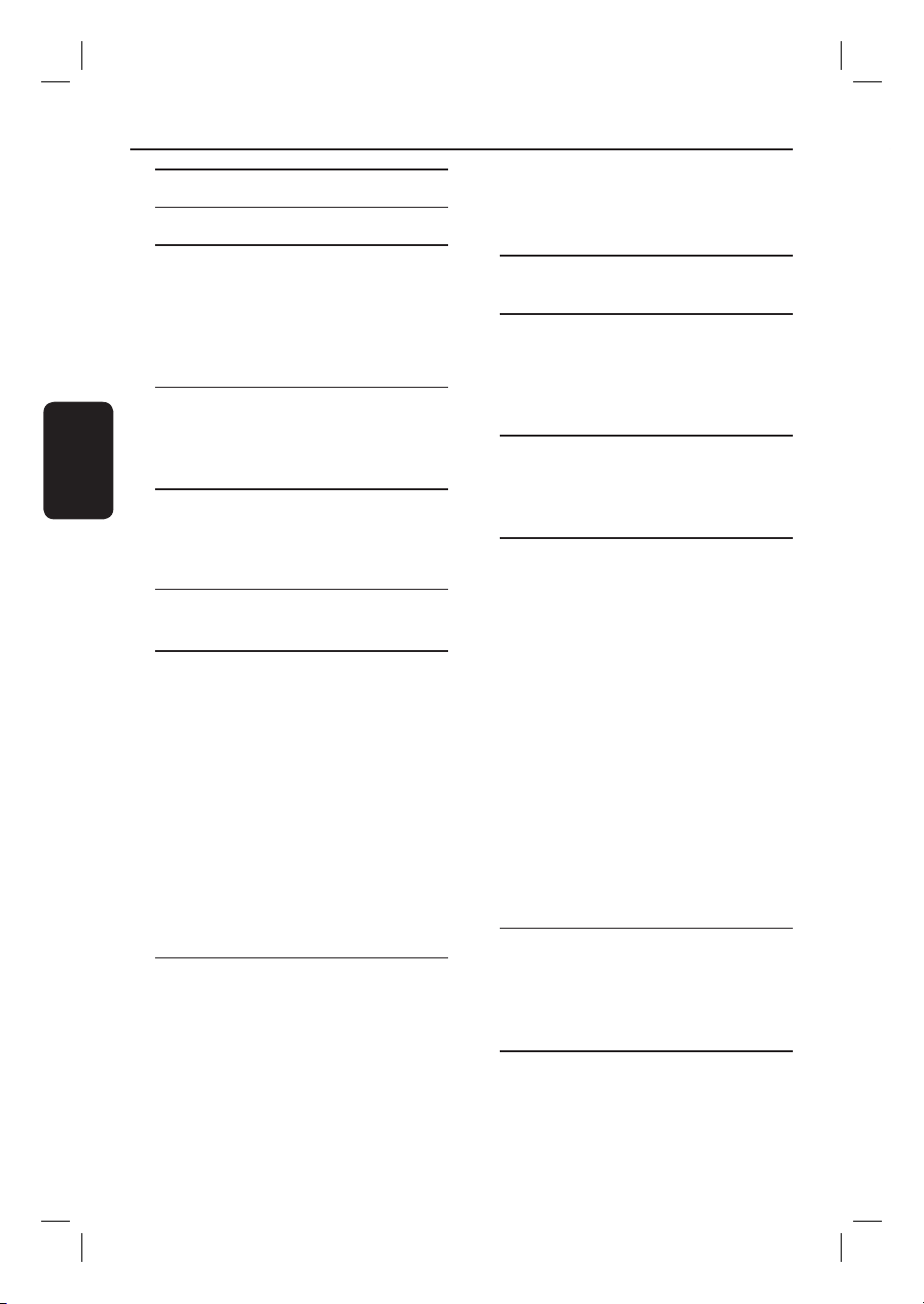
Inhoudsopgave
Speciale functies ...............................136
Veelgestelde vragen ........................ 137
Informatie over onderhoud en
veiligeheid
Inst alle ren ..................................................... 138
Reinigen van schijven .................................138
Omgaan met de HDD of het vaste-
schijf statio n .................................................. 138
Nederlands
Algemene informatie
Inleid ing ......................................................... 139
Meegeleverde accessoires ........................ 139
Regiocod es ................................................... 139
Afstandsbediening ...................140 ~141
Batterijen plaatsen ..................................... 142
Het systeem met de afstandsbediening
bedie nen ...................................................... 142
Het apparaat
Aansluitingen achter het klepje ..............143
Stap 1: basisaansluitingen van de
recorder
De antennekabels aansluiten ..................144
De videokabel aansluiten .........................145
Optie 1: met de SCART-aansluiting
(beste beeldkwaliteit) .............................. 145
Optie 2 : met de S-VIDEO-aansluiting
(uitstekende beeldkwaliteit) ................ 145
Optie 3: met de VIDEO-aansluiting
(CVBS) (goede beeldkwaliteit) ............. 145
De audiokabels aansluiten .......................146
Optie 1: via de analoge audio-
aansl uitinge n ............................................... 146
Optie 2 : via de digitale audio-
aansluitingen (optisch of coaxiaal) ....... 146
Stap 2 : optionele aansluitingen
Aansluiten op een kabelbox of
satel liet ont va nger ....................................... 147
Aansluiten op een videorecorder of
soortgelijk apparaat ................................... 148
Aansluiten op een videorecorder en
kabe lbox/ satelli etont vanger .................... 149
Aansluiten op een camcorder ................150
Optie 1: met de DV-ingang ..................... 150
Optie 2 : met de S-VIDEO- of
VIDE O-inga ng .............................................151
Stap 3: installatie en
instellingen ..................................152~153
TV-programma’s bekijken
Een TV-programma bekijken .................. 154
Rechtstreekse programma’s pauzeren ..154
Direct afspelen ............................................154
FlexTime ....................................................... 154
Vóór de opnamen
Het tijdelijke HDD-geheugen en de
timeshift-videobalk .................................... 155
Standaard opname-instellingen .....156~157
Opnemen op de vaste schijf
TV-programma’s opnemen ......................158
Gelijktijdig opnemen en afspelen ........... 158
Afspelen vanaf de HDD ........................... 158
Afspelen vanaf een DVD ......................... 158
Afspelen vanaf een ander apparaat ...... 158
Andere TV-programma’s bekijken ........159
Automatisch opnemen vanaf een
satel liet ont va nger ....................................... 159
Opnemen vanaf een DV-camcorder .....160
Opnemen vanaf een extern apparaat
(camcorder/videorecorder/
DVD-s peler) ................................................ 161
Timeropnamen ............................................ 162
Timeropnamen via het SHOWVIEW®-
syste em ................................................162~163
Timeropnamen (handmatig) .................... 164
Een timeropnamen wijzigen/
verwi jdere n .................................................. 165
Opnemen op een opneembare
DVD
Informatie over kopiëren ......................... 166
Discs voor opnemen ................................. 166
Opnemen op een opneembare DVD ... 167
Afspelen van de vaste schijf
Algemene aanwijzingen ............................. 168
134
3_dvdr3300h_eu_Dut_17213a.indd 1343_dvdr3300h_eu_Dut_17213a.indd 134 2005-10-19 3:51:38 PM2005-10-19 3:51:38 PM
Page 2
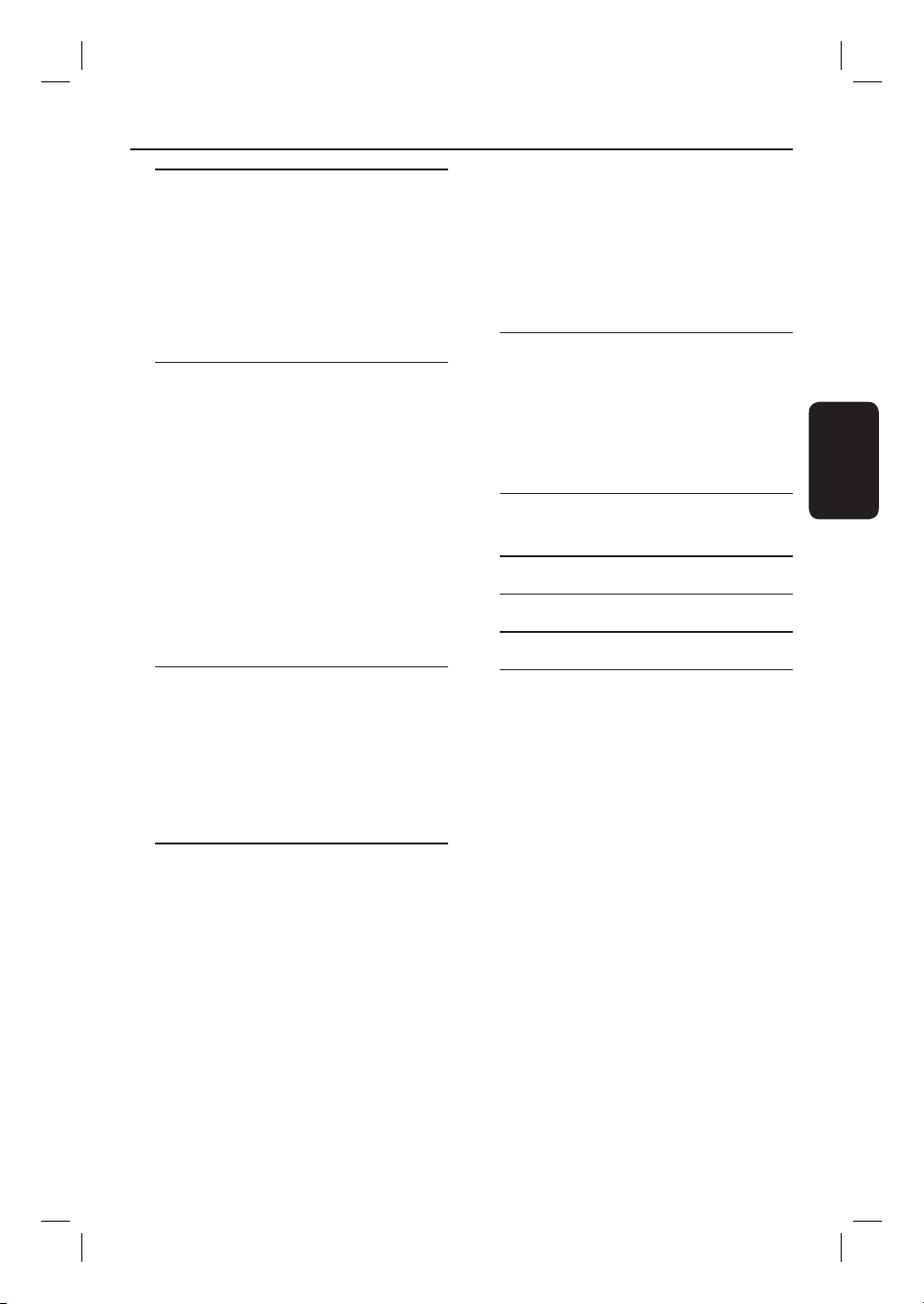
Inhoudsopgave
Afspelen vanaf een disc
Afspeelbare discs ........................................ 169
Afspelen van een disc starten ................. 169
Een DVD Video-disc afspelen .................170
Een (Super) Video CD afspelen .............170
Een opneembare DVD afspelen .............170
Een MP3 CD afspelen ...............................170
Een Picture CD (diavoorstelling)
afspe len .........................................................171
Extra afspeelfuncties
Vooruit/achteruit zoeken ........................172
De afspeelmodi gebruiken ....................... 172
De T/C-opties gebruiken ......................... 173
Een titel/hoofdstuk selecteren ...............173
Inzoom e n ......................................................173
Een andere camerahoek kiezen ............. 174
Afspelen in slow motion ..........................174
Stapsgewijs afspelen ..................................174
Op tijd zoeken ............................................174
Een andere taal kiezen voor de
soundt rack ...................................................175
Een andere taal voor de ondertiteling
kiezen ............................................................175
Een geluidsmodus selecteren .................175
Opnamen bewerken op de HDD
Het titelbewerkingsmenu van de HDD
gebru iken ...................................................... 176
De titel wijzigen ..........................................176
Een titel (opname) beveiligen .................176
Een titel van de HDD verwijderen ...... 177
Het scènebewerkingsmenu van de
HDD gebruiken .................................177~178
Het menu met titelinstellingen
gebrui ken ...................................................... 182
De titel wijzigen ......................................... 182
De volledige opname afspelen,
inclusief verborgen scènes ...................... 182
De titel verwijderen ................................. 182
Het bewerkingsmenu voor
hoofdstukken gebruiken ........................... 183
Opties in het instellingenmenu
Het instellingenmenu weergeven ...........184
Video ................................................................. 185
Taal ..................................................................... 18 5
Geluid ............................................................ 186
Funct ies ......................................................... 187
Inste llingen ......................................... 188~189
Firmware-upgrade
De nieuwste rmware installeren ......... 190
Problemen oplossen ............... 191~194
Speci caties ......................................... 195
Tref wo o r d enlij s t ................................ 196
Symbolen en berichten op het
display ..................................................... 197
Nederlands
Opnamen bewerken op een
opneembare DVD
Een opneembare DVD bewerken .......... 179
Beeldindexscherm ...................................... 179
De DVD± R/±RW compatibel
maken met deze recorder .......................179
Het menu met disc-instellingen
gebru iken ...................................................... 180
De naam van de disc wijzigen ................ 180
De disc beveiligen .....................................180
De disc wissen (alleen DVD±RW) .......181
Bewerkte DVD±RW-discs compatibel
maken ........................................................... 181
De DVD± R naliseren .............................181
135
3_dvdr3300h_eu_Dut_17213a.indd 1353_dvdr3300h_eu_Dut_17213a.indd 135 2005-10-19 3:51:50 PM2005-10-19 3:51:50 PM
Page 3
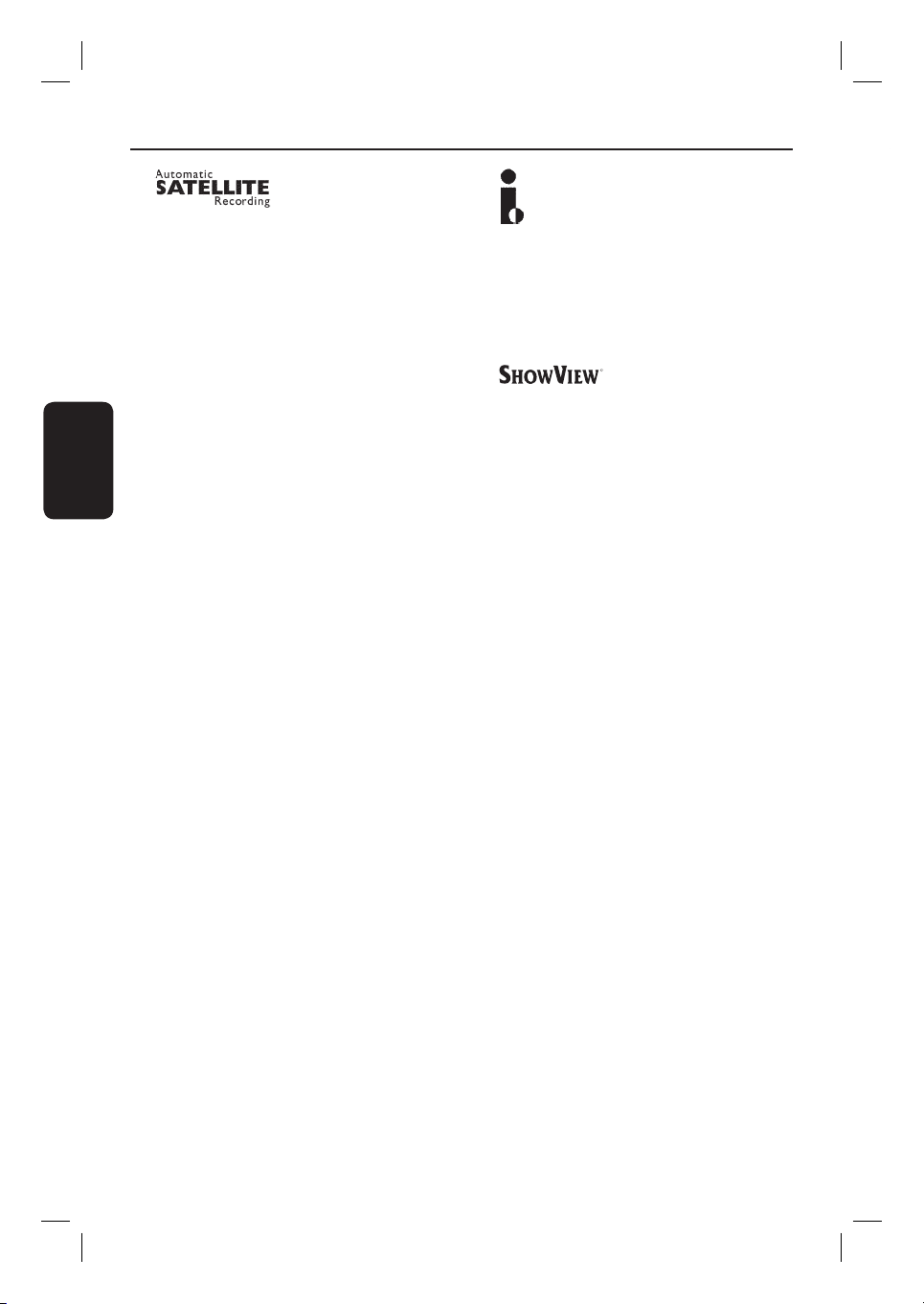
Speciale functies
Met deze functie kunt u een programma opnemen
vanaf de satellietontvanger of een ander apparaat.
Zorg dat het apparaat is aangesloten op de
EXT2-AUX I/O-aansluiting van de recorder. De
timer dient op het aangesloten apparaat te
worden ingesteld.
‘Tijdbuffer’
Wanneer u de recorder inschakelt, wordt het op
Nederlands
het televisiescherm weergegeven programma
opgeslagen in de tijdbuffer. Deze buffer fungeert
als tijdelijk HDD-geheugen voor uw opnamen. Na
6 uur of wanneer u de recorder uitschakelt,
wordt de inhoud automatisch verwijderd. Wilt u
de inhoud permanent op de vaste schijf opslaan,
markeer dan het gewenste gedeelte in de
tijdbuffer, zodat het niet automatisch wordt
verwijderd.
‘FlexTime’
U kunt een TV-programma bekijken of
terugspoelen terwijl het nog wordt opgenomen.
U hoeft niet te wachten totdat het volledig is
opgenomen. U kunt ook een programma vanaf de
vaste schijf bekijken terwijl deze schijf een ander
programma opneemt.
i.LINK wordt ook ‘FireWire’ of ‘IEEE 1394’
genoemd. Deze aansluiting wordt gebruikt voor
de overdracht van digitale signalen met een hoge
bandbreedte, zoals bij DV-camcorders (Digital
Video). Alle audio- en videosignalen worden via
een kabel overgebracht.
Dit is een eenvoudig programmeringssysteem
voor recorders. U hoeft alleen het
programmanummer van het TV-programma in te
voeren. Dit nummer staat in uw omroepgids.
‘Direct afspelen’
U kunt een bepaalde scène van een rechtstreeks
TV-programma zo vaak u wilt opnieuw afspelen.
Druk hiervoor op JUMP BACK op de
afstandsbediening. Druk gewoon op TUNER om
het rechtstreekse programma weer te bekijken.
‘Rechtstreekse programma’s pauzeren’
U hebt nu de controle over een rechtstreekse
televisie-uitzending. U kunt het TV-programma
pauzeren door op PAUSE te drukken. Druk op
PLAY om het afspelen te hervatten bij de
onderbroken scène. Druk gewoon op TUNER om
het rechtstreekse programma weer te bekijken.
136
3_dvdr3300h_eu_Dut_17213a.indd 1363_dvdr3300h_eu_Dut_17213a.indd 136 2005-10-19 3:51:50 PM2005-10-19 3:51:50 PM
Page 4

Veelgestelde vragen
Welk type disc dien ik te gebruiken om
op te nemen?
U kunt alleen opnemen op DVD±R- of
DVD±RW-discs. DVD±R/±RW is het meest
compatibele opneembare DVD-formaat dat
tegenwoordig verkrijgbaar is. De discs zijn
compatibel met de meeste DVD-videospelers en
DVD-ROM-stations van computers.
Hoeveel capaciteit heeft een DVD±R/
±RW?
4,7 GB of het equivalent van 6 CD’s. U kunt
slechts één uur aan opnamen van de hoogste
kwaliteit (DVD-standaard) op één disc opslaan en
ongeveer 8 uur aan opnamen van de laagste
kwaliteit (VHS-standaard).
Wat is het verschil tussen DVD±R en
DVD±RW?
Op DVD±R-discs kan één keer worden
opgenomen. De gegevens op DVD±RW-discs
kunnen worden verwijderd en er kan op deze
discs dan ook meerdere keren worden
opgenomen. Op een DVD±R-disc kunt u
meerdere sessies opnemen, maar zodra de disc
vol is, kunt u deze niet meer gebruiken voor
opnamen. Een DVD±RW-disc kunt u echter
honderden keren opnieuw gebruiken.
Wat is DV?
Met DV of i.LINK kunt u een met DV uitgeruste
camcorder aansluiten op deze recorder via één
DV-kabel voor de invoer en uitvoer van audio-,
video- en bedieningssignalen.
– Deze recorder is alleen compatibel met DVcamcorders (DVC-SD). Digitale satelliettuners en
VHS-videorecorders zijn niet compatibel.
– U kunt slechts één DV-camcorder tegelijk
aansluiten op deze recorder.
– U kunt deze recorder niet bedienen vanaf
externe apparaten die zijn aangesloten op de DVingang.
Kan ik een VHS-band of DVD vanaf een
externe speler kopiëren?
Ja, maar alleen als de VHS-band of de DVD niet
tegen kopiëren is beveiligd
Wat zijn titels en hoofdstukken?
Net zoals een boek bevat een DVD titels en
hoofdstukken.
Een titel is doorgaans een volledige lm en wordt
verdeeld in hoofdstukken of individuele scènes.
Title
Chapter Chapter Chapter Chapter
chapter markers
Programma’s worden opgenomen als één titel die
uit een of meer hoofdstukken bestaat, afhankelijk
van de opname-instellingen.
Hoe kan ik titels en hoofdstukken
instellen?
De recorder maakt automatisch een nieuwe titel
telkens wanneer u een nieuwe opname start. U
kunt vervolgens handmatig of automatisch (met
speci eke intervallen) hoofdstukken toevoegen
aan deze opnamen.
Wat gebeurt er bij het naliseren van
een disc?
Finaliseren betekent dat u de disc vergrendelt,
zodat er niet meer op kan worden opgenomen.
Dit is alleen vereist voor DVD±R-discs. De disc is
dan compatibel met vrijwel alle DVD-spelers.
Wilt u een disc niet naliseren, zet de opname
dan gewoon stop en verwijder de disc. Als er nog
ruimte beschikbaar is op de disc, kunt u deze nog
steeds gebruiken om op te nemen.
Zijn de opnamen van goede kwaliteit?
U kunt uit verschillende kwaliteitsniveaus kiezen.
Deze niveaus variëren van hoge kwaliteit bij
“HQ” of een opnametijd van 1 uur, tot VHSkwaliteit bij “SEP” of een opnametijd van 8 uur.
Druk op REC MODE op de afstandsbediening om
een kwaliteitsniveau in te stellen dat het beste
overeenkomt met uw behoeften en de lengte van
de opname.
Opnamestand
HQ (high quality)
SP (standard play)
SPP (standard play plus)
LP (long play)
EP (extended play)
SLP (super long play)
SEP (super extended play)
Aantal uren aan opnamen dat op de HDD of een lege
opneembare DVD van 4,7 GB kan worden opgeslagen.
DVDR3330H
DVDR3300H
HDD
16
32
40
48
64
96
130
HDD
30
60
80
90
120
180
250
DVDR5330H
HDD
50
100
120
150
200
300
400
DVD±R/
DVD±RW
1
2
2.5
3
4
6
8
Nederlands
137
3_dvdr3300h_eu_Dut_17213a.indd 1373_dvdr3300h_eu_Dut_17213a.indd 137 2005-10-19 3:51:50 PM2005-10-19 3:51:50 PM
Page 5
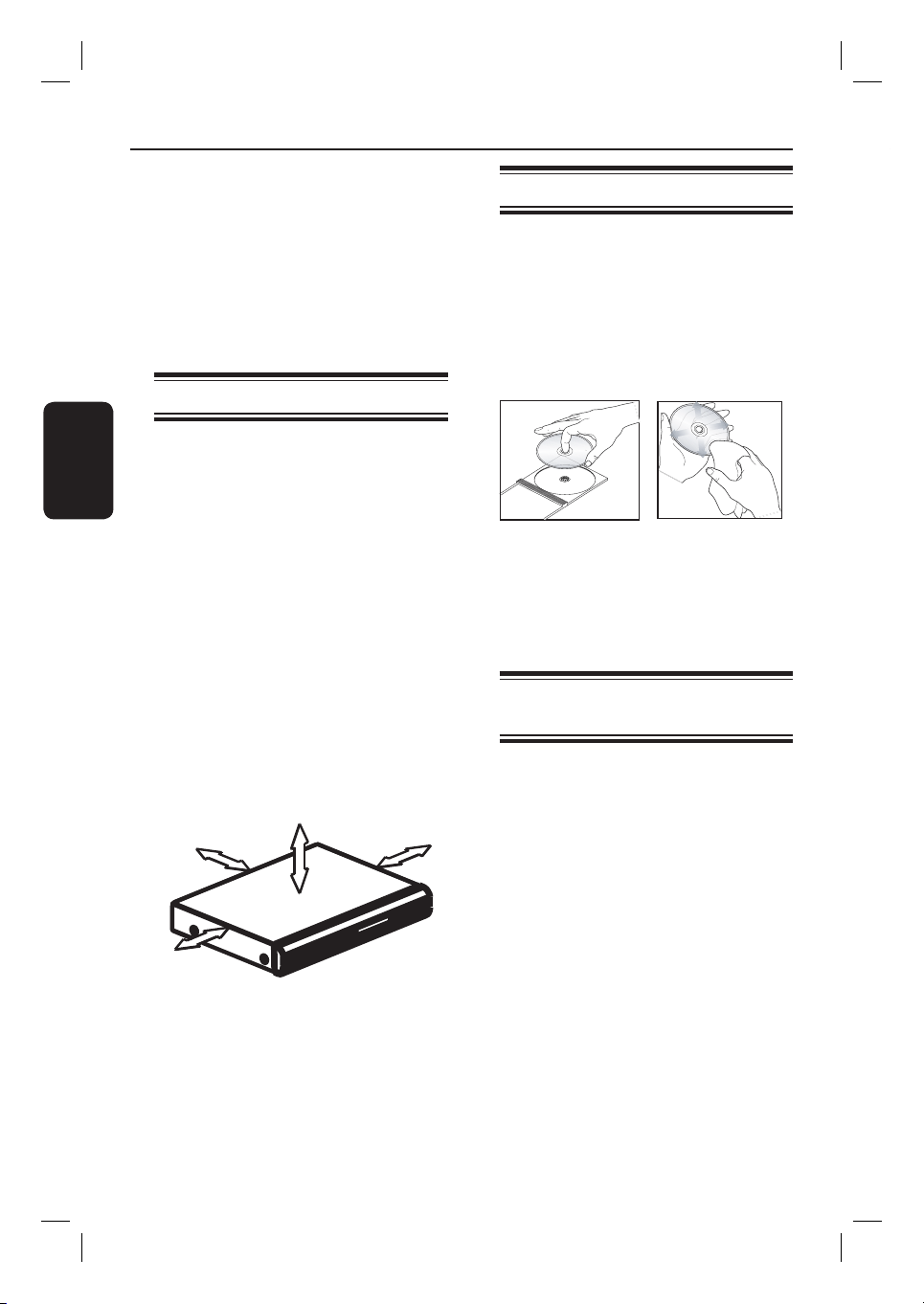
Informatie over onderhoud en veiligeheid
LET OP!
Hoogspanning! Niet openen. U loopt
anders de kans een elektrische schok te
krijgen.
Dit apparaat bevat alleen onderhoudsvrije
onderdelen. Laat eventueel onderhoud
alleen door daarvoor opgeleid
onderhoudspersoneel uitvoeren.
Nederlands
Installeren
Zoek een geschikte plaats op
– Plaats het apparaat op een vlakke, harde en
stabiele ondergrond. Plaats het apparaat niet
op vloerbedekking of een vloerkleed.
– Zet het apparaat niet boven op een ander
apparaat dat warm kan worden, zoals een
receiver of een versterker.
– Leg niets onder het apparaat, zoals CD’s of
tijdschriften.
– Installeer het apparaat in de buurt van een
stopcontact en op een plaats waar u
gemakkelijk bij de stekker kunt.
Laat voldoende ruimte over voor
ventilatie
– Plaats het apparaat alleen op een plek waar
voldoende ventilatie is. Aan de achter- en
bovenkant moet minstens 10 cm en aan de
linker- en rechterkant minstens 5 cm ruimte
vrij blijven zijn om oververhitting te
voorkomen.
10cm (4.5")
5cm (2.3")
Vermijd hoge temperaturen, vocht,
water en stof
– Stel het apparaat niet bloot aan vocht.
– Plaats niets op het apparaat wat gevaar kan
opleveren, zoals een glas water of brandende
kaarsen.
10cm (4.5")
5cm (2.3")
Reinigen van schijven
Sommige problemen zijn het gevolg van een
vuile schijf (bevroren beeld, geluid van slechte
kwaliteit, slecht beeld). U voorkomt dergelijke
problemen door de schijven regelmatig schoon
te maken.
U reinigt een schijf door met een zachte doek
in een rechte lijn van het midden naar de rand
van de schijf te wrijven.
LET OP!
Gebruik geen schoonmaakmiddelen zoals
benzine, thinner, reinigingsmiddelen of
antistatische sprays die bedoeld zijn voor
schijven.
Omgaan met de HDD of het
vaste-schijfstation
De HDD is een breekbaar apparaat dat
vanwege de grote opnamecapaciteit en
supersnelle werking gemakkelijk beschadigd
kan raken.
– Verplaats het apparaat niet als het is
ingeschakeld.
– Verwijder de stekker van het netsnoer niet
uit het stopcontact als het apparaat aan staat.
– Gebruik het apparaat niet in extreem
warme of vochtige ruimten. Er kan zich
condens vormen binnen in het apparaat.
Als de HDD niet werkt, zijn de afspeel- en
opnamefuncties niet beschikbaar. In dit geval
moet u de HDD vervangen.
WAARSCHUWING!
De HDD is niet geschikt als permanent
opslagapparaat voor uw opnamen. Het is
raadzaam belangrijke opnamen te kopiëren
naar een opneembare DVD.
138
3_dvdr3300h_eu_Dut_17213a.indd 1383_dvdr3300h_eu_Dut_17213a.indd 138 2005-10-19 3:51:51 PM2005-10-19 3:51:51 PM
Page 6
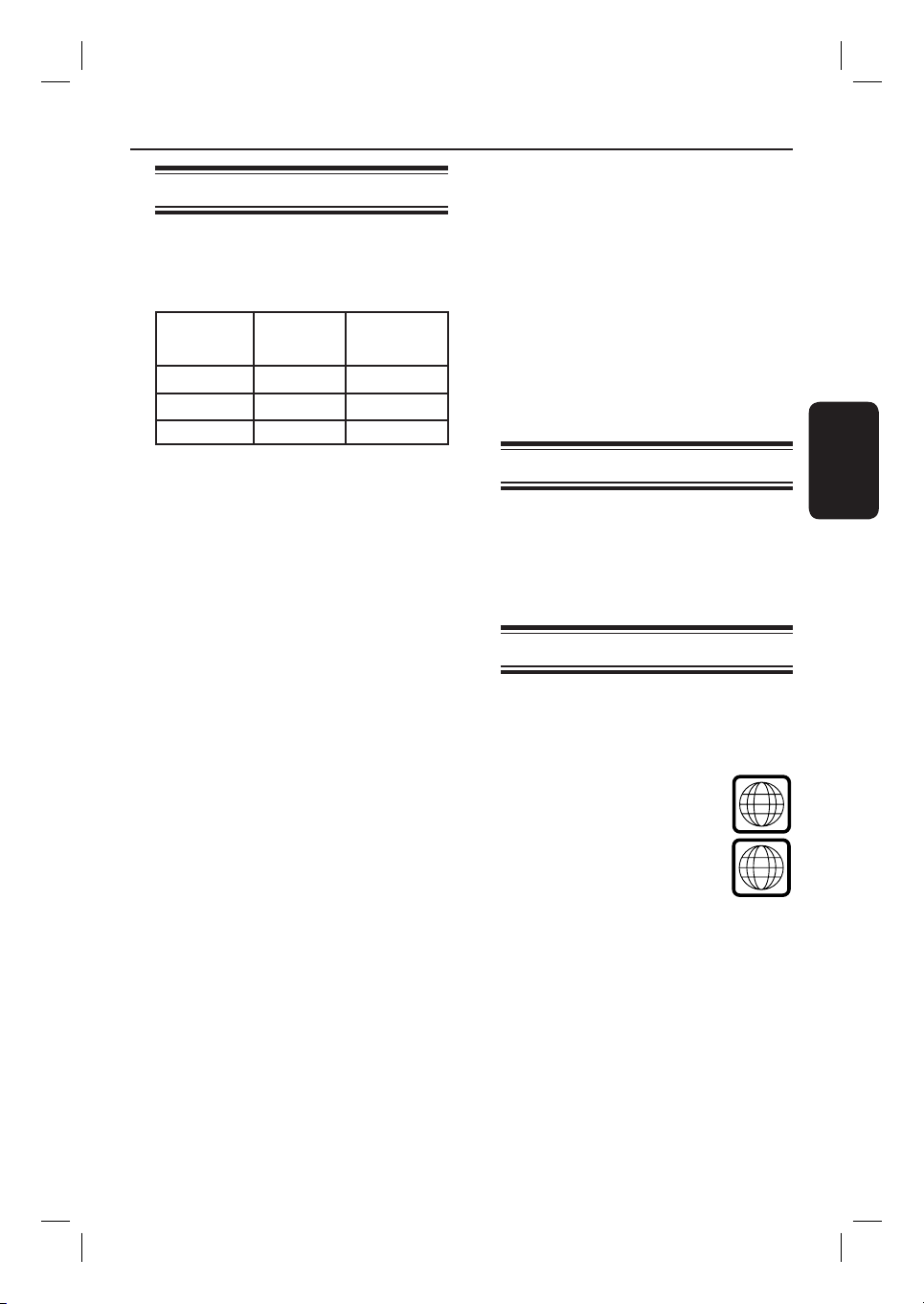
Algemene informatie
ALL
2
Inleiding
Deze recorder heeft een ingebouwde harde
schijf die goed is voor 130 tot 400 uur video in
SEP (Super Extended Play), afhankelijk van het
model (zie hieronder).
Model
DVDR3300H
DVDR3330H
DVDR5330H
Doordat de opneembare DVD én het
krachtige vaste-schijfstation in dezelfde
recorder zitten, kunt u uw opnamen op de
HDD opslaan of kopiëren naar een
opneembare DVD.
Bovendien is de recorder uitgerust met
handige functies zoals ‘FlexTime’, ‘Direct
afspelen’ en ‘Rechtstreekse programma’s
pauzeren’. Zie pagina 154 voor meer
informatie.
Breng voordat u de recorder gebruikt de
basisaansluitingen aan en stel het
apparaat in:
Stap 1: basisaansluitingen van de recorder
Stap 2: optionele aansluitingen voor andere
Stap 3: installatie en instellingen van de
Lees deze gebruikershandleiding goed door
voordat u de recorder gaat gebruiken. In deze
handleiding staat belangrijke informatie over
de bediening van dit apparaat.
Intern vaste-
schijfstation
80 GB
160 GB
250 GB
(pagina 144~146)
apparaten (pagina 147~151)
recorder (pagina 152~153)
Maximale
opnameduur
130
250
400
Handige tips:
– Zie het hoofdstuk ‘Problemen oplossen’ als u
vragen hebt of als er zich problemen voordoen
tijdens het bedienen van het apparaat.
– Wanneer u meer hulp nodig hebt, kunt u
contact opnemen met de klantenservice in uw
land. U vindt de desbetreffende telefoonnummers
en e-mailadressen in het garantieboekje.
– Kijk op de typeplaat aan de achter- of
onderkant van het apparaat voor het
identi catienummer en de artikelnummers van
benodigdheden.
Meegeleverde accessoires
– Aan de slag-gids
– RF-coaxkabel
– SCART-kabel
– Afstandsbediening en batterijen
Regiocodes
DVD- lms worden doorgaans niet op
hetzelfde moment in alle regio’s ter wereld
uitgebracht. Vandaar dat op alle DVD-spelers/
recorders een speciale regiocode is ingesteld.
Op dit apparaat kunnen alleen
DVD’s met Regiocode 2 of DVD’s
met regiocode ‘ALL’ worden
afgespeeld. DVD’s met een andere
regiocode kunnen niet op deze
recorder worden afgespeeld.
Nederlands
139
3_dvdr3300h_eu_Dut_17213a.indd 1393_dvdr3300h_eu_Dut_17213a.indd 139 2005-10-19 3:51:51 PM2005-10-19 3:51:51 PM
Page 7
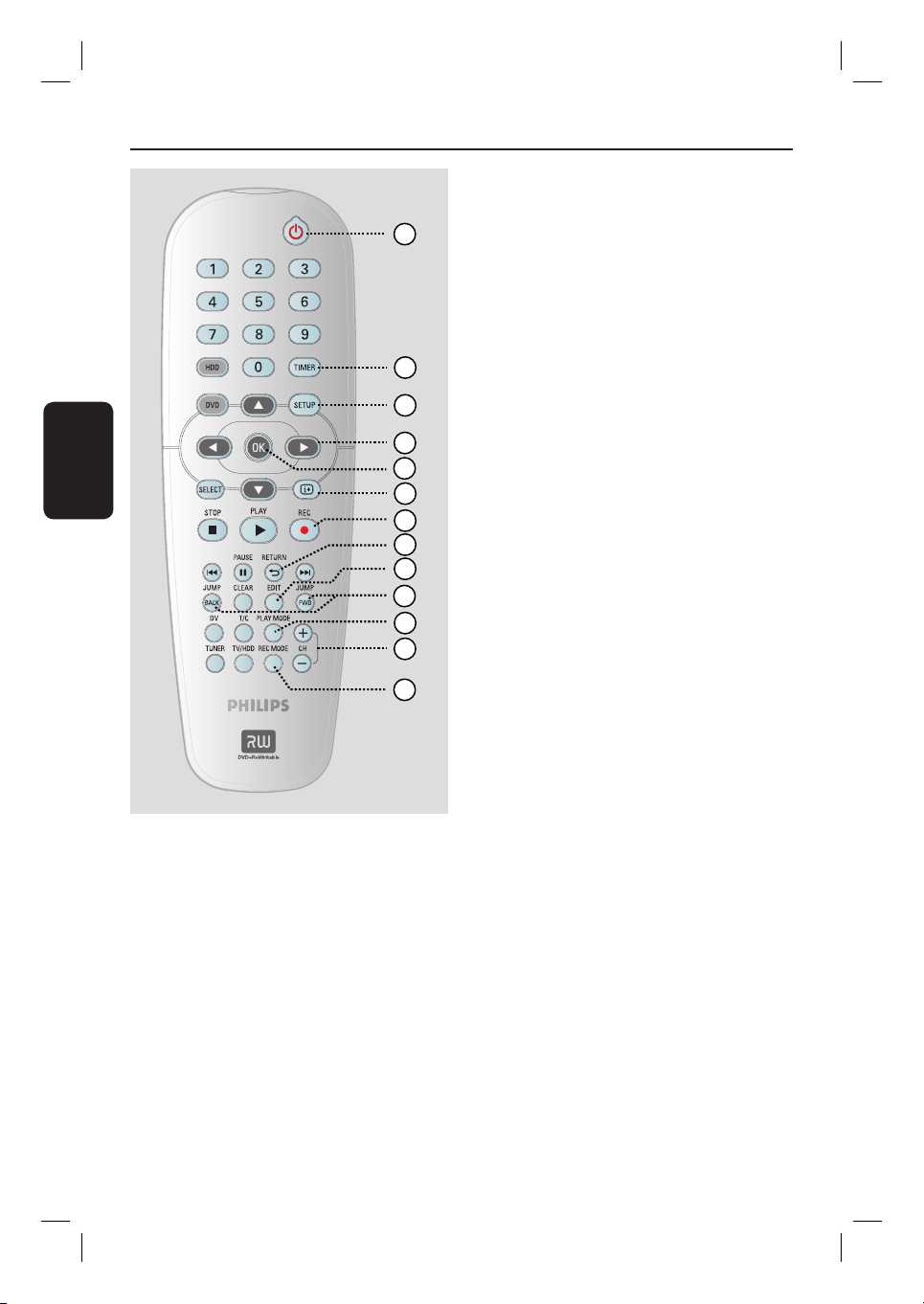
Afstandsbediening
Nederlands
a
2
– Schakelt de recorder in of zet deze stand-by.
b
TIMER
– Opent/sluit het menu voor het maken van
timeropnamen.
c
SETUP
– Opent/sluit het menu met systeeminstellingen.
d
: cursorknoppen waarmee u naar links en
rechts gaat.
: cursorknoppen waarmee u naar boven
of beneden gaat.
e
OK
– Bevestigt een invoer of selectie.
– Speelt de in het menu geselecteerde titel af.
1
2
3
4
5
6
7
8
9
10
11
12
13
f
m
– Geeft de timeshift-videobalk weer in de
tunermodus. Op deze balk worden de
tijdsinstellingen weergegeven van de TVprogramma’s die zijn opgeslagen in het
tijdelijke HDD-geheugen.
g
REC
– Geeft toegang tot de ingevoerde opnameduur
h
– Gaat terug naar het vorige menu op een video-
i
– Opent/sluit het videobewerkingsmenu.
j
– Gaat bij elke druk op de knop 30 seconden
JUMP-BACK
– Gaat bij elke druk op de knop 30 seconden
k
– Geeft toegang tot verschillende afspeelmodi.
l
– Selecteert in de tunermodus het vorige of
m
– Selecteert een opnamesnelheid: HQ, SP, SPP,
De opnametijd bepaalt de kwaliteit van de
voor het overbrengen van de TV-programma’s
in het tijdelijke geheugen (of de huidige videoingangsbron) naar de HDD.
RETURN
CD (VCD) of op sommige DVD’s.
EDIT
JUMP-FWD
vooruit.
achteruit.
PLAY MODE
CH +/-
volgende kanaal of de vorige of volgende
externe ingangsbron (EXT1, EXT2, CAM1,
CAM2).
REC MODE
LP, EP, SLP of SEP.
opnamen en hoeveel u op de HDD en
opneembare DVD kunt opnemen.
140
3_dvdr3300h_eu_Dut_17213a.indd 1403_dvdr3300h_eu_Dut_17213a.indd 140 2005-10-19 3:51:51 PM2005-10-19 3:51:51 PM
Page 8
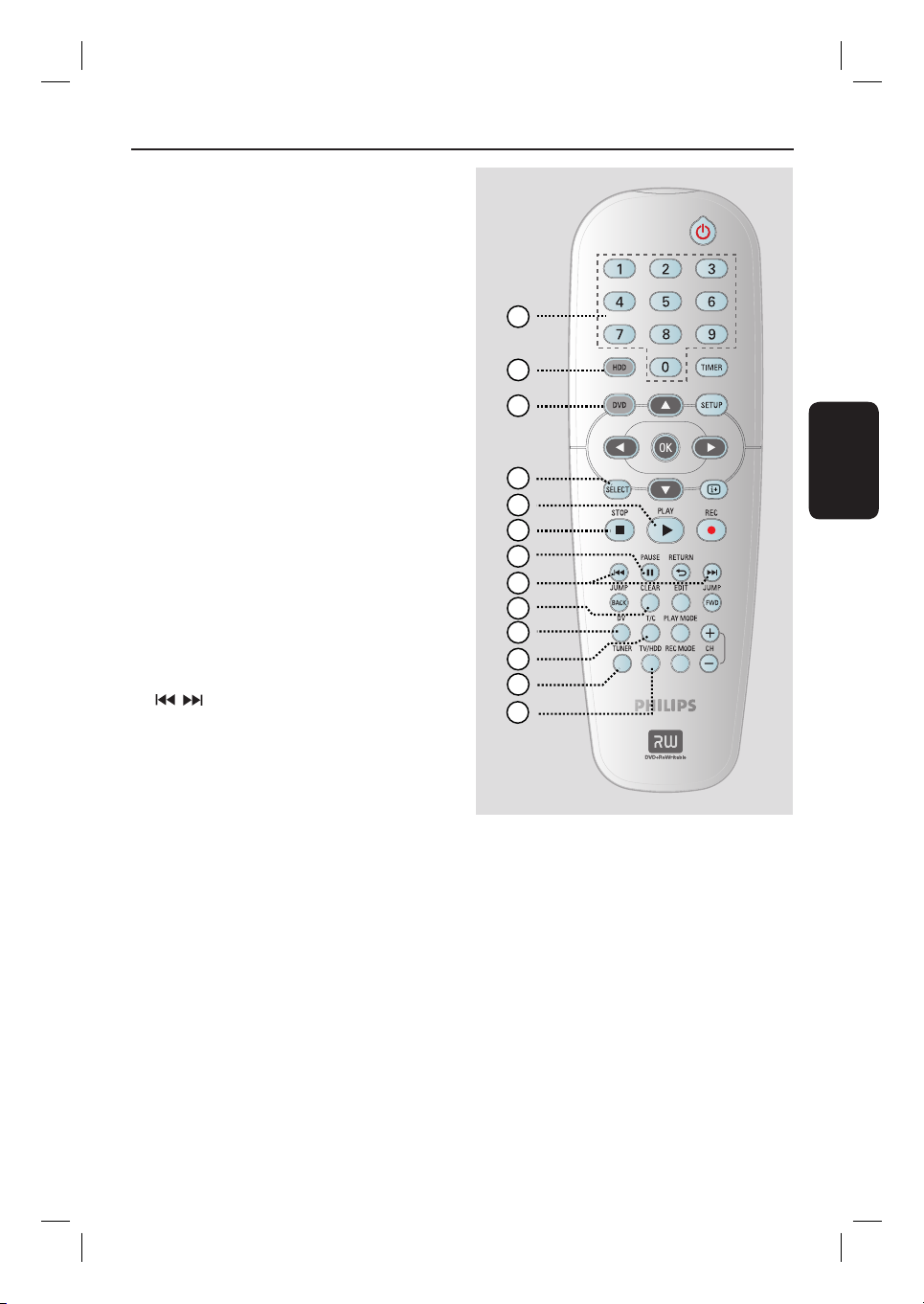
n
Numeriek toetsenblok 0-9
– Selecteert een hoofdstuk/track om af te
spelen.
– Selecteert het vooraf ingestelde TV-kanaal van
de recorder.
o
HDD
– Geeft toegang tot het inhoudsmenu van de
HDD.
p
DVD
– Schakelt naar de discmodus of geeft het
inhoudsmenu van de disc weer.
q
SELECT
– Selecteert een functie.
r
PLAY
– Speelt de geselecteerde titel/track af.
s
STOP
– Zet het afspelen/opnemen stop.
– Houd deze knop ingedrukt om de lade te
t
– Pauzeert het afspelen of opnemen.
– Herhaaldelijk drukken op deze knop spoelt
u
– Gaat naar het vorige of volgende hoofdstuk/de
– Houd de knop ingedrukt om snel vooruit/
– In de pauzemodus zoekt u trager vooruit/
v
– Wist een timerprogrammering.
– Verwijdert de HDD-titel.
– Hiermee wist u de opname.
w
– Schakelt naar de cameramodus, zodat u een
De opnamen worden rechtstreeks op de HDD
x
– Opent het menu met T/C-instellingen.
openen of te sluiten.
PAUSE
CLEAR
DV
T/C
Å
een gepauzeerde opname één frame per keer
vooruit.
vorige of volgende track.
achteruit te zoeken.
achteruit.
camcorder kunt aansluiten op de DV-ingang.
opgeslagen.
Afstandsbediening (vervolg)
14
15
16
17
18
19
20
21
22
23
24
25
26
y
TUNER
– Schakelt naar de tunermodus van de recorder
(TV-kanalen).
z
TV/HDD
(alleen van toepassing wanneer de televisie is
aangesloten via de EXT1 TO TV-I/O SCARTaansluiting)
– Schakelt naar de beelden van het apparaat dat
is aangesloten op de EXT2 AUX-I/O SCARTaansluiting van de recorder, wanneer een TVprogramma wordt opgenomen.
– Schakelt tussen de recorder- en
televisiemodus als er geen ingangssignaal
wordt gedetecteerd aan de EXT2 AUX-I/O
SCART-aansluiting.
Nederlands
141
3_dvdr3300h_eu_Dut_17213a.indd 1413_dvdr3300h_eu_Dut_17213a.indd 141 2005-10-19 3:51:51 PM2005-10-19 3:51:51 PM
Page 9
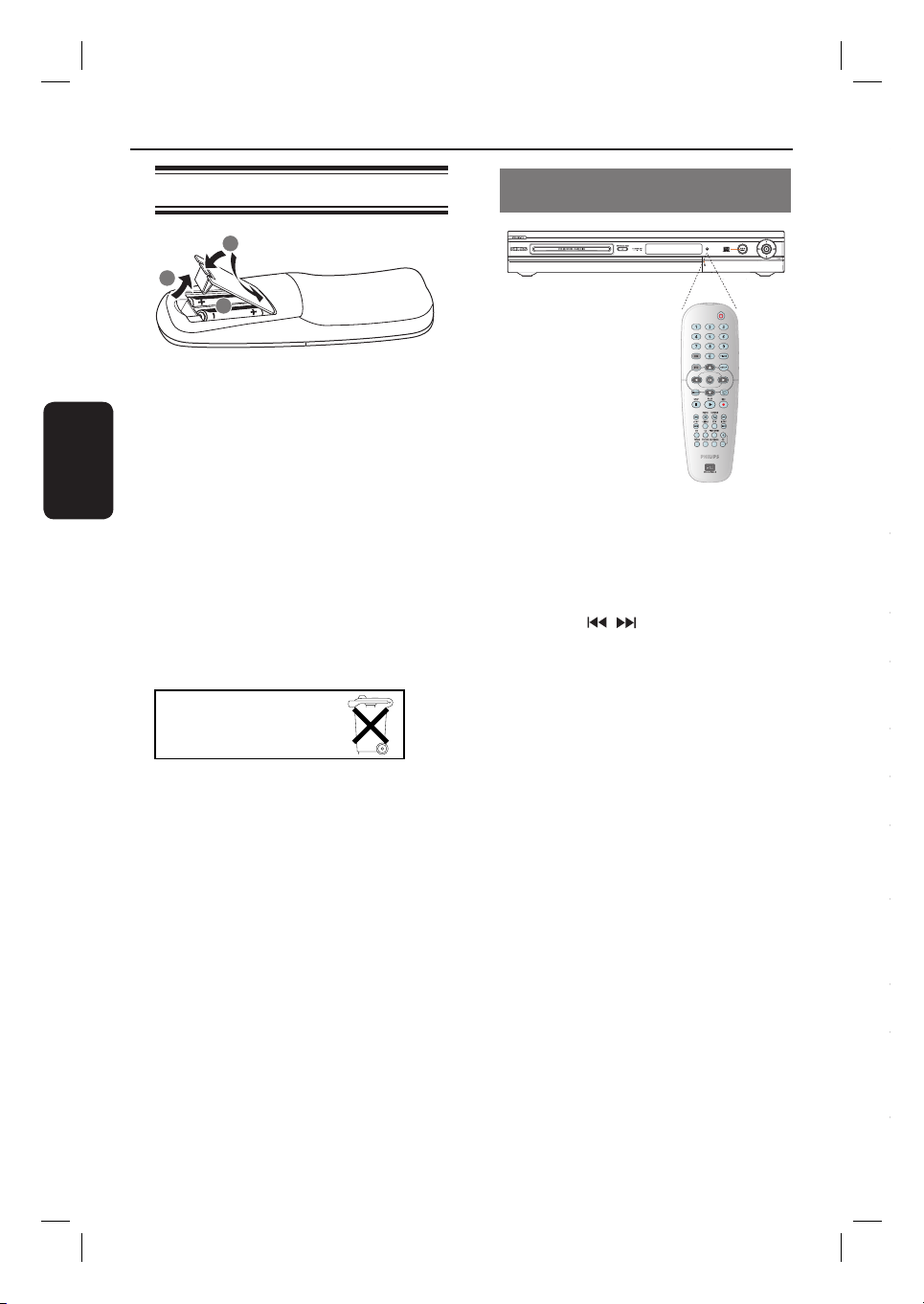
Afstandsbediening (vervolg)
–
–
–
–
–
–
–
–
–
–
Batterijen plaatsen
3
1
2
A
Open het klepje van het batterijvak.
Nederlands
B
Plaats twee batterijen van het type R06 of AA
volgens de aanwijzingen (+-) in het vak.
C
Sluit het klepje.
Let op!
– Verwijder de batterijen als ze leeg zijn
of als de afstandsbediening lange tijd niet
wordt gebruikt.
– Plaats geen oude en nieuwe of
verschillende typen batterijen in het
apparaat.
– Batterijen bevatten chemische stoffen
en mogen niet bij het gewone huisvuil
worden gedaan.
Batterijen niet weggooien,
maar inleveren als KCA.
Het systeem met de
afstandsbediening bedienen
A
Richt de afstandsbediening direct op de
infraroodsensor (iR) aan de voorzijde.
B
Druk op TUNER, HDD of DVD om de bron
te selecteren die u wilt controleren.
C
Selecteer vervolgens de gewenste functie
(bijvoorbeeld , ).
142
3_dvdr3300h_eu_Dut_17213a.indd 1423_dvdr3300h_eu_Dut_17213a.indd 142 2005-10-19 3:51:51 PM2005-10-19 3:51:51 PM
Page 10
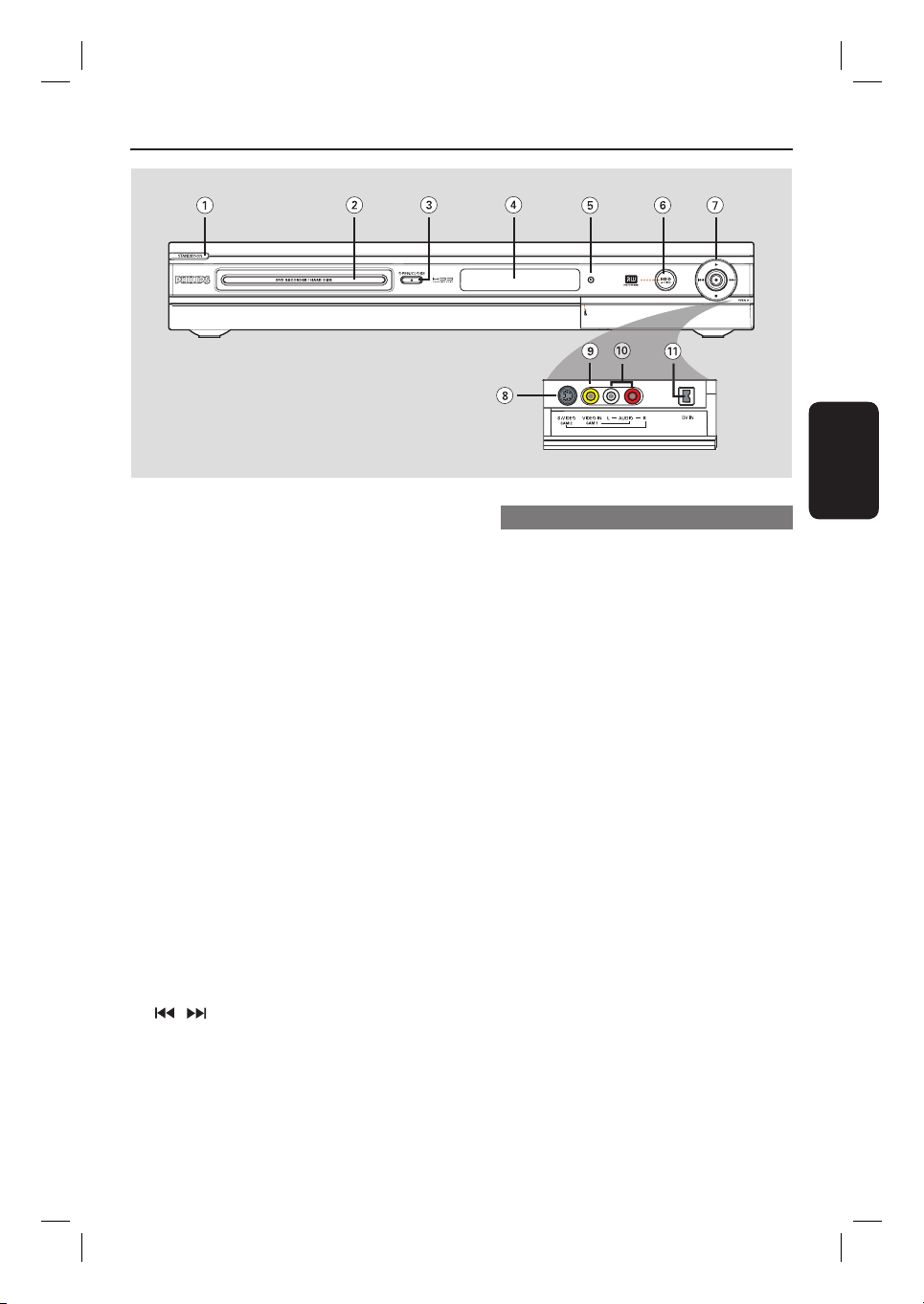
Het apparaat
a
STANDBY-ON 2
– Schakelt de recorder in of zet deze stand-by.
b
Lade
c
OPEN CLOSE ç
– Opent/sluit de lade.
d
Display
– Geeft informatie over de huidige status van de
recorder weer.
e
iR
– Richt de afstandsbediening op deze sensor.
f
HDD Active
– Licht op wanneer de recorder is ingeschakeld.
g
– Geeft toegang tot de ingevoerde opnameduur
voor het overbrengen van de TV-programma’s
in het tijdelijke geheugen (of de huidige videoingangsbron) naar de HDD.
– Licht op wanneer gegevens worden
opgenomen op de vaste schijf of opneembare
DVD.
– Speelt de geselecteerde titel/track af.
/
– Gaat naar het vorige of volgende hoofdstuk, de
vorige of volgende track. Houd de knop
ingedrukt om snel vooruit/achteruit te zoeken.
– Zet het afspelen/opnemen stop.
Aansluitingen achter het klepje
Open het klepje zoals aangegeven op het label
OPEN aan de rechterkant.
h
S-VIDEO
– S-Video-ingang voor SVHS/Hi8-camcorders of
SVHS/Hi8-videorecorders.
Druk in de tunermodus herhaaldelijk op
CH +/- op de afstandsbediening om
‘CAM2’ te selecteren wanneer u deze
ingangsbron wilt gebruiken.
i
VIDEO
– Video-ingang voor camcorders of
videorecorders.
Druk in de tunermodus herhaaldelijk op
CH +/- op de afstandsbediening om
‘CAM1’ te selecteren wanneer u deze
ingangsbron wilt gebruiken.
j
L/R AUDIO
– Audio-ingang voor camcorders of AV-
apparaten die zijn aangesloten op de S-VIDEOof VIDEO-aansluiting.
k
DV IN
– Ingang voor digitale camcorders of andere
apparaten die hierop kunnen worden
aangesloten.
Druk op DV op de afstandsbediening om deze
ingangsbron te gebruiken.
Nederlands
143
3_dvdr3300h_eu_Dut_17213a.indd 1433_dvdr3300h_eu_Dut_17213a.indd 143 2005-10-19 3:51:51 PM2005-10-19 3:51:51 PM
Page 11
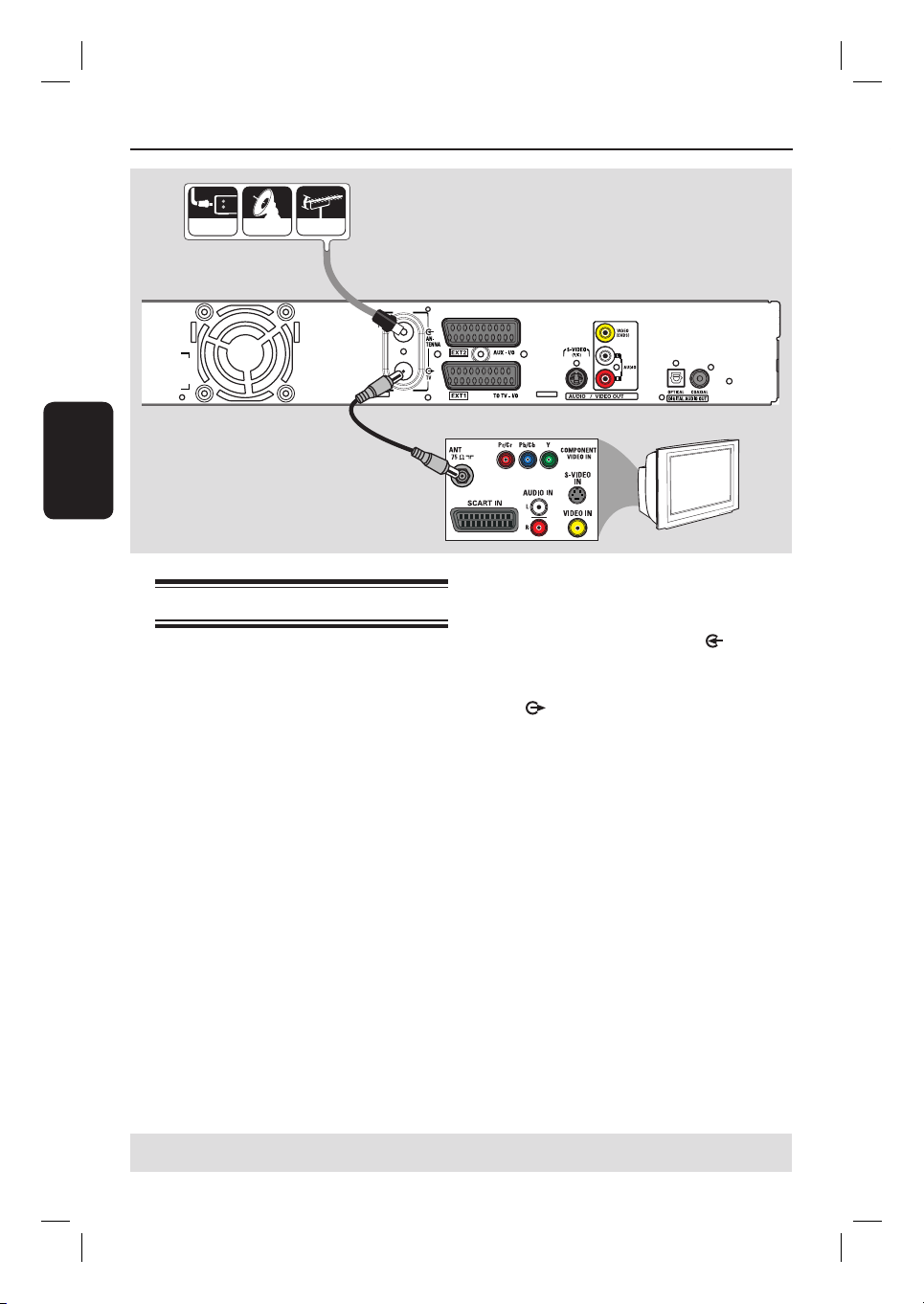
Stap 1: basisaansluitingen van de recorder
Satellite
Cable
Nederlands
De antennekabels aansluiten
Met deze aansluitingen kunt u TV-programma’s
bekijken en opnemen via de recorder. Als het
antennesignaal via een kabelbox of
satellietontvanger wordt ontvangen, moeten
deze apparaten zijn ingeschakeld voordat u de
kabelprogramma’s kunt bekijken of opnemen.
Wilt u een videorecorder en/of
afzonderlijke kabelbox/
satellietontvanger aansluiten, raadpleeg
dan pagina 147~149 voor mogelijke
aansluitingen.
Antenna
A
B
A
Sluit het bestaande signaal van de antenne/
satelliet/kabel-TV (of van de kabelbox/
satellietontvanger met label RF OUT of
TO TV) aan op de ANTENNA -aansluiting
van de recorder.
B
Gebruik de meegeleverde RF-coaxkabel om de
TV -aansluiting van de recorder aan te
sluiten op de antenne-ingang van de TV (VHF/
UHF RF IN).
Handige tip:
– Afhankelijk van de huidige aansluiting van het
TV-kanaal (rechtstreeks vanaf een antenne,
kabelbox of videorecorder), dient u sommige
kabels los te koppelen voordat u de bovenstaande
aansluitingen kunt maken.
TV
TIPS: Sluit de apparaten niet aan op een stopcontact wanneer u de aansluitingen maakt of wijzigt.
144
3_dvdr3300h_eu_Dut_17213a.indd 1443_dvdr3300h_eu_Dut_17213a.indd 144 2005-10-19 3:51:52 PM2005-10-19 3:51:52 PM
Page 12
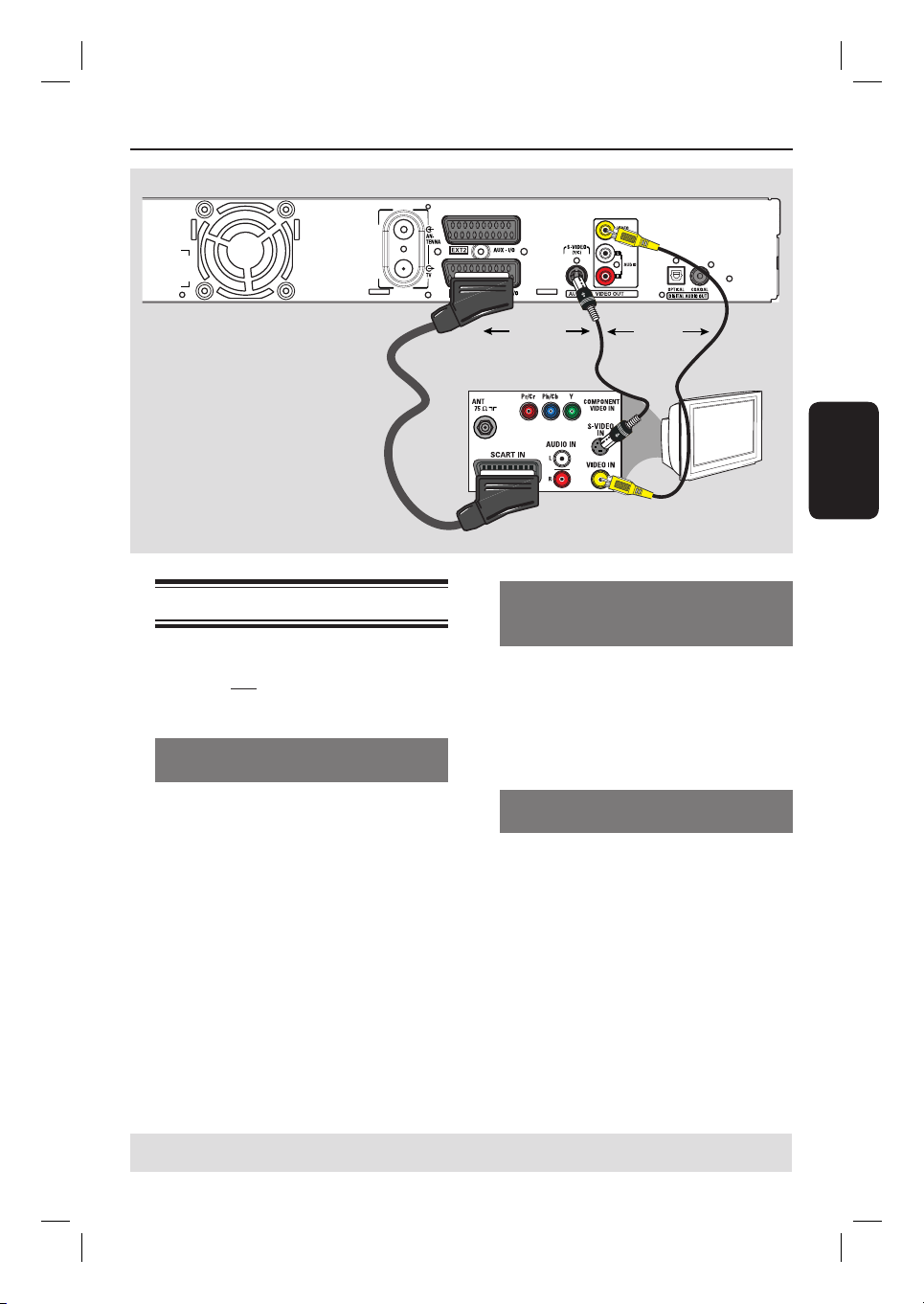
Stap 1: basisaansluitingen van de recorder (vervolg)
Optie 1
De videokabel aansluiten
Met deze aansluiting kunt u de disc bekijken
die vanaf de recorder wordt afgespeeld. U
hoeft alleen een van de onderstaande opties
te kiezen om de video-aansluiting te maken.
Optie 1: met de SCART-aansluiting
(beste beeldkwaliteit)
Gebruik de SCART-kabel om de
EXT1 TO TV-I/O-aansluiting van de
recorder aan te sluiten op de overeenkomstige
SCART-ingang van de TV.
Handige tips:
– Als er op het TV-scherm een menu verschijnt
waarin u uit SCART-aansluitingen kunt kiezen,
selecteert u ‘VCR’ als de SCART-aansluiting.
– De EXT2 AUX-I/O-aansluiting is alleen voor
andere apparaten bedoeld.
OF
Optie 2
OF
Optie 3
TV
Optie 2: met de S-VIDEOaansluiting (uitstekende
beeldkwaliteit)
Gebruik een S-Video-kabel (niet meegeleverd)
om de S-VIDEO (Y/C)-aansluiting van de
recorder aan te sluiten op de S-Video-ingang
(of Y/C of S-VHS) van de TV.
U hebt een audio-aansluiting nodig om het
geluid te horen. Zie pagina 146.
Optie 3: met de VIDEO-aansluiting
(CVBS) (goede beeldkwaliteit)
Gebruik een Composite Video-kabel (geel -
niet meegeleverd) om de VIDEO (CVBS)aansluiting van de recorder aan te sluiten op
de video-ingang (A/V IN, Video IN, Composite
of Baseband) van de TV.
U hebt een audio-aansluiting nodig om het
geluid te horen. Zie pagina 146.
Nederlands
TIPS: Sluit de apparaten niet aan op een stopcontact wanneer u de aansluitingen maakt of wijzigt.
145
3_dvdr3300h_eu_Dut_17213a.indd 1453_dvdr3300h_eu_Dut_17213a.indd 145 2005-10-19 3:51:52 PM2005-10-19 3:51:52 PM
Page 13
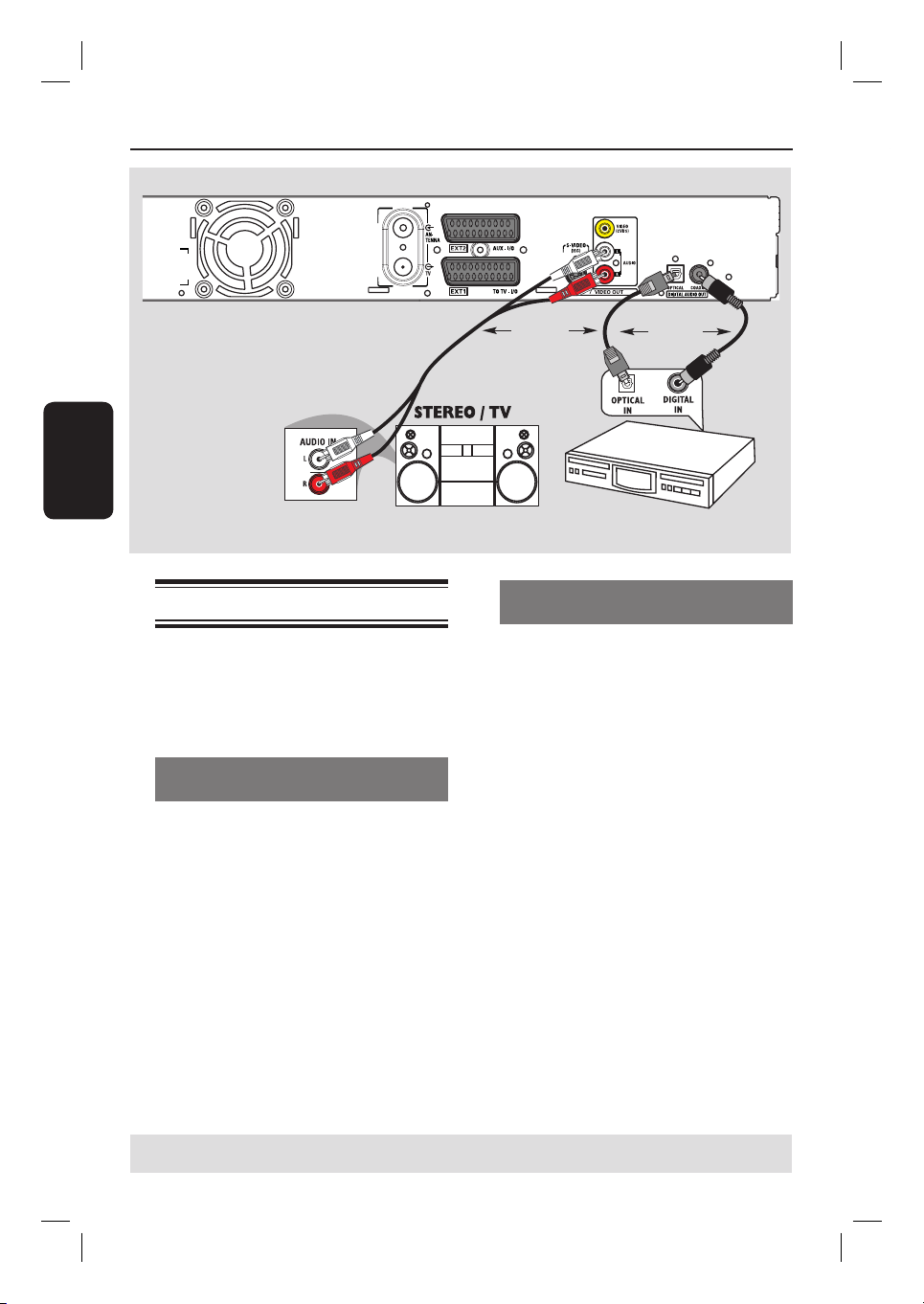
Stap 1: basisaansluitingen van de recorder (vervolg)
Nederlands
De audiokabels aansluiten
Met deze aansluiting kunt u de disc beluisteren
die vanaf de recorder wordt afgespeeld. Als de
TV is aangesloten op de recorder via de
SCART-kabel hoeft u geen audiokabel aan te
sluiten.
Optie 1: via de analoge audioaansluitingen
U kunt de recorder aansluiten op een
tweekanaals stereo-installatie (mini-systeem,
TV) of ontvanger om te genieten van het
stereogeluidssysteem.
Gebruik een audiokabel (rood/wit - niet
meegeleverd) om de AUDIO OUT L/Ruitgangen aan te sluiten op de audio-ingangen
van het aangesloten apparaat.
Optie
OF
1
OF
Optie 2
AV-versterker/ontvanger
Optie 2: via de digitale audioaansluitingen (optisch of coaxiaal)
U kunt de recorder aansluiten op een AVversterker/ontvanger en genieten van
meerkanaals surround-geluid.
Gebruik een coaxkabel (niet meegeleverd) om
de COAXIAL-DIGITAL AUDIO OUTaansluiting aan te sluiten op de digitale coaxiale
ingangen (COAXIAL IN of DIGITAL IN) van
het digitale apparaat.
– Een AV-ontvanger/versterker met een
decoder voor meerkanaals digitaal geluid.
– Een ontvanger voor tweekanaals digitaal
stereogeluid (PCM)
OF
Gebruik een optische glasvezelkabel (niet
meegeleverd) om de OPTICAL-DIGITAL
AUDIO OUT-aansluiting aan te sluiten op de
optische ingang van het aangesloten apparaat.
Steek beide stekkers volledig in de
aansluitingen, tot u een klik hoort.
Verwijder de stofkapjes van de optische
aansluiting. Bewaar de kapjes op een veilige
plaats.
TIPS: Bij optie 2 dient u de juiste digitale audio-uitgang in te stellen. Zie pagina 186. Anders hoort u mogelijk geen of
een te luid geluid.
146
3_dvdr3300h_eu_Dut_17213a.indd 1463_dvdr3300h_eu_Dut_17213a.indd 146 2005-10-19 3:51:52 PM2005-10-19 3:51:52 PM
Page 14
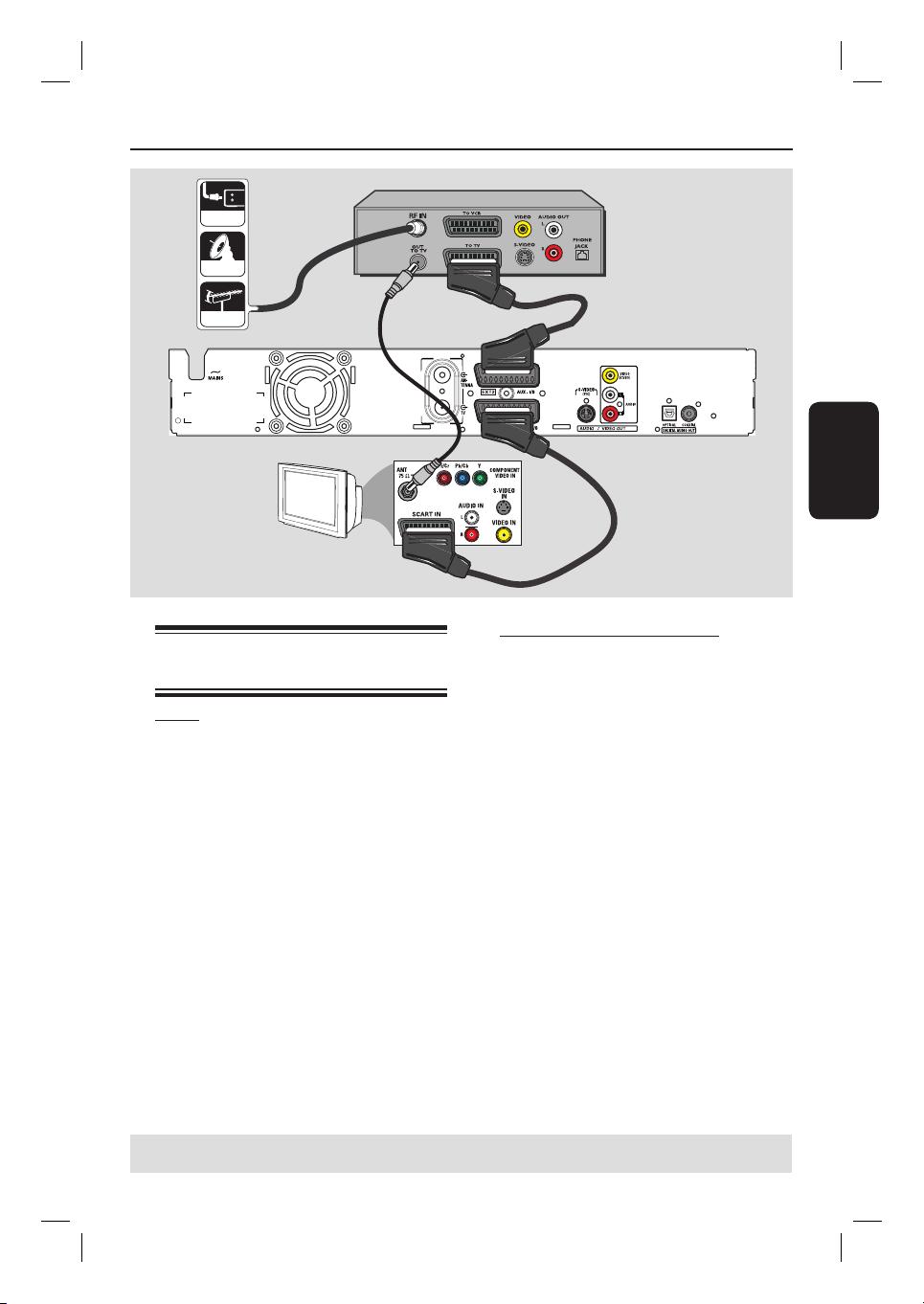
Stap 2: optionele aansluitingen
Cable
Satellite
A
Antenna
TV
Aansluiten op een kabelbox of
satellietontvanger
Optie 1
Als de kabelbox/satellietontvanger
alleen een antenne-uitgang (RF OUT of
TO TV) heeft, raadpleegt u “De
antennekabels aansluiten” op pagina 144 voor
de benodigde aansluitingen op de TV.
Achterkant kabelbox of
satellietontvanger
(voorbeeld)
C
B
Optie 2 (zie bovenstaande afbeelding)
De kabelbox/satellietontvanger heeft
een SCART-uitgang:
A
Gebruik de bestaande antenne-aansluiting van
de kabelbox/satellietontvanger naar de TV.
B
Gebruik de SCART-kabel om de
EXT1 TO TV-I/O-aansluiting van de
recorder aan te sluiten op de overeenkomstige
SCART-ingang van de TV.
C
Gebruik een andere SCART-kabel om de
EXT2 AUX-I/O-aansluiting van de recorder
aan te sluiten op de SCART-uitgang (of
TV OUT of TO TV) van de kabelbox/
satellietontvanger.
Nederlands
TIPS: Het apparaat dat is aangesloten op de EXT 2 AUX-I/O-aansluiting geeft de video/audiosignalen door via de
EXT 1 TO TV-I/O-aansluiting. De signalen worden vervolgens op het TV-scherm weergegeven.
147
3_dvdr3300h_eu_Dut_17213a.indd 1473_dvdr3300h_eu_Dut_17213a.indd 147 2005-10-19 3:51:52 PM2005-10-19 3:51:52 PM
Page 15
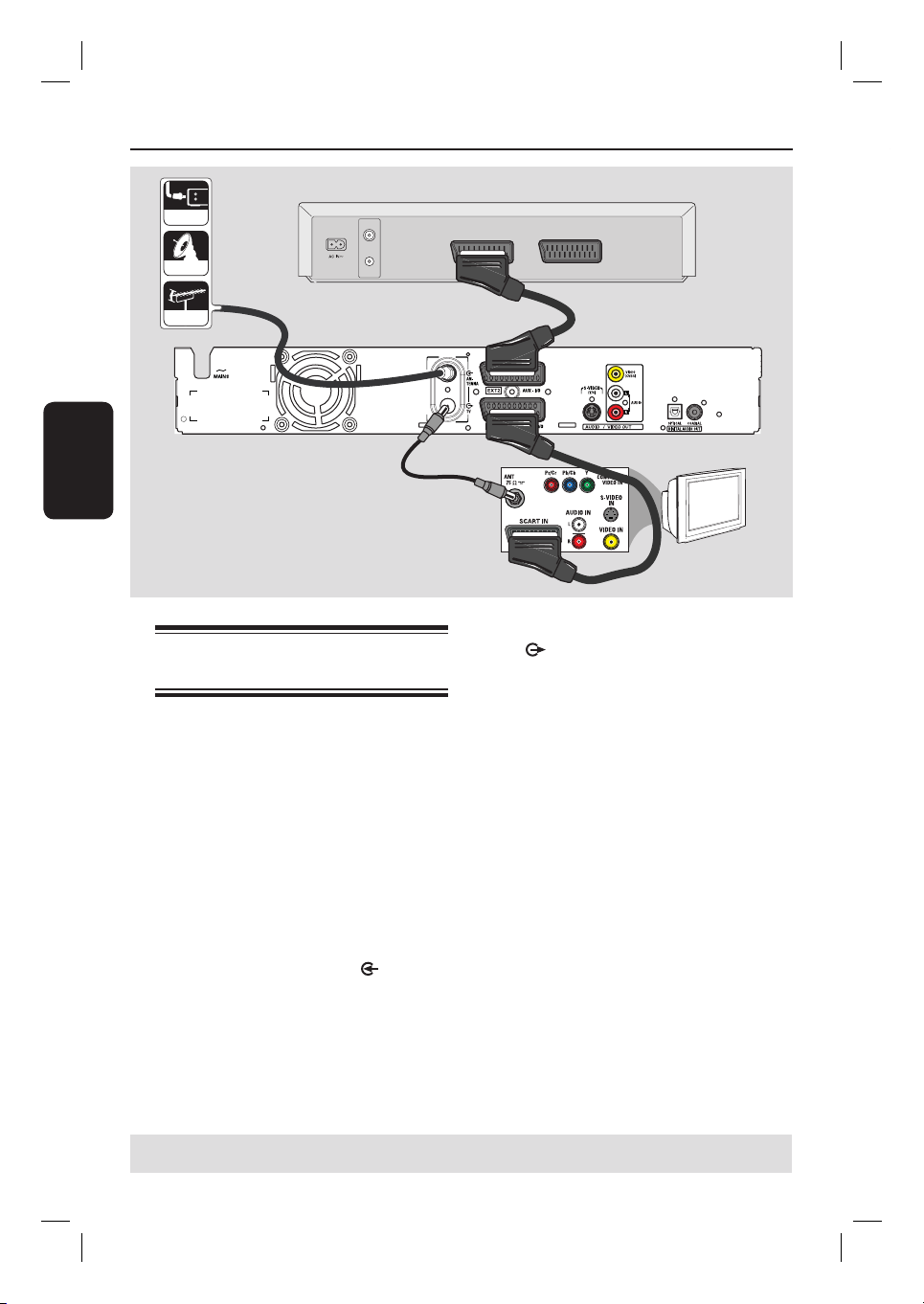
Stap 2: optionele aansluitingen (vervolg)
Achterkant videorecorder (voorbeeld)
Cable
VHF/UHF
RF IN
SCART OUT
SCART IN
Satellite
A
Antenna
Nederlands
Aansluiten op een videorecorder
of soortgelijk apparaat
Met deze aansluiting kunt u videobanden
opnemen op de vaste schijf en de
videorecorder gebruiken voor weergave op de
TV als de recorder is uitgeschakeld.
BELANGRIJK!
Uw nieuwe recorder kan uw
videorecorder voor al uw opnamen
vervangen. Koppel hiervoor gewoon alle
aansluitingen met de videorecorder los.
A
Sluit het bestaande signaal van de antenne/
satelliet/kabel-TV (of van de kabelbox/
satellietontvanger met label RF OUT of
TO TV) aan op de ANTENNA -aansluiting
van de recorder.
VHF/UHF
RF OUT
B
D
TV
C
B
Gebruik de meegeleverde RF-coaxkabel om de
TV -aansluiting van de recorder aan te
sluiten op de antenne-ingang van de TV (VHF/
UHF RF IN).
C
Gebruik de SCART-kabel om de
EXT1 TO TV-I/O-aansluiting van de
recorder aan te sluiten op de overeenkomstige
SCART-ingang van de TV.
D
Gebruik een andere SCART-kabel om de
EXT2 AUX-I/O-aansluiting van de recorder
aan te sluiten op de SCART-uitgang (of
TV OUT of TO TV) van de videorecorder.
Handige tips:
– De meeste in de handel verkrijgbare
videobanden en DVD’s zijn tegen kopiëren
beveiligd waardoor er niet kan op worden
opgenomen.
– Sluit de recorder rechtstreeks op de TV aan. Als
er een videorecorder of ander apparaat tussen de
recorder en de TV is aangesloten, verliest het beeld
mogelijk aan kwaliteit vanwege de
kopieerbeveiliging die in deze recorder is
ingebouwd.
TIPS: Raadpleeg de handleiding van de eventueel aangesloten apparaten voor alternatieve aansluitingen.
148
3_dvdr3300h_eu_Dut_17213a.indd 1483_dvdr3300h_eu_Dut_17213a.indd 148 2005-10-19 3:51:52 PM2005-10-19 3:51:52 PM
Page 16
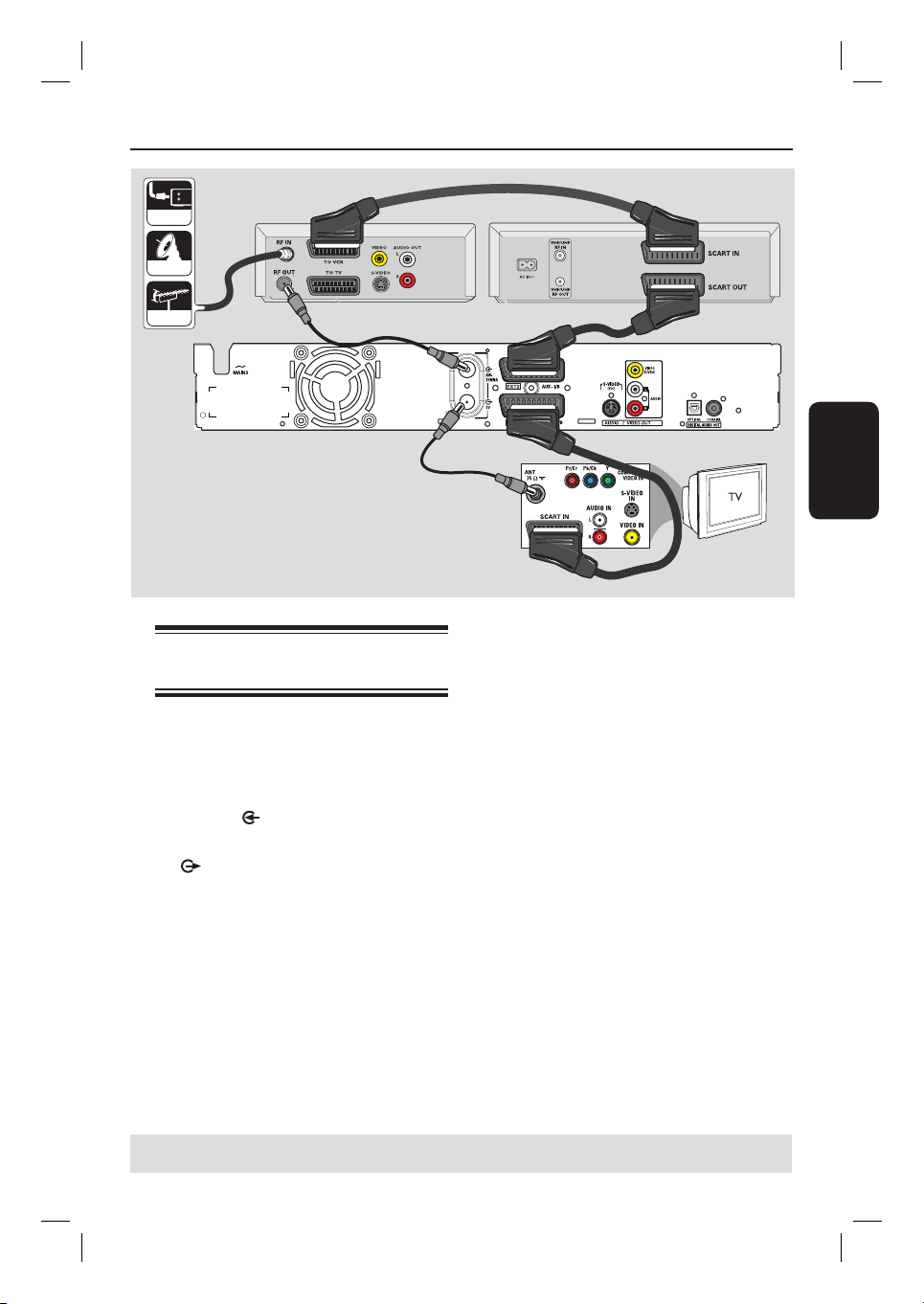
Stap 2: optionele aansluitingen (vervolg)
Satellietontvanger/
Cable
Satellite
kabelbox
A
Antenna
B
Aansluiten op een videorecorder
en kabelbox/satellietontvanger
A
Gebruik de bestaande antenne-aansluiting van
de kabelbox/satellietontvanger naar de TV.
B
Gebruik de meegeleverde RF-coaxkabel om de
antenne-uitgang (RF OUT) van de kabelbox/
satellietontvanger aan te sluiten op de
ANTENNA -aansluiting van de recorder.
C
Gebruik een andere RF-coaxkabel om de
TV -aansluiting van de recorder aan te
sluiten op de antenne-ingang van de TV.
D
Gebruik de SCART-kabel om de
EXT1 TO TV-I/O-aansluiting van de
recorder aan te sluiten op de overeenkomstige
SCART-ingang van de TV.
C
F
Videorecorder
E
D
E
Gebruik een andere SCART-kabel om de
EXT2 AUX-I/O-aansluiting van de recorder
aan te sluiten op de SCART-uitgang (of
TV OUT of TO TV) van de videorecorder.
F
Gebruik een andere SCART-kabel om de
SCART-ingang (of TV IN of TO DECODER)
van de videorecorder aan te sluiten op de
SCART-uitgang (of TV OUT of TO VCR) van
de kabelbox/satellietontvanger.
Nederlands
TIPS: Raadpleeg de handleiding van de eventueel aangesloten apparaten voor alternatieve aansluitingen.
149
3_dvdr3300h_eu_Dut_17213a.indd 1493_dvdr3300h_eu_Dut_17213a.indd 149 2005-10-19 3:51:52 PM2005-10-19 3:51:52 PM
Page 17
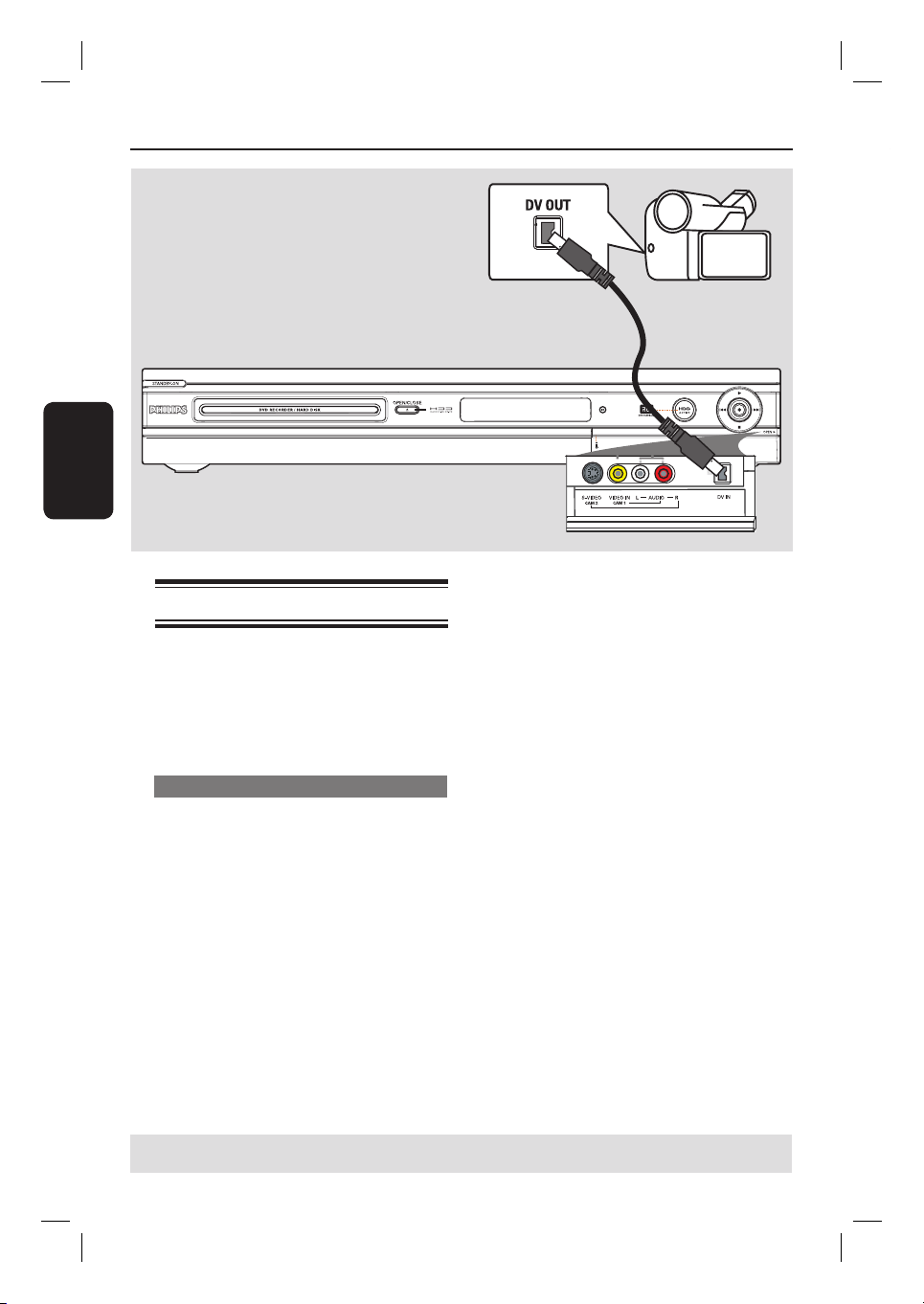
Stap 2: optionele aansluitingen (vervolg)
Nederlands
Handige tips:
Aansluiten op een camcorder
U kunt via de aansluitingen aan de voorkant de
banden kopiëren die met een camcorder zijn
gemaakt. Deze aansluitingen bevinden zich
achter het klepje aan de rechterkant, zodat de
camcorder gemakkelijk kan worden
aangesloten.
– U kunt de recorder ook via de DV-ingang op
een personal computer met een digitale videouitgang aansluiten. De PC moet zijn voorzien van
een IEEE 1394 Firewire-aansluiting.
– Het is niet mogelijk vanaf de recorder naar de
camcorder op te nemen via de DV IN-aansluiting
van de recorder.
Optie 1: met de DV-ingang
Gebruik deze aansluiting als u een Digital
Video- of Digital 8-camcorder hebt. De DVaansluiting voldoet aan de i.Link-standaard. Dit
geeft de beste beeldkwaliteit.
Gebruik een 4-pins i.LINK-kabel (niet
meegeleverd) om de DV IN-aansluiting van de
recorder aan te sluiten op de correcte DV
OUT-aansluiting van de camcorder.
Druk op DV op de afstandsbediening om
deze ingangsbron te gebruiken.
TIPS: Raadpleeg de handleiding van de eventueel aangesloten apparaten voor alternatieve aansluitingen.
150
3_dvdr3300h_eu_Dut_17213a.indd 1503_dvdr3300h_eu_Dut_17213a.indd 150 2005-10-19 3:51:52 PM2005-10-19 3:51:52 PM
Page 18
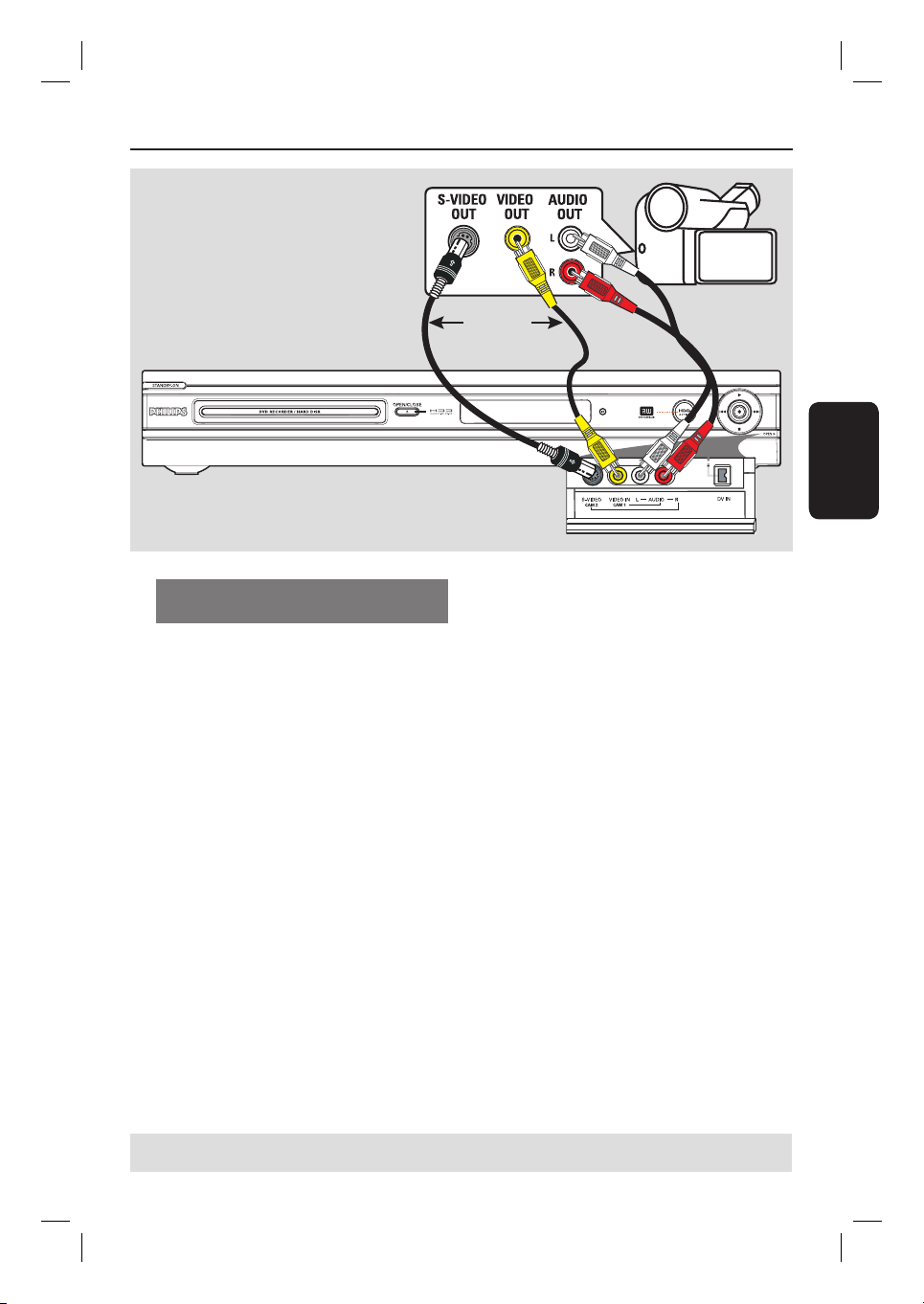
Stap 2: optionele aansluitingen (vervolg)
A
OF
B
Nederlands
Optie 2: met de S-VIDEO- of
VIDEO-ingang
Gebruik de S-VIDEO-aansluiting als u een Hi8of S-VHS(C)-camcorder hebt. Dit geeft een
zeer goede beeldkwaliteit.
U kunt ook de VIDEO-aansluiting gebruiken
als de camcorder maar één video-uitgang
(Composite Video, CVBS) heeft. Dit geeft een
goede beeldkwaliteit.
A
Sluit de S-VIDEO-aansluiting aan de voorkant
van de recorder aan op de overeenkomstige SVHS-uitgang van de camcorder.
Druk op TUNER op de afstandsbediening
en vervolgens enkele keren op CH +/- om
‘CAM 2’ te selecteren als ingangsbron.
OF
Sluit de VIDEO-aansluiting aan de voorkant
van de recorder aan op de overeenkomstige
video-uitgang van de camcorder.
Druk op TUNER op de afstandsbediening
en vervolgens enkele keren op CH +/- om
‘CAM 1’ te selecteren als ingangsbron.
B
Gebruik een audiokabel (rood/wit - niet
meegeleverd) om de AUDIO L/Raansluitingen aan de voorkant van de recorder
aan te sluiten op de audio-uitgangen van de
camcorder.
TIPS: Raadpleeg de handleiding van de eventueel aangesloten apparaten voor alternatieve aansluitingen.
151
3_dvdr3300h_eu_Dut_17213a.indd 1513_dvdr3300h_eu_Dut_17213a.indd 151 2005-10-19 3:51:53 PM2005-10-19 3:51:53 PM
Page 19

Stap 3: installatie en instellingen
Wanneer u deze recorder voor de allereerste
keer inschakelt, wordt het menu met
basisinstellingen weergegeven. Met deze
instellingen kunt u snel de basisfuncties van de
recorder instellen, zoals de TV-kanalen en
taalopties.
BELANGRIJK!
Voer de basisinstellingen in voordat u
een disc plaatst om af te spelen of op te
nemen. De lade wordt pas geopend
wanneer alle basisfuncties zijn ingesteld.
Nederlands
OK
A
Druk op STANDBY-ON 2 op de recorder
om deze in te schakelen.
B
Stel de TV in op het juiste programmanummer
voor de recorder (bijv. ‘EXT’, ‘0’, ‘AV’).
Ga naar kanaal 1 op de TV en blader
vervolgens door de kanalen totdat het menu
wordt weergegeven op het TV-scherm.
Please Choose Settings
Audio
Subtitle
Menu
Country
TV Shape
Press SETUP to continue
English
OFF
English
Austria
4:3 PanScan
SETUP
C
Selecteer de opties met en druk op OK
om ze in te stellen.
D
Markeer de gewenste instelling met en
druk op OK om te bevestigen.
{ Audio }
Selecteer de gesproken taal voor de DVD. Als
de taal die u wilt selecteren niet op de DVD
staat, wordt de standaardtaal gebruikt.
{ Subtitle } (ondertitels)
Selecteer de gewenste taal voor de ondertitels.
Als de taal die u wilt selecteren niet op de
DVD staat, wordt de standaardtaal gebruikt.
{ Menu }
Selecteer de taal voor het schermmenu van de
recorder.
{ Country } (land)
Selecteer uw land om automatisch af te
stemmen op de kanalen.
{ TV Shape } (beeldformaat)
Selecteer het juiste beeldformaat
overeenkomstig de televisie die u hebt
aangesloten.
16:9
4:3 Letterbox
4:3 PanScan
E
Zodra u deze instellingen hebt ingevoerd,
drukt u op SETUP op de afstandsbediening
om verder te gaan.
U wordt eraan herinnerd de antenne aan
te sluiten.
TIPS: Nadat u de basisfuncties hebt ingesteld, kunt u de instellingen via het menu met systeeminstellingen wijzigen of
bijwerken. Zie pagina 184~189.
152
3_dvdr3300h_eu_Dut_17213a.indd 1523_dvdr3300h_eu_Dut_17213a.indd 152 2005-10-19 3:51:53 PM2005-10-19 3:51:53 PM
Page 20

Stap 3: installatie en instellingen (vervolg)
Opmerking: controleer of u alle kabels op de
recorder, de TV en de eventuele
satellietontvanger/kabelbox hebt aangesloten
en of de apparaten allemaal zijn ingeschakeld.
Bij het zoeken van kanalen worden de signalen
gedetecteerd en worden alle gevonden kanalen
opgeslagen.
F
Druk op OK om automatisch TV-kanalen te
zoeken.
Dit duurt enkele minuten.
Het totale aantal gevonden en opgeslagen
kanalen wordt weergegeven.
Auto Install Channels
Please wait.... Searching for channels
This operation may take about 20 minutes
00 Channels found
Press STOP to save.
Er zijn geen kanalen gevonden:
– Probeer de TV-kanalen automatisch te
installeren nadat u de basisfuncties hebt
ingesteld. Zie pagina 188.
G
Druk zodra de gewenste kanalen zijn gevonden
op SETUP om ze op te slaan.
Het menu voor de tijd en de datum wordt
weergegeven.
H
De recorder detecteert automatisch het
eerste kanaal dat de tijd en de datum uitzendt.
Is de informatie onjuist, druk dan op
om een ander TV-kanaal te selecteren en de
klok automatisch in te stellen of selecteer
{ Off } (Uit) en stel handmatig de tijd en de
datum in.
I
Bevestig de tijd en de datum door op SETUP
te drukken. U verlaat het menu.
De basisfuncties zijn nu ingesteld.
De recorder kan nu worden gebruikt!
Nederlands
Set Date and Time
Clock Preset
Day Month Year
00
Date
00:00
Time
Press SETUP to save and exit
TIPS: Nadat u de basisfuncties hebt ingesteld, kunt u de instellingen via het menu met systeeminstellingen wijzigen of
bijwerken. Zie pagina 184~189.
001
00
00
/
/
153
3_dvdr3300h_eu_Dut_17213a.indd 1533_dvdr3300h_eu_Dut_17213a.indd 153 2005-10-19 3:51:53 PM2005-10-19 3:51:53 PM
Page 21
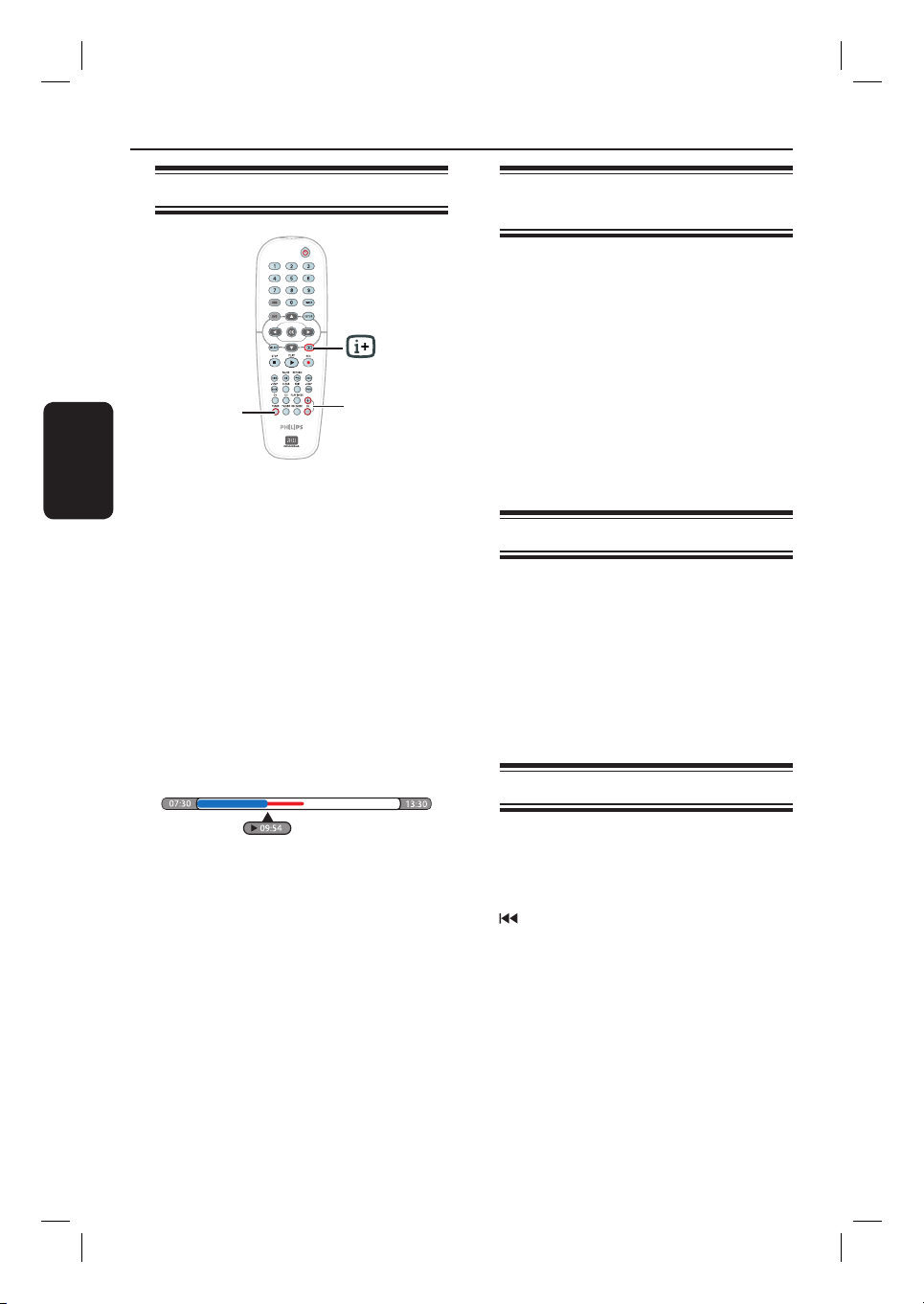
TV-programma’s bekijken
Een TV-programma bekijken
Nederlands
TUNER
A
Stel de TV in op het juiste programmanummer
voor de recorder (bijv. ‘EXT’, ‘0’, ‘AV’).
B
Druk op STANDBY-ON 2 op de recorder
om deze in te schakelen.
Druk op TUNER op de afstandbediening
als er geen TV-programma wordt
weergegeven op het scherm.
C
Druk op CH +/- om een TV-kanaal te
selecteren.
Het geselecteerde TV-kanaal wordt
weergegeven in het statusvenster.
De actieve TV-programma’s worden
automatisch opgeslagen in het tijdelijke HDDgeheugen van de recorder. De informatie
wordt weergegeven in de timeshift-videobalk.
CH +/-
Rechtstreekse programma’s
pauzeren
Het gebeurt wel eens dat u wordt gestoord
wanneer u naar uw favoriete programma of
naar een wedstrijd aan het kijken bent.
Voortaan kunt u het programma pauzeren
door op de knop PAUSE Å op de
afstandsbediening te drukken. Als u weer
opnieuw wilt kijken, drukt u op PLAY .
Zo lijkt het alsof u het live programma volledig
in handen hebt.
Druk gewoon op TUNER om het
rechtstreekse programma weer te bekijken.
Direct afspelen
Wanneer u een rechtstreeks programma
bekijkt, kunt u bepaalde scènes opnieuw
bekijken. Telkens wanneer u op JUMP BACK
op de afstandsbediening drukt, gaat u 30
seconden achteruit.
Druk gewoon op TUNER om het
rechtstreekse programma weer te bekijken.
FlexTime
U hoeft niet te wachten totdat een programma
U kunt de timeshift-videobalk weergegeven
door op m op de afstandsbediening te
drukken.
Zie de volgende pagina voor meer
informatie over het tijdelijke HDDgeheugen (tijdbuffer).
volledig is opgenomen om het te kunnen
bekijken.
Tijdens het opnemen drukt u herhaaldelijk op
op de afstandsbediening om terug te keren
naar het begin van de opname en de weergave
daar te starten.
154
3_dvdr3300h_eu_Dut_17213a.indd 1543_dvdr3300h_eu_Dut_17213a.indd 154 2005-10-19 3:51:53 PM2005-10-19 3:51:53 PM
Page 22

Vóór de opnamen
Het tijdelijke HDD-geheugen en
de timeshift-videobalk
Wanneer u de recorder inschakelt, wordt het
op dat moment geselecteerde TV-programma
opgeslagen in het tijdelijke HDD-geheugen
ofwel de tijdbuffer. De maximale opnameduur
is 6 uur.
Op het scherm wordt de timeshift-videobalk
weergegeven. Deze balk geeft de status en
tijdsinstellingen aan van de TV-programma’s
die in het tijdelijke HDD-geheugen zijn
opgeslagen. U kunt de timeshift-videobalk
weergegeven door op m op de
afstandsbediening te drukken.
Waarschuwing!
De tijdelijke harde schijf kan maximaal 6 uur
aan TV-programma’s opnemen. De volledige
inhoud wordt gewist wanneer u op
STANDBY-ON drukt om de recorder uit te
schakelen.
U kunt het tijdelijke HDD-geheugen eveneens
wissen door de volgende acties uit te voeren:
– Druk op DV of REC MODE op de
afstandsbediening.
– Ga naar de optie { Setup } (instellingen) in
het weergegeven menu.
This will clear Time Shift Video Bar
Press OK to continue
Cancel
i) Om door te gaan en het tijdelijke HDD-
geheugen te wissen, selecteert u met OK
de optie { Press OK to continue } (OK
om verder te gaan) in het menu. OF
ii) Selecteer { Cancel } (annuleren) in het
menu en druk op OK op de
afstandsbediening om de bewerking af te
breken.
Nederlands
Als u de inhoud permanent wilt opslaan, dient
De timeshift-videobalk omvat de volgende
informatie:
a
De resterende vrije ruimte in het tijdelijke
geheugen.
b
Clips die zijn geselecteerd voor opname op
de HDD (rood gemarkeerd).
c
De begintijd van het TV-programma.
Als de maximale opnametijd van 6 uur voorbij
is, worden de eerste opnamen verwijderd en
wordt de begintijd overeenkomstig aangepast.
d
De huidige positie en speelduur.
e
De eindtijd van de buffer.
u deze te ‘markeren’. Druk bij het begin van de
gewenste scène op REC
op de
afstandsbediening en geef de totale
opnameduur op. Het ‘gemarkeerde’ gedeelte
wordt op de HDD opgenomen. Zie pagina
158.
Handige tip:
– U kunt maximaal 12 programma’s markeren
om op te slaan in de TSB. Drukt u nogmaals op
de knop REC, dan wordt het bericht { TSB
Recording Markings Full } (Markeringen tijdelijk
geheugen opgebruikt) weergegeven.
155
3_dvdr3300h_eu_Dut_17213a.indd 1553_dvdr3300h_eu_Dut_17213a.indd 155 2005-10-19 3:51:53 PM2005-10-19 3:51:53 PM
Page 23

Vóór de opnamen (ver volg)
Standaard opname-instellingen
U kunt de gewenste opname-instellingen
vooraf instellen in het instellingenmenu.
Nederlands
A
Druk op SETUP op de afstandsbediening.
Het instellingenmenu wordt op het TV-
scherm weergegeven.
Setup Menu
Video
Sound
Features
Language
Recording
Setup
SETUP
OK
C
Selecteer de te wijzigen instelling met de
knoppen en druk op OK voor de opties.
Op de volgende pagina’s vindt u instructies
en toelichting bij de opties.
Als een menu-optie grijs is, is de functie
niet beschikbaar of kan deze op dat moment
niet worden gewijzigd.
D
Druk op SETUP om af te sluiten.
Handige tip:
– De laatst geselecteerde opnamemodus wordt
gebruikt voor alle opnamen, inclusief de
timeropnamen.
B
Druk op om { Recording } (Opname) te
selecteren en druk op voor de opties.
Recording Options
Record Mode
Filter Mode
Auto Chapters
SAT Record
Dual Language
SP
Standard
Off
Off
Language I
Press OK to select.
156
3_dvdr3300h_eu_Dut_17213a.indd 1563_dvdr3300h_eu_Dut_17213a.indd 156 2005-10-19 3:51:54 PM2005-10-19 3:51:54 PM
Page 24

Vóór de opnamen (ver volg)
Recordings (Opname) (de standaardinstellingen zijn onderstreept)
Record Mode De opnamestand is bepalend voor de beeldkwaliteit van de opnamen en
(opnamemodus) hoeveel er op de HDD (het vaste-schijfstation) kan worden opgenomen.
Belangrijk! Wanneer u opnamen van de HDD naar een opneembare DVD
Opmerking: Als u de opnamestand en de ltermodus wijzigt wordt het tijdelijke
Filter Mode U kunt een geschikte lter selecteren om video-opnamen met Long Play
( lters) of Extended Play te optimaliseren. De instelling heeft geen invloed op de
kopieert, wordt de bijbehorende opnamestand automatisch overgebracht. U
kunt de opnamestand niet wijzigen voor de DVD.
Opnamestand
HQ (high quality)
SP (standard play)
SPP (standard play plus)
LP (long play)
EP (extended play)
SLP (super long play)
SEP (super extended play)
Aantal uren aan opnamen dat op de HDD of een lege
opneembare DVD van 4,7 GB kan worden opgeslagen.
DVDR3300H
HDD
16
32
40
48
64
96
130
DVDR3330H
HDD
30
60
80
90
120
180
250
DVDR5330H
HDD
50
100
120
150
200
300
400
DVD±R/
DVD±RW
1
2
2.5
3
4
6
8
geheugen van de vaste schijf gewist. Alleen de gemarkeerde inhoud (in een rode balk)
wordt opgenomen op de vaste schijf van de recorder.
opnamestanden HQ (high quality) en SP (standard play).
{ Standard } (normaal) – De opnamekwaliteit is dezelfde als de
geselecteerde opnamesnelheid.
{ Sport } – Verbeter de opnamekwaliteit voor beelden met
snelle bewegingen in de opnamestanden LP/EP/
SLP/SEP.
Nederlands
Auto Chapters De opname (titel) wordt automatisch verdeeld in hoofdstukken door het
(autom. hfst.) invoegen van hoofdstukmarkeringen na speci eke intervallen. Zo kunt u snel
naar een speci ek punt in de opname gaan.
{ Off } (uit) – Er worden geen hoofdstukmarkeringen ingevoegd
in de opname.
{ On } (aan) – Elke 5 minuten wordt er een
hoofdstukmarkering ingevoegd in de opname.
SAT Record Deze functie is alleen beschikbaar als u een satellietontvanger of een
(opname van SAT) ander apparaat hebt aangesloten op de EXT 2 AUX-I/O SCART-aansluiting van
de recorder. Zie pagina 159 voor meer informatie.
{ Off } (uit) – De functie is uitgeschakeld.
{ EXT2 } – De recorder start en stopt de opnamen
wanneer een signaal wordt ontvangen van een
ander aangesloten apparaat.
Dual Language Selecteer de te gebruiken taal voor TV-programma’s die in een extra
(twee talen) gesproken taal worden uitgezonden. Bijvoorbeeld een programma in het Engels
en Spaans waarbij Spaans de tweede taal is.
{ Language I } (taal 1) – De oorspronkelijke taal.
{ Language 2 } (taal 2) – De tweede gesproken taal. een ander
aangesloten apparaat.
157
3_dvdr3300h_eu_Dut_17213a.indd 1573_dvdr3300h_eu_Dut_17213a.indd 157 2005-10-19 3:51:54 PM2005-10-19 3:51:54 PM
Page 25

Opnemen op de vaste schijf
BELANGRIJK!
Niet-opneembare beelden
Beelden die tegen kopiëren zijn beveiligd,
kunnen niet worden weergegeven vanaf de
harde schijf en kunnen ook niet worden
gekopieerd naar een opneembare DVD.
TV-programma’s opnemen
Nederlands
Volg de onderstaande aanwijzingen om TVprogramma’s op te nemen op de HDD. U kunt
de opgeslagen programma’s later opnieuw
bekijken of eventueel kopiëren naar een
opneembare DVD.
A
Druk op m op de afstandsbediening om de
timeshift-videobalk weer te geven.
B
Zoek met / naar het begin van de scène
in het tijdelijke HDD-geheugen, vanaf waar u
de opname wilt starten. Druk vervolgens op
PAUSE Å.
C
Druk op REC op de afstandsbediening.
De videobalk verandert overeenkomstig de
ingevoerde opnametijd.
D
Druk herhaaldelijk op REC om de
opnametijd in stappen van 30 minuten te
verlengen (max. 6 uur).
U kunt de opnametijd ook invoeren met de
toetsen 0-9 van het numerieke toetsenblok
op de afstandsbediening.
In de videobalk is een rode markering
zichtbaar die de gemarkeerde opname
aangeeft.
E
Druk op PLAY om verder te gaan met
afspelen.
F
Druk op STOP of zet de recorder uit als u
de opname vóór het geplande einde wilt
stopzetten
Druk op CLEAR (Wissen) om de opname te
verwijderen.
Gelijktijdig opnemen en afspelen
Terwijl u een TV-programma opneemt op de
HDD, kunt u een eerder op de HDD
opgenomen titel afspelen, een DVD VIDEOdisc afspelen of de beelden van een ander
apparaat bekijken.
HDD
TV/HDD
Afspelen vanaf de HDD
Druk op HDD en selecteer vervolgens een
titel in het inhoudsmenu van de HDD met de
knoppen . Druk op OK om het afspelen
te starten.
Afspelen vanaf een DVD
Druk op OPEN CLOSE aan de voorkant van
de recorder en plaats de disc die u wilt
afspelen.
Afspelen vanaf een ander apparaat
Deze optie is alleen mogelijk als de recorder
via de EXT1 TO TV-I/O-aansluiting is
aangesloten op de TV.
Druk op TV/HDD om de beelden weer te
geven van het apparaat dat is aangesloten op
de EXT2 AUX-I/O-aansluiting van de recorder.
TIPS: Stel de gewenste opnamestand in voor de HDD-opname. Deze opnamestand wordt ook gebruikt voor het
kopiëren van de opnamen vanaf de HDD naar een opneembare DVD. Zie pagina 157.
158
3_dvdr3300h_eu_Dut_17213a.indd 1583_dvdr3300h_eu_Dut_17213a.indd 158 2005-10-19 3:51:54 PM2005-10-19 3:51:54 PM
Page 26

Opnemen op de vaste schijf (vervolg)
Andere TV-programma’s bekijken
Als er geen apparaat is aangesloten op de
EXT2 AUX-I/O-aansluiting, drukt u op
TV/HDD om over te schakelen naar de TVmodus.
Selecteer een ander TV-kanaal met de
kanaalkeuzeknoppen van de televisie.
Handige tip:
– Vergeet het video-ingangskanaal niet opnieuw in
te stellen als u TV wilt kijken via de recorder of
opgenomen discs wilt afspelen.
Automatisch opnemen vanaf
een satellietontvanger
Deze functie is alleen van toepassing op de
satellietontvanger (of soortgelijk apparaat) die
is aangesloten op de EXT2 AUX-I/O SCARTaansluiting van deze recorder. Bovendien moet
de satellietontvanger een timerfunctie hebben
om de opnamen van de recorder te regelen.
A
Zorg dat de optie { Sat Record } (opname
van SAT) in het opnamemenu is ingesteld op
{ EXT2 }. Zie pagina 157.
B
Gebruik de timerfunctie van de
satellietontvanger om de opname te
programmeren (raadpleeg de
gebruikershandleiding van de
satellietontvanger).
C
Zet de recorder en de satellietontvanger
tijdens het opnemen stand-by.
De recorder start de opname wanneer het
signaal van de satellietontvanger wordt
gedetecteerd.
Handige tip:
– De timeropnamen van de recorder hebben
voorrang op de automatische opnamen vanaf de
satellietontvanger. De automatische
satellietopname wordt stopgezet wanneer een
timeropname van de recorder gaat beginnen.
Nederlands
TIPS: Stel de gewenste opnamestand in voor de HDD-opname. Deze opnamestand wordt ook gebruikt voor het
kopiëren van de opnamen vanaf de HDD naar een opneembare DVD. Zie pagina 157.
159
3_dvdr3300h_eu_Dut_17213a.indd 1593_dvdr3300h_eu_Dut_17213a.indd 159 2005-10-19 3:51:54 PM2005-10-19 3:51:54 PM
Page 27

Opnemen op de vaste schijf (vervolg)
Opnemen vanaf een
DV-camcorder
U kunt met deze functie direct vanaf een DVcamcorder op de HDD opnemen. Op het
vaste-schijfstation kunt u de beelden
gemakkelijk bewerken en eventueel kopiëren
naar een opneembare DVD.
BELANGRIJK!
Voordat u camcorderopnamen maakt,
Nederlands
dient u de inhoud van het tijdelijke
HDD-geheugen te markeren die u op de
HDD wilt opslaan.
STOP
PAUSE
DV
A
Sluit de DV-camcorder aan op de DV IN-
ingang aan de voorkant van de recorder (zie
pagina 150).
B
Zoek op de DV-camcorder de scène vanaf
waar u de opname wilt starten en stel de
camcorder in op de pauzemodus.
C
Stel de TV in op het juiste programmanummer
voor de recorder (bijv. ‘EXT’, ‘0’, ‘AV’).
D
Zet de recorder aan en druk op DV op de
afstandsbediening.
OK
REC
CH +/-
REC MODE
This will clear Time Shift Video Bar
Press OK to continue
Cancel
E
Op het scherm wordt een waarschuwing
weergegeven. Selecteer { Press OK to
continue } (OK om verder te gaan) in het
menu en druk ter bevestiging op OK.
De inhoud van het tijdelijke HDD-geheugen
wordt gewist, met uitzondering van de (rood)
gemarkeerde gedeelten.
Selecteer { Cancel } (annuleren) in het menu
om de camcorderopname te annuleren.
F
Druk op REC MODE om een geschikte
opnamestand te selecteren. Zie pagina 157
voor meer informatie.
G
Druk op REC om de opname te starten en
druk op PLAY op de DV-camcorder om het
afspelen te starten.
Druk op PAUSE Å om de opname te
onderbreken.
Om verder te gaan met opnemen, drukt u
opnieuw op REC .
Hierbij wordt telkens een nieuw hoofdstuk
gemaakt.
H
Druk op STOP om de opname te stoppen.
I
Druk opnieuw op DV om de camcordermodus
uit te schakelen.
Handige tip:
– Wanneer de recorder in de camcordermodus
staat, worden de geprogrammeerde opnamen niet
uitgevoerd.
TIPS: Stel de gewenste opnamestand in voor de HDD-opname. Deze opnamestand wordt ook gebruikt voor het
kopiëren van de opnamen vanaf de HDD naar een opneembare DVD. Zie pagina 157.
160
3_dvdr3300h_eu_Dut_17213a.indd 1603_dvdr3300h_eu_Dut_17213a.indd 160 2005-10-19 3:51:54 PM2005-10-19 3:51:54 PM
Page 28

Opnemen op de vaste schijf (vervolg)
Opnemen vanaf een extern
apparaat (camcorder/
videorecorder/DVD-speler)
U kunt opnemen vanaf een extern apparaat dat
is aangesloten op de ingang van de recorder.
Materiaal dat tegen kopiëren is beveiligd, kan
niet worden opgenomen met deze recorder.
PAUSE
TUNER
A
Sluit het externe apparaat aan op de recorder
(zie pagina 148, 151).
B
Stel de TV in op het juiste programmanummer
voor de recorder (bijv. ‘EXT’, ‘0’, ‘AV’).
C
Druk op STANDBY-ON 2 op de recorder
om deze in te schakelen.
Druk op TUNER op de afstandbediening
als er geen TV-programma wordt
weergegeven op het scherm.
REC
CH +/-
D
Druk herhaaldelijk op CH +/- om het
ingangskanaal te selecteren dat overeenkomt
met de aansluiting van het apparaat.
{ EXT 1 }: de EXT 1 TO TV-I/O SCART-
aansluiting aan de achterkant.
{ EXT 2 }: de EXT 2 AUX-I/O SCART-
aansluiting aan de achterkant.
{ CAM 1 }: de VIDEO-aansluiting aan de
voorkant.
{ CAM 2 }: de S-VIDEO-aansluiting aan de
voorkant.
E
Druk op REC en voer vervolgens de totale
opnametijd in met de toetsen 0-9 van het
numerieke toetsenblok.
U kunt ook enkele keren op REC
drukken om de opnametijd in stappen van 30
minuten te verlengen.
F
Start het afspelen op het aangesloten apparaat.
G
Druk op STOP om de opname te stoppen.
Nederlands
TIPS: Stel de gewenste opnamestand in voor de HDD-opname. Deze opnamestand wordt ook gebruikt voor het
kopiëren van de opnamen vanaf de HDD naar een opneembare DVD. Zie pagina 157.
161
3_dvdr3300h_eu_Dut_17213a.indd 1613_dvdr3300h_eu_Dut_17213a.indd 161 2005-10-19 3:51:54 PM2005-10-19 3:51:54 PM
Page 29

Opnemen op de vaste schijf (vervolg)
Timeropnamen
Gebruik de functie voor timeropnamen voor
het automatisch starten en stoppen van een
opname op een latere datum of tijd. Deze
recorder schakelt over naar het juiste kanaal
en start het opnemen op de opgegeven tijd.
Met deze recorder kunt u tot 8 opnamen
tegelijk programmeren. Tijdens timeropnamen
kunt u het kanaal van de recorder niet
Nederlands
wijzigen.
Voor een timeropname moet u het
volgende op de recorder instellen:
– De datum waarop u de opname wilt
maken.
– De ingangsbron voor de opname.
– De begin- en eindtijd van de opname.
CLEAR
Informatie over ‘VPS/PDC’
‘VPS’ (Video Programming System) of ‘PDC’
(Programme Delivery Control) wordt gebruikt
voor het regelen van de start en de duur van
opnamen van TV-programma’s. Als een TVprogramma eerder begint of later eindigt dan
staat gepland, wordt de recorder op de juiste
tijd in- of uitgeschakeld.
VPS/PDC is ingesteld om het volledige
programma op te nemen. Als u minder lang of
langer wilt opnemen dan de VPS/PDCuitzendtijd, dient u de VPS/PDC-functie uit te
schakelen.
OK
TIMER
Timeropnamen via het
SHOWVIEW®-systeem
Dit is een eenvoudig programmeringssysteem
voor recorders. U hoeft alleen het
SHOWVIEW®-programmanummer van het TVprogramma in te voeren. Dit nummer staat in
uw omroepgids.
Het programmanummer bevat alle informatie
die de recorder nodig heeft voor het
programmeren van de opname.
A
Stel de TV in op het juiste programmanummer
voor de recorder (bijv. ‘EXT’, ‘0’, ‘AV’).
B
Zet de recorder aan en druk op TIMER op de
afstandbediening.
Het timermenu wordt weergegeven.
TIMER
ShowView System
Timer Setup
Timer List
To EXIT, Press TIMER
C
Selecteer { SHOWVIEW® System }
(SHOWVIEW) en druk op OK.
Het SHOWVIEW®-invoerscherm wordt
weergegeven.
--
--
--
Repeat
VPS/PDC
Continue
Press OK to select
To exit Press TIMER
ShowView System
--
-- -- --
--
None
Enter code
--
TIPS: Stel de gewenste opnamestand in voor de HDD-opname. Deze opnamestand wordt ook gebruikt voor het
kopiëren van de opnamen vanaf de HDD naar een opneembare DVD. Zie pagina 157.
162
3_dvdr3300h_eu_Dut_17213a.indd 1623_dvdr3300h_eu_Dut_17213a.indd 162 2005-10-19 3:51:55 PM2005-10-19 3:51:55 PM
Page 30

Opnemen op de vaste schijf (vervolg)
D
Voer het SHOWVIEW®-programmanummer in
met de toetsen 0-9 van het numerieke
toetsenblok (voer het nummer 5-312-4 of
5,312 4 bijvoorbeeld in als ‘53124’).
Druk op om naar het vorige of
volgende invoerveld te gaan.
E
De standaardinstellingen voor de
opnamestand, de herhalingen en VPS/PDC zijn
van toepassing. Ga naar de gewenste titel in
het menu om wijzigingen aan te brengen.
Als u op CLEAR op de afstandsbediening
drukt, wordt de SHOWVIEW®-invoer gewist.
{ Repeat } (herhalen)
Druk op OK en selecteer met de gewenste
instelling (None [Geen], Mo~Fr [Ma-Vr], Weekly
[Wekelijks]). Druk ter bevestiging op OK.
{ VPS/PDC }
Druk op OK om de VPS/PDC-functie in (
uit ( ) te schakelen. Zie pagina 162 voor meer
informatie.
F
Selecteer als u gereed bent
(Doorgaan)
in het menu en druk op OK.
Het invoerscherm van de timer wordt
weergegeven.
Program
G
Is de informatie juist, selecteer dan
Time
----
Start
:
00
Repeat
VPS/PDC
To exit Press TIMER
{ Continue } (Doorgaan) in het menu en druk
op OK.
Als dat niet het geval is, gaat u naar het
desbetreffende vak en voert u de
timerinformatie handmatig in.
00
Continue
{ Continue }
Timer Setup
Date
00
/
End
:
00
00
None
00
) of
Timer List
Date Pg. Start End VPS/PDC
26/03 TELET 18:30 / 19:00
26/03 CH08 20:30 / 21:00
-- / -- - - - -- : -- / -- : --
-- / -- - - - -- : -- / -- : --
Total recording time : 00:30
Press OK to edit entry. CLEAR to delete
To exit Press TIMER
H
Druk op TIMER om het menu af te sluiten.
Als er een timeropname is ingesteld, staat
het ‘TIMER’-pictogram op het display.
Als de recorder niet in de stand-bymodus
staat, wordt een bericht weergegeven voordat
de timeropname begint. Als u dit bericht
negeert, wordt de timeropname alleen gestart
als u het desbetreffende kanaal hebt ingesteld.
Nederlands
TIPS: Stel de gewenste opnamestand in voor de HDD-opname. Deze opnamestand wordt ook gebruikt voor het
kopiëren van de opnamen vanaf de HDD naar een opneembare DVD. Zie pagina 157.
163
3_dvdr3300h_eu_Dut_17213a.indd 1633_dvdr3300h_eu_Dut_17213a.indd 163 2005-10-19 3:51:55 PM2005-10-19 3:51:55 PM
Page 31

Opnemen op de vaste schijf (vervolg)
Timeropnamen (handmatig)
A
Stel de TV in op het juiste programmanummer
voor de recorder (bijv. ‘EXT’, ‘0’, ‘AV’).
B
Zet de recorder aan en druk op TIMER op de
afstandbediening.
Het timermenu wordt weergegeven.
TIMER
ShowView System
Nederlands
C
Selecteer { Timer Setup } (timer) en druk op
OK.
Het invoerscherm van de timer wordt
weergegeven.
Program
Time
D
Gebruik de knoppen of de toetsen 0-9
van het numerieke toetsenblok om de
opnamegegevens te selecteren of in te voeren.
Druk op om naar het vorige of
volgende invoerveld te gaan.
{ Programme } (kanaal)
Selecteer het TV-kanaal of de juiste externe
ingang (EXT1, EXT2, CAM1 of CAM2) als u de
opname vanaf een aangesloten extern apparaat
wilt maken.
{ Date } (datum)
Voer de datum voor het opnemen (dag/maand/)
in.
Timer Setup
Timer List
To EXIT, Press TIMER
Timer Setup
Date
----
Start
:
00
00
Repeat
VPS/PDC
To exit Press TIMER
Continue
None
End
00
E
00
00
/
:
00
F
{ Time-Start } (Tijd - begin)
Voer de begintijd van de opname (uur: minuten)
in.
{ Time-End } (Tijd - einde)
Voer de eindtijd van de opname (uur: minuten) in.
{ Repeat } (herhalen)
Druk op OK en selecteer vervolgens met
de gewenste instelling (None [Geen], Mo~Fr [MaVr], Weekly [Wekelijks]).
{ VPS/PDC }
Druk op OK om de VPS/PDC-functie in (
uit ( ) te schakelen. Zie pagina 162 voor meer
informatie.
Selecteer als u gereed bent
(Doorgaan)
in het menu en druk op OK.
{ Continue }
De lijst met ingestelde timers wordt
weergegeven.
Timer List
Date Pg. Start End VPS/PDC
26/03 TELET 18:30 / 19:00
26/03 CH08 20:30 / 21:00
-- / -- - - - -- : -- / -- : --
-- / -- - - - -- : -- / -- : --
Total recording time : 00:30
Press OK to edit entry. CLEAR to delete
To exit Press TIMER
Druk op TIMER om het menu af te sluiten.
Als er een timeropname is ingesteld, staat
het ‘TIMER’-pictogram op het display.
De recorder schakelt naar het opgegeven
kanaal en start de opname op het
geprogrammeerde tijdstip.
) of
TIPS: Stel de gewenste opnamestand in voor de HDD-opname. Deze opnamestand wordt ook gebruikt voor het
kopiëren van de opnamen vanaf de HDD naar een opneembare DVD. Zie pagina 157.
164
3_dvdr3300h_eu_Dut_17213a.indd 1643_dvdr3300h_eu_Dut_17213a.indd 164 2005-10-19 3:51:55 PM2005-10-19 3:51:55 PM
Page 32

Opnemen op de vaste schijf (vervolg)
Een timeropnamen wijzigen/
verwijderen
TIMER
OK
CLEAR
D
Druk op om de timeropname te
selecteren die u wilt wijzigen/verwijderen.
Wilt u de timerinstellingen wijzigen, druk
dan op OK om naar het invoerscherm van de
timer te gaan.
Wilt u de timerprogrammering
verwijderen, druk dan gewoon op CLEAR.
E
Druk als u gereed bent op TIMER om het
menu af te sluiten.
A
Stel de TV in op het juiste programmanummer
voor de recorder (bijv. ‘EXT’, ‘0’, ‘AV’).
B
Zet de recorder aan en druk op TIMER op de
afstandbediening.
Het timermenu wordt weergegeven.
TIMER
ShowView System
Timer Setup
Timer List
To EXIT, Press TIMER
C
Selecteer { Timer List } (ingestelde timers)
en druk op OK.
De lijst met ingestelde timers wordt
weergegeven.
Timer List
Date Pg. Start End VPS/PDC
26/03 TELET 18:30 / 19:00
26/03 CH08 20:30 / 21:00
-- / -- - - - -- : -- / -- : --
-- / -- - - - -- : -- / -- : --
Total recording time : 00:30
Press OK to edit entry. CLEAR to delete
To exit Press TIMER
Nederlands
TIPS: Stel de gewenste opnamestand in voor de HDD-opname. Deze opnamestand wordt ook gebruikt voor het
kopiëren van de opnamen vanaf de HDD naar een opneembare DVD. Zie pagina 157.
165
3_dvdr3300h_eu_Dut_17213a.indd 1653_dvdr3300h_eu_Dut_17213a.indd 165 2005-10-19 3:51:55 PM2005-10-19 3:51:55 PM
Page 33

Opnemen op een opneembare DVD
BELANGRIJK!
– U kunt alleen de opgenomen titels op
de HDD van deze recorder kopiëren naar
een opneembare DVD. Direct opnemen
van TV-programma’s of vanaf een
externe invoerbron naar een opneembare
DVD wordt niet ondersteund.
– Films en DVD-video’s die tegen
kopiëren zijn beveiligd (gedeeltelijke of
volledige kopieerbeveiliging) kunnen niet
worden gekopieerd naar de harde schijf.
Nederlands
Informatie over kopiëren
Gebruik de kopieerfunctie om een opgenomen
titel van de HDD (het vaste-schijfstation) naar
een opneembare disc te kopiëren.
De kopieersnelheid is afhankelijk van de
opnamestand die is ingesteld voor de HDDopnamen. U kunt de opnamestand niet
wijzigen voor het kopiëren. Selecteer daarom
een geschikte opnamestand wanneer u de
opname instelt op de HDD.
Kopiëren gaat sneller dan opnemen.
Opnamemodus vaste schijf
HQ (high quality)
SP (standard play)
SPP (standard play plus)
LP (long play)
EP (extended play)
SLP (super long play)
SEP (super extended play)
HDD Opneembare DVD
Vele uren opnamen kunnen
worden opgeslagen op een
±R/±RW van 4,7 GB
DVD
1
2
2.5
3
4
6
8
Discs voor opnemen
In deze recorder kunnen twee formaten
opneembare DVD’s worden gebruikt:
DVD±RW (DVD Rewritable)
– Op deze discs kan meerdere keren worden
opgenomen en kunnen opgenomen gegevens
worden gewist.
DVD±R (DVD Recordable)
– Deze discs kunnen maar één keer worden
opgenomen. Elke nieuwe opname wordt aan
het einde van de laatste opname toegevoegd.
Op dit type disc kunnen bestaande opnamen
niet worden overschreven.
– DVD±R-discs kunnen worden bewerkt
zolang ze niet zijn ge naliseerd.
– U kunt ook ongewenste opnamen
verwijderen. De ruimte die daarbij vrijkomt op
de disc, kan echter niet meer voor andere
opnamen worden gebruikt.
– Een DVD±R-disc kan alleen op een andere
DVD-speler worden afgespeeld als de disc is
ge naliseerd (zie pagina 181). Op een
ge naliseerde disc kan niet meer worden
opgenomen.
De volgende informatie wordt opgeslagen op
de disc:
– Opnamestand
– Titel/naam van de opname
– Datum en tijd van de opname
– Indexbeeld van de titel
TIPS: Zorg dat er voldoende ruimte beschikbaar is op de opneembare DVD voor de opnamen.
U dient de DVD±R te naliseren voordat de disc kan worden afgespeeld op andere spelers. Zie pagina 181.
166
3_dvdr3300h_eu_Dut_17213a.indd 1663_dvdr3300h_eu_Dut_17213a.indd 166 2005-10-19 3:51:55 PM2005-10-19 3:51:55 PM
Page 34

Opnemen op een opneembare DVD (ver volg)
Opnemen op een opneembare
DVD
D
Selecteer de te kopiëren titel met en
druk op om het titelbewerkingsmenu weer
te geven.
U kunt de opnamen van de HDD naar een
opneembare DVD-disc kopiëren. De
opslagcapaciteit van de disc is afhankelijk van
de opnamestand die u hebt geselecteerd voor
de opnamen in de HDD. Zie pagina 166.
Voordat u begint...
Controleer of er tijdens het kopiëren geen
andere opnamen worden gestart (bijv. een
timeropname).
HDD
OK
A
Stel de TV in op het juiste programmanummer
voor de recorder (bijv. ‘EXT’, ‘0’, ‘AV’).
B
Plaats een opneembare DVD in de recorder.
C
Druk op HDD op de afstandsbediening.
Alle opnamen op de HDD worden
weergegeven.
HDD space: 2% used
03-10-2005 19:30:10
03-10-2005 22:00:00
00:29:30 SPP PAL
03-10-2005 19:30:10
04-10-2005 17:10:30
12-10-2005 09:20:00
27-10-2005 12:00:00
HDD page: 1/1
Edit Title
Name
Philips
Copy to Recordable DVD
Protect Title
Delete Title
E
Druk op om { Copy to Recordable DVD }
(Naar opneembare DVD kopiëren) te
selecteren en druk ter bevestiging op OK.
Copy to Recordable DVD
Yes, Copy Title
No, DO NOT copy Title
Time to complete copy : 2 hours 59 minutes
99 % completed
F
Selecteer { Yes, Copy Title } (ja, titel
kopiëren) in het menu en druk op OK om
door te gaan.
Selecteer anders { No, DO NOT copy
Title } (nee, titel NIET kopiëren) en druk op
OK om het menu af te sluiten.
Onderbrekingen tijdens het kopiëren
kunnen de disc beschadigen.
De recorder schakelt over naar de
tunermodus tijdens het kopiëren. Het menu
wordt opnieuw weergegeven zodra de
opname voltooid is.
Als u de stand van het kopieerproces wilt
bekijken, drukt u op m op de
afstandsbediening.
Handige tip:
– In sommige gevallen kunt u geen nieuwe
opnamen toevoegen aan een opneembare DVD
met opnamen van andere DVD-recorders.
Nederlands
Zie pagina 179~183 voor informatie over
het bewerken van opnamen op de
opneembare DVD.
TIPS: Zorg dat er voldoende ruimte beschikbaar is op de opneembare DVD voor de opnamen.
U dient de DVD±R te naliseren voordat de disc kan worden afgespeeld op andere spelers. Zie pagina 181.
167
3_dvdr3300h_eu_Dut_17213a.indd 1673_dvdr3300h_eu_Dut_17213a.indd 167 2005-10-19 3:51:56 PM2005-10-19 3:51:56 PM
Page 35

Afspelen van de vaste schijf
D
Algemene aanwijzingen
Elke opname op de HDD wordt in het HDDbrowsermenu weergegeven met een
indexbeeld.
A
Druk op HDD op de afstandsbediening.
Het inhoudsmenu van de HDD wordt
weergegeven.
HDD space: 2% used
Nederlands
00:29:30 SPP PAL
03-10-2005 19:30:10
B
Selecteer een titel met en druk op OK
03-10-2005 19:30:10
03-10-2005 22:00:00
04-10-2005 17:10:30
12-10-2005 09:20:00
27-10-2005 12:00:00
om het afspelen te starten.
Als tijdens het opnemen de stroom uitvalt,
wordt {recovered title} (herstelde titel)
weergegeven in het inhoudsmenu van de harde
schijf.
C
Tijdens het afspelen kunt u met de volgende
knoppen van de afstandsbediening extra
afspeelfuncties openen.
HDD page: 1/1
/
– Gaat naar het begin van het vorige/volgende
hoofdstuk.
– Houd deze knop ingedrukt om snel
achteruit/vooruit te zoeken; druk opnieuw op
de knop om de zoeksnelheid te verhogen
(x4, x8, x16, x32).
– In de pauzemodus start u met deze knop
het afspelen in slow motion.
JUMP BACK/JUMP FWD
– Gaat bij elke druk op de knop 30 seconden
achteruit/vooruit.
PAUSE
Å
– Zet het beeld stil.
T/C
– Geeft toegang tot verschillende extra
afspeelfuncties. Zie pagina 173~175.
STOP
– Stopt het afspelen.
STOP
JUMP
BACK
TIPS: Druk op HDD om het menu af te sluiten.
PAUSE
JUMP FW
T/C
168
3_dvdr3300h_eu_Dut_17213a.indd 1683_dvdr3300h_eu_Dut_17213a.indd 168 2005-10-19 3:51:56 PM2005-10-19 3:51:56 PM
Page 36

Afspelen vanaf een disc
Afspeelbare discs
In deze recorder kunt u de volgende discs
gebruiken voor afspelen en opnemen:
Opnemen en afspelen
Op een DVD±RW
(Digital Rewritable) hierop kan
steeds weer worden opgenomen
en de opnamen kunnen alleen
worden afgespeeld als deze in de
videomodus werden gemaakt.
Op een DVD±R
(DVD Recordable) als de disc vol
is of ge naliseerd, kunt u deze
niet meer gebruiken voor
opnamen. De disc kan alleen
worden afgespeeld als de opname
in de videomodus is gemaakt en
is ge naliseerd.
Alleen afspelen
DVD Video
(Digital Versatile Disc)
Audio CD
(Compact Disc Digital Audio)
Video CD
(Formaten 1.0, 1.1, 2.0)
Super Video CD
CD-R (CD-Recordable)
Audio/videoformaat of
MP3/JPEG-bestanden.
CD-RW (CD-Rewritable)
Audio/videoformaat of
MP3/JPEG-bestanden.
Recordable
ReWritable
BELANGRIJK!
– Als het verbodspictogram op het
TV-scherm wordt weergegeven wanneer
er op een knop wordt gedrukt, is de
desbetreffende functie niet voor de
huidige disc in de recorder of op dat
moment beschikbaar.
– DVD-discs en -spelers zijn voorzien
van regiobeperkingen. Voordat u een
disc gaat afspelen, moet u controleren of
de regiocode van de disc gelijk is aan die
van de speler.
Afspelen van een disc starten
A
Druk op STANDBY-ON 2 op de recorder
om deze in te schakelen.
B
Druk op OPEN CLOSE ç aan de voorkant
van de recorder.
U kunt de lade ook openen en sluiten met de
knop STOP op de afstandsbediening.
C
Plaats de disc voorzichtig in de lade met het
etiket aan de bovenkant en druk vervolgens op
OPEN CLOSE ç.
Bij dubbelzijdige discs plaatst u de disc met
de kant die u wilt afspelen aan de bovenkant.
D
Stel de TV in op het juiste programmanummer
voor de recorder (bijv. ‘EXT’, ‘0’, ‘AV’).
E
Het afspelen wordt automatisch gestart. Als
dat niet zo is, drukt u op PLAY .
Als er een dialoogvenster voor het invoeren
van een pincode wordt weergegeven, betekent
dit dat er voor de disc een kinderslot is
ingeschakeld. U dient de viercijferige pincode
in te voeren (zie pagina 187).
Zie pagina 172~175 voor meer afspeelfuncties.
Nederlands
TIPS: Sommige discs kunnen niet worden afgespeeld op deze DVD-recorder door de con guratie en kenmerken
van de disc of door de opnamekwaliteit en authoring-software.
169
3_dvdr3300h_eu_Dut_17213a.indd 1693_dvdr3300h_eu_Dut_17213a.indd 169 2005-10-19 3:51:56 PM2005-10-19 3:51:56 PM
Page 37

Afspelen vanaf een disc (vervolg)
Een DVD Video-disc afspelen
Normaal gesproken wordt een DVD-disc met
een discmenu ingesteld. In het discmenu moet
u wellicht de gewenste instellingen (bijv.
ondertiteling of gesproken taal) maken.
A
Plaats een DVD.
Het discmenu openen
Druk op DVD op de afstandsbediening.
Geef de gewenste selectie op via het
Nederlands
numerieke toetsenblok 0-9 of selecteer
met een afspeeloptie en druk ter
bevestiging op OK.
Het/de vorige of volgende hoofdstuk/titel
selecteren
Druk tijdens het afspelen op T/C op de
afstandsbediening. Selecteer { Title } (titel) of
{ Chapter } (hoofdstuk) in het menu en voer
het vereiste nummer van de titel of het
hoofdstuk in.
B
U stopt het afspelen door op STOP te
drukken.
Een (Super) Video CD afspelen
(Super) Video CD’s hebben een functie ‘PBC’
(Play Back Control). Hiermee kunt u de Video
CD via het menu op het display interactief
afspelen.
A
Plaats een (Super) Video CD.
Het indexmenu van de disc wordt
weergegeven:
B
Geef de gewenste selectie op via het
numerieke toetsenblok 0-9 of selecteer
met een afspeeloptie en druk ter
bevestiging op OK.
Druk op RETURN op de afstandsbediening
om naar het vorige menu terug te gaan.
C
Druk op STOP om het afspelen te
beëindigen.
Een opneembare DVD afspelen
A
Plaats een opneembare DVD.
Het beeldindexscherm wordt weergegeven.
B
Selecteer de gewenste titel met en druk
vervolgens op PLAY .
C
Druk op STOP om het afspelen te
beëindigen.
Handige tip:
– Als het bericht ‘EMPTY DISC’ (lege disc) op het
display wordt weergegeven, is er niets op de disc
opgenomen.
Een MP3 CD afspelen
MP3-bestanden (MPEG1 Audio Layer-3) zijn
sterk gecomprimeerde muziekbestanden. Een
MP3 CD bevat vaak 10 keer meer gegevens
(muziek, afbeeldingen) dan een gewone CD.
A
Plaats een MP3 CD.
B
Druk op T/C op de afstandsbediening en
selecteer { Album } of { Track } (nummer) in
het menu. Druk herhaaldelijk op om het
gewenste album-/tracknummer te selecteren.
C
Tijdens het afspelen kunt u het volgende of
vorige nummer kiezen door op / te
drukken.
D
Druk op STOP om het afspelen te
beëindigen.
Handige tips:
– Alleen de eerste sessie van een CD met
meerdere sessies wordt afgespeeld.
– Als het ID-label informatie over het album, de
track en de artiest bevat, wordt die informatie op
de TV weergegeven.
– Deze recorder ondersteunt de audio-indeling
MP3PRO niet.
TIPS: Sommige discs kunnen niet worden afgespeeld op deze DVD-recorder door de con guratie en kenmerken
van de disc of door de opnamekwaliteit en authoring-software.
170
3_dvdr3300h_eu_Dut_17213a.indd 1703_dvdr3300h_eu_Dut_17213a.indd 170 2005-10-19 3:51:56 PM2005-10-19 3:51:56 PM
Page 38

Een Picture CD (diavoorstelling)
afspelen
U kunt geselecteerde JPEG-foto’s automatisch
achter elkaar afspelen met zelf in te stellen
intervallen.
A
Plaats een JPEG Picture CD (CD, DVD±RW,
DVD±R).
De miniaturen van de eerste negen
afbeeldingen in de geselecteerde map worden
weergegeven.
Photo
Thumbnails
Page
1
Rolls
3
Play
OK
Reorder
OK
Page: 1/2
Roll : 3/5
Photo: 1/10
Date: 30/03/2005
Afspelen vanaf een disc (vervolg)
Om de beelden van een diapresentatie
te verbergen/tonen, selecteert u het beeld in
het menu met miniaturen en drukt u op
STOP .
C
Tijdens de diavoorstelling kunt u op T/C op de
afstandsbediening drukken om de weergegeven
foto te bewerken. De wijzigingen kunnen
echter niet worden opgeslagen op de HDD of
disc.
Photo
Slide Show
Photo
1
Play
Zoom
Rotate
Timer
Repeat
OK
OK
x2
-3
Off
Thumbnails
Photo: 999
Date: 30/03/05
Nederlands
B
Selecteer de volgende opties met :
{ Page } (pagina)
Geef het paginanummer op met de toetsen 0-9
van het numerieke toetsenblok. Er kunnen
max. 99 pagina’s worden bekeken. De miniaturen
veranderen overeenkomstig de opgegeven pagina.
{ Rolls } (rol)
Geef met de toetsen 0-9 van het numerieke
toetsenblok het nummer van de gewenste map
op. Er kunnen max. 99 mappen worden bekeken.
{ Play } (Weergeven)
Selecteer deze optie en druk op OK op de
afstandsbediening om de diavoorstelling te
starten.
{ Reorder } (rangschikken)
Wijzig de positie van de foto’s om zo de gewenste
volgorde in de diavoorstelling samen te stellen.
Selecteer deze optie en druk op OK om naar het
miniaturenscherm te gaan.
Selecteer de gewenste foto en druk op OK. Links
van de foto wordt een groene balk weergegeven.
Verplaats de foto naar de gewenste positie en
druk op OK om te foto in te voegen.
Annuleer de bewerking met STOP .
Druk op om terug te keren naar het menu van
de miniaturen.
{ Photo } (foto)
Geeft het nummer van de huidige foto weer.
Er kunnen max. 999 foto’s worden bekeken.
{ Play } (afspelen)
Selecteer deze optie en druk op OK op de
afstandsbediening om de diavoorstelling te
starten.
{ Thumbnails } (miniaturen)
Selecteer deze optie en druk op OK om terug te
keren naar het menu van de miniaturen.
{ Zoom }
Selecteer deze optie en druk op OK om de foto
te vergroten (x1, x2, x4, x8). Met kunt
u door het ingezoomde beeld schuiven.
{ Rotate } (draaien)
Selecteer deze optie en druk op OK om de foto
te draaien.
{ Timer }
Selecteer deze optie en druk op OK om het
interval voor de diapresentatie te wijzigen van
1 tot 99 seconden.
{ Repeat } (herhalen)
Selecteer optie om de herhaalmodus in of uit te
schakelen.
D
Druk op STOP om het afspelen te
beëindigen.
TIPS: Sommige discs kunnen niet worden afgespeeld op deze DVD-recorder door de con guratie en kenmerken
van de disc of door de opnamekwaliteit en authoring-software.
171
3_dvdr3300h_eu_Dut_17213a.indd 1713_dvdr3300h_eu_Dut_17213a.indd 171 2005-10-19 3:51:56 PM2005-10-19 3:51:56 PM
Page 39

Extra afspeelfuncties
Vooruit/achteruit zoeken
U kunt tijdens het afspelen van een disc
versneld vooruit of achteruit zoeken en een
gewenste zoeksnelheid instellen.
A
Houd tijdens het afspelen de knop
(achteruit) of (vooruit) ingedrukt totdat
de statusbalk voor de zoeksnelheid wordt
weergegeven op het TV-scherm.
Het geluid wordt uitgeschakeld.
Nederlands
B
Druk herhaaldelijk op (achteruit) of
(vooruit) om door de verschillende
zoeksnelheden te bladeren (4x, 8x, 16x, 32x).
C
Druk op PLAY om weer op normale
snelheid af te spelen.
De afspeelmodi gebruiken
De knop Play Mode op de afstandsbediening
geeft toegang tot de opties voor herhaald of
willekeurig afspelen en tot de scanmodus.
OK
STOP
PLAY MODE
A
Druk tijdens het afspelen herhaaldelijk op
PLAY MODE op de afstandsbediening om te
schakelen tussen:
Hoofdstuk herhalen (alleen DVD en
DVD±R/±RW)
Titel/track herhalen
Disc herhalen (alleen DVD en CD)
Herhalen A-B
Willekeurige volgorde
Verkennen
B
Druk op STOP op de afstandsbediening
om de afspeelmodus uit te schakelen of druk
op PLAY MODE totdat er niks meer wordt
weergegeven in het statusvenster.
{ Repeat Chapter } (hoofdstuk herhalen)
Selecteer deze optie om het huidige hoofdstuk te
herhalen (alleen DVD, DVD±R/±RW).
{ Repeat Track/Title } (nummer/titel herhalen)
Selecteer deze optie om de huidige track/titel te
herhalen.
{ Repeat Disc } (disc herhalen)
Selecteer deze optie om de volledige disc te
herhalen (alleen DVD en CD).
{ Repeat A-B } (herhalen A-B)
Selecteer deze optie om een bepaald segment
binnen een titel/hoofdstuk/track te herhalen.
Druk op OK om het begin en einde van het
gewenste segment te markeren.
{ Shuf e } (willekeurig)
Selecteer deze optie als u de tracks op de disc in
een willekeurige volgorde wilt afspelen (alleen
DVD, MP3 en Audio CD).
{ Scan } (verkennen)
Selecteer deze optie om de eerste 10 seconden
van elk hoofdstuk/elke track af te spelen.
TIPS: De functies die hier worden beschreven, kunnen niet bij elke disc worden gebruikt.
Raadpleeg de instructies die bij de disc worden geleverd.
172
3_dvdr3300h_eu_Dut_17213a.indd 1723_dvdr3300h_eu_Dut_17213a.indd 172 2005-10-19 3:51:57 PM2005-10-19 3:51:57 PM
Page 40

Extra afspeelfuncties (vervolg)
De T/C-opties gebruiken
Via het menu met T/C-instellingen hebt u snel
toegang tot verschillende extra afspeelfuncties.
OK
T/C
A
Druk tijdens het afspelen op T/C op de
afstandsbediening.
De T/C-instellingen verschillen mogelijk
per situatie en type disc.
T/C Tools
Title
99
Chapter
99
Zoom
OK
Angle
9
Slow
x8
Step
OK
Search
OK
Audio
Sound
EN
EN
Surround
Subtitles
Een titel/hoofdstuk selecteren
A
Druk tijdens het afspelen op T/C op de
afstandsbediening.
Het T/C-menu wordt weergegeven.
B
Selecteer met de optie { Title } (titel) of
{ Chapter } (hoofdstuk) en geef vervolgens
het nummer van de titel/het hoofdstuk op met
de toetsen 0-9 van het numerieke
toetsenblok.
Inzoomen
Met deze optie kunt u het beeld op de TV
vergroten en door het vergrote beeld
schuiven.
A
Druk tijdens het afspelen op T/C op de
afstandsbediening.
Het T/C-menu wordt weergegeven.
B
Selecteer met de optie { Zoom } en
druk op OK op de afstandsbediening voor de
zoommodus.
C
Druk herhaaldelijk op OK om door de
beschikbare vergrotingen te bladeren (x1; x1,3;
x2; x4).
Nederlands
B
Selecteer een optie met .
OK to ZOOM, T/C to EXIT x2
Op de volgende pagina’s vindt u instructies
en toelichting bij de opties.
Als een menu-optie grijs is, is de functie
niet beschikbaar of kan deze op dat moment
niet worden gewijzigd.
C
Druk op SETUP om af te sluiten.
Na enkele seconden wordt het T/C-menu
D
Met kunt u door het ingezoomde
beeld schuiven.
E
Om terug te keren naar een normale
weergave, drukt u herhaaldelijk op OK tot ‘x1’
wordt weergegeven.
automatisch afgesloten.
TIPS: De functies die hier worden beschreven, kunnen niet bij elke disc worden gebruikt.
Raadpleeg de instructies die bij de disc worden geleverd.
173
3_dvdr3300h_eu_Dut_17213a.indd 1733_dvdr3300h_eu_Dut_17213a.indd 173 2005-10-19 3:51:57 PM2005-10-19 3:51:57 PM
Page 41

Extra afspeelfuncties (vervolg)
Een andere camerahoek kiezen
Deze optie is alleen beschikbaar bij DVD’s
waarop de verschillende camerahoeken
waaruit is opgenomen, zijn opgeslagen. Op die
manier kunt u de lm vanuit diverse
camerahoeken bekijken.
A
Druk tijdens het afspelen op T/C op de
afstandsbediening.
Het T/C-menu wordt weergegeven.
B
Selecteer met de optie { Angle } (hoek)
Nederlands
en druk op OK voor de opties.
De camerahoeken die kunnen worden
geselecteerd, worden weergegeven.
C
Selecteer met de gewenste camerahoek
en druk vervolgens ter bevestiging op OK.
Afspelen in slow motion
U kunt de afspeelsnelheid selecteren voor de
verschillende slow motion-modi.
A
Druk tijdens het afspelen op T/C op de
afstandsbediening.
Het T/C-menu wordt weergegeven.
B
Selecteer met de optie { Slow }
(langzaam) en selecteer de gewenste snelheid
met .
OF
A
Druk op PAUSE Å om het afspelen te
onderbreken. Er wordt een stilstaand beeld
weergegeven.
B
Houd (achteruit) of (vooruit)
ingedrukt om het afspelen in slow motion
(vooruit of achteruit) te starten.
Druk herhaaldelijk op of om tussen
de verschillende snelheden voor slow motion
te schakelen (-1/8, -1/4, -1/2, 1/8, 1/4 of 1/2).
C
Druk op PLAY om weer op normale
snelheid af te spelen.
Stapsgewijs afspelen
Met deze functie kunt u opnamen frame per
frame afspelen.
A
Druk tijdens het afspelen op T/C op de
afstandsbediening.
Het T/C-menu wordt weergegeven.
B
Gebruik de knoppen om { Step } (Stap)
te selecteren en druk herhaaldelijk op de
knoppen om de opnamen stap voor stap
vooruit of achteruit af te spelen.
Op tijd zoeken
Met deze functie kunt u naar een bepaald punt
gaan op de disc die wordt afgespeeld.
A
Druk tijdens het afspelen op T/C op de
afstandsbediening.
Het T/C-menu wordt weergegeven.
B
Selecteer met de optie { Search }
(zoeken) en druk op OK om het tijdveld weer
te geven.
Het afspelen wordt gepauzeerd.
In het veld staat hoeveel er van de disc is
afgespeeld (uren:minuten).
C
Geef met de toetsen 0-9 van het numerieke
toetsenblok het punt op vanaf waar het
afspelen moet beginnen. Druk ter bevestiging
op OK.
De disc wordt nu afgespeeld vanaf de
geselecteerde tijd.
TIPS: De functies die hier worden beschreven, kunnen niet bij elke disc worden gebruikt.
Raadpleeg de instructies die bij de disc worden geleverd.
174
3_dvdr3300h_eu_Dut_17213a.indd 1743_dvdr3300h_eu_Dut_17213a.indd 174 2005-10-19 3:51:57 PM2005-10-19 3:51:57 PM
Page 42

Extra afspeelfuncties (vervolg)
Een andere taal kiezen voor de
soundtrack
Dit kan alleen bij DVD’s waarop de soundtrack
in meerdere talen is opgenomen of bij VCD’s
met meerdere audiokanalen.
A
Druk tijdens het afspelen op T/C op de
afstandsbediening.
Het T/C-menu wordt weergegeven.
B
Selecteer met de optie { Audio } en
selecteer met de beschikbare taal.
De talen kunnen zijn genummerd of
afgekort, zoals “en” voor Engels.
Voor VCD’s wordt er geschakeld tussen
LL, LR of RR. Het geluid klinkt hierbij
respectievelijk via het linkse, beide of rechtse
kanaal.
Handige tip:
– Bij sommige DVD’s kan alleen via het menu van
de DVD een andere taal voor de soundtrack
worden gekozen. Druk op DVD op de
afstandsbediening om naar dit menu te gaan.
Een andere taal voor de
ondertiteling kiezen
Deze bewerking werkt alleen bij DVD’s
waarop de ondertiteling in meerdere talen is
opgeslagen. Tijdens het afspelen van de DVD
kunt u een andere taal voor de ondertiteling
kiezen.
Een geluidsmodus selecteren
Deze bewerking werkt alleen bij discs waarop
verschillende geluidsmodi zijn opgeslagen (bijv.
digitaal surround-geluid).
A
Druk tijdens het afspelen op T/C op de
afstandsbediening.
Het T/C-menu wordt weergegeven.
B
Selecteer met de optie { Sound }
(geluid) en druk op OK voor de opties.
C
Selecteer met de optie { Stereo } of
{ Surround } en druk ter bevestiging op OK.
Nederlands
A
Druk tijdens het afspelen op T/C op de
afstandsbediening.
Het T/C-menu wordt weergegeven.
B
Selecteer met de optie { Subtitle }
(ondertitels) en selecteer met de
beschikbare taal.
De talen kunnen zijn genummerd of
afgekort, zoals “en” voor Engels.
Handige tip:
– Bij sommige DVD’s kan alleen via het menu van
de DVD een andere taal voor de ondertiteling
worden gekozen. Druk op DVD op de
afstandsbediening om naar dit menu te gaan.
TIPS: De functies die hier worden beschreven, kunnen niet bij elke disc worden gebruikt.
Raadpleeg de instructies die bij de disc worden geleverd.
175
3_dvdr3300h_eu_Dut_17213a.indd 1753_dvdr3300h_eu_Dut_17213a.indd 175 2005-10-19 3:51:57 PM2005-10-19 3:51:57 PM
Page 43

Opnamen bewerken op de HDD
Het titelbewerkingsmenu van de
HDD gebruiken
In het titelbewerkingsmenu van de HDD kunt
u de titel wijzigen, beveiligen, verwijderen of
kopiëren naar een opneembare DVD.
HDD
Nederlands
OK
A
Druk op HDD op de afstandsbediening.
Het inhoudsmenu van de HDD wordt
weergegeven.
00:29:30 SPP PAL
03-10-2005 19:30:10
HDD space: 2% used
03-10-2005 19:30:10
03-10-2005 22:00:00
04-10-2005 17:10:30
12-10-2005 09:20:00
27-10-2005 12:00:00
HDD page: 1/1
De titel wijzigen
Sommige TV-zenders zenden de naam van het
programma uit. In dat geval wordt de
programmanaam automatisch opgeslagen bij
het opnemen op de HDD. Anders worden
alleen het programmanummer en de datum/
tijd van de opname opgeslagen als titel.
A
Selecteer in het titelbewerkingsmenu van de
HDD de optie { Name } (naam) en druk op
OK.
B
Wijzig het teken/cijfer met .
Druk op om naar het vorige of
volgende veld te gaan.
Druk op SELECT op de afstandsbediening
om te wisselen tussen hoofdletters en kleine
letters.
Druk op CLEAR op de afstandsbediening om
een teken/cijfer te verwijderen.
C
Druk op OK om de wijzigingen te bevestigen
en druk op om af te sluiten.
Een titel (opname) beveiligen
U kunt een titel beveiligen om te voorkomen
dat een opname per ongeluk wordt verwijderd
of bewerkt.
Selecteer in het titelbewerkingsmenu van de
B
Selecteer een titel met en druk op om
het titelbewerkingsmenu van de HDD weer te
geven.
HDD de optie { Protect Title } (titel vergr.)
en druk op OK.
De beveiliging opheffen
Edit Title
Name
Philips
Copy to Recordable DVD
Protect Title
Delete Title
C
Selecteer de verschillende opties met en
A
Selecteer de titel in het inhoudsmenu van de
HDD en druk op op de afstandsbediening.
B
Selecteer { Unprotect Title } (titel ontgr.) en
druk op OK.
druk ter bevestiging op OK.
Op de volgende pagina’s vindt u instructies
en toelichting bij de opties.
D
Druk op om het titelbewerkingsmenu van
de HDD af te sluiten.
TIPS: Beveiligde titels kunnen niet worden bewerkt.
Druk op om naar het vorige menu-item te gaan. Druk op HDD om het menu af te sluiten.
176
3_dvdr3300h_eu_Dut_17213a.indd 1763_dvdr3300h_eu_Dut_17213a.indd 176 2005-10-19 3:51:57 PM2005-10-19 3:51:57 PM
Page 44

Opnamen bewerken op de HDD (vervolg)
Een titel van de HDD verwijderen
Als de vaste schijf vol is, dient u sommige titels
te verwijderen om plaats te maken voor
nieuwe opnamen.
Gebruik de knoppen om een titel te
selecteren en druk op CLEAR op de
afstandsbediening.
OF
A
Selecteer in het titelbewerkingsmenu van de
HDD de optie { Delete Title } (wissen titel)
en druk op OK.
Er wordt een waarschuwing weergegeven.
B
Selecteer { OK to Erase Title } (OK om titel
te wissen) en druk op de afstandsbediening op
OK om door te gaan.
Selecteer anders { Cancel } (annuleren) en
druk op OK om de bewerking te annuleren.
Opmerking:
Zie pagina 166 voor de functie { Copy to
Recordable DVD } (Naar opneembare
DVD kopiëren).
Het scènebewerkingsmenu van
de HDD gebruiken
Met deze recorder kunt u opnamen bewerken.
U kunt hoofdstukmarkeringen invoegen/
verwijderen of ongewenste scènes verbergen.
In de videobewerkingsmodus wordt de
volledige opname afgespeeld, inclusief de
verborgen scènes.
HDD
OK
PLAY
STOP
PAUSE
EDIT
A
Druk op HDD op de afstandsbediening.
Het inhoudsmenu van de HDD wordt
weergegeven.
HDD space: 2% used
03-10-2005 19:30:10
03-10-2005 22:00:00
00:29:30 SPP PAL
03-10-2005 19:30:10
04-10-2005 17:10:30
12-10-2005 09:20:00
27-10-2005 12:00:00
HDD page: 1/1
Nederlands
B
Selecteer een titel met en druk op
PLAY om het afspelen te starten.
TIPS: Beveiligde titels kunnen niet worden bewerkt.
Druk op om naar het vorige menu-item te gaan. Druk op HDD om het menu af te sluiten.
177
3_dvdr3300h_eu_Dut_17213a.indd 1773_dvdr3300h_eu_Dut_17213a.indd 177 2005-10-19 3:51:57 PM2005-10-19 3:51:57 PM
Page 45

Opnamen bewerken op de HDD (vervolg)
C
Druk tijdens het afspelen op EDIT op de
afstandsbediening.
Î Het scènebewerkingsmenu wordt
weergegeven.
Edit Chapters
Insert Marker
Hide Chapter
Delete Marker
Delete All
Divide Title
Nederlands
D
Zoek met de knoppen / op de
afstandsbediening naar de scène die u wilt
bewerken en druk vervolgens op PAUSE Å.
E
Selecteer met ST de verschillende opties in
het scènebewerkingsmenu en druk ter
bevestiging op OK.
{ Insert Marker } (markring inv.)
Selecteer deze optie om een nieuwe
hoofdstukmarkering in te voegen op het huidige
afspeelpunt. Op deze manier kunt u gemakkelijk
naar een bepaald punt in de opname gaan of een
bepaald hoofdstuk verbergen (bijv.
reclameboodschappen).
{ Hide/Unhide Chapter } (scène verbergen/
weergeven)
Selecteer deze optie om het huidige hoofdstuk te
verbergen of opnieuw zichtbaar te maken.
De verborgen hoofdstukken worden grijs
weergegeven in de bewerkingsmodus. Tijdens het
afspelen wordt het verborgen hoofdstuk niet
weergegeven.
{ Delete Marker } (markring vrw.)
Selecteer deze optie om de huidige
hoofdstukmarkering te verwijderen (de
dichtstbijzijnde markering voor het huidige
afspeelpunt). Het huidige hoofdstuk wordt
vervolgens samengevoegd met het vorige
hoofdstuk.
Title
Chapter 1 Chapter 2 Chapter 3 Chapter 4
Chapter 1 Chapter 2 Chapter 3
(voorbeeld: hoofdstuk 2 is geselecteerd)
{ Delete All } (alles wissen)
Met deze functie kunt u alle
hoofdstukmarkeringen in de huidige opname
verwijderen.
{ Divide Title }
Selecteer deze optie om een nieuwe titel te
maken vanaf het huidige afspeelpunt. De
bestaande titel wordt in twee titels opgesplitst.
Gebruik deze functie om ongewenste delen van
een opname (bijv. reclameboodschappen) af te
zonderen en te wissen.
Waarschuwing! Wanneer u een titel hebt
opgesplitst, kan dit niet meer ongedaan worden
gemaakt.
F
Druk op EDIT om het menu af te sluiten.
Handige tip:
– Het aantal hoofdstukmarkeringen dat u kunt
invoegen in een titel op de vaste schijf, is beperkt.
Title
Chapter 1 Chapter 2 Chapter 3 Chapter 4
Chapter 1 Chapter 3 Chapter 4
(voorbeeld: hoofdstuk 2 is geselecteerd)
TIPS: Beveiligde titels kunnen niet worden bewerkt.
Druk op W om naar het vorige menu-item te gaan. Druk op HDD om het menu af te sluiten.
178
3_dvdr3300h_eu_Dut_17213a.indd 1783_dvdr3300h_eu_Dut_17213a.indd 178 2005-11-17 2:07:00 PM2005-11-17 2:07:00 PM
Page 46

Opnamen bewerken op een opneembare DVD
Een opneembare DVD
bewerken
Deze recorder beschikt over verschillende
bewerkingsopties voor tal van discs. U kunt de
gegevens op de disc en de instellingen van een
opneembare DVD wijzigen via het
bewerkingsmenu. Als een DVD±R is
ge naliseerd, kunt u de titels niet meer
bewerken. De bewerkte gegevens zijn mogelijk
niet beschikbaar wanneer u de disc afspeelt op
een andere DVD-speler.
De weergegeven opties van het
bewerkingsmenu verschillen per situatie en
type disc.
Menu met disc-instellingen
(zie pagina 180~181)
– De discnaam wijzigen
– De disc beveiligen tegen wissen
– De disc wissen
– De bewerkte DVD±RW compatibel
maken
– De DVD±R naliseren voor weergave op
andere DVD-spelers
Menu met titelinstellingen (zie pagina 182)
– De titel wijzigen
– De volledige opname afspelen, inclusief
verborgen scènes
– De titel verwijderen
Bewerkingsmenu voor hoofdstukken
(zie pagina 183)
– Een hoofdstukmarkering invoegen
– Een hoofdstuk verbergen
– Een hoofdstukmarkering verwijderen
– Alle hoofdstukmarkeringen verwijderen
Beeldindexscherm
In het beeldindexscherm worden uw opnamen
op een DVD±RW/+R weergegeven. Het
scherm wordt weergegeven op het TV-scherm
wanneer u een DVD±R/±RW in de recorder
plaatst of wanneer het afspelen wordt
stopgezet.
Een beeldindexscherm bevat alle opgeslagen
informatie over een opname:
a
Het indexbeeld van de titel
b
De titel (of het kanaalnummer en de datum),
de datum, de opnamestand en de
opnameduur.
De DVD±R/±RW compatibel
maken met deze recorder
Als een DVD±R/±RW met een computer of
een andere recorder is opgenomen, is het
mogelijk dat het beeldindexscherm niet goed
wordt weergegeven. U kunt het formaat van
de disc wijzigen in een ‘Philips’-type.
A
Plaats de disc in de recorder en druk op
STOP .
Er wordt geen discmenu weergegeven.
B
Druk op SETUP, selecteer { Feature }
(Functie) en druk op .
C
Druk op om { Adapt Disc Menu }
(Discmenu aanpassen) te selecteren en druk
op OK.
Er wordt een bevestiging weergegeven.
D
Druk op OK om door te gaan.
a
b
Nederlands
TIPS: U kunt niet meer opnemen op ge naliseerde DVD±R’s of deze bewerken.
Druk op om naar het vorige menu-item te gaan.
179
3_dvdr3300h_eu_Dut_17213a.indd 1793_dvdr3300h_eu_Dut_17213a.indd 179 2005-10-19 3:51:58 PM2005-10-19 3:51:58 PM
Page 47

Opnamen bewerken op een opneembare DVD (vervolg)
Het menu met disc-instellingen
gebruiken
In dit menu kunt u de naam van de disc
wijzigen of de disc beveiligen, wissen,
compatibel maken voor DVD±RW of
naliseren voor DVD±R.
A
Plaats een opgenomen DVD in de recorder.
B
Wanneer het beeldindexscherm wordt
Nederlands
weergegeven, drukt u herhaaldelijk op op
de afstandsbediening totdat het inhoudsmenu
van de disc wordt weergegeven.
discnaam
gebruikte
opnametijd
datum eerste
opname
C
Druk op om het menu met disc-instellingen
weer te geven.
Er zijn verschillende opties beschikbaar
voor DVD±R- en DVD±RW-discs.
Disc Settings
Name
Protected
Philips
Erase Disc
Finalize Disc
Make DVD Compatible
De naam van de disc wijzigen
De recorder genereert automatisch een naam
voor de disc. U kunt deze naam wijzigen aan
de hand van de onderstaande stappen.
A
Selecteer in het menu met disc-instellingen de
optie { Name } (naam) en druk op OK.
B
Wijzig het teken/cijfer met .
Druk op om naar het vorige of
volgende veld te gaan.
Druk op SELECT op de afstandsbediening
om te wisselen tussen hoofdletters en kleine
letters.
Druk op CLEAR op de afstandsbediening om
een teken/cijfer te verwijderen.
C
Druk op OK om de wijzigingen te bevestigen
en druk op om af te sluiten.
De disc beveiligen
U kunt een opgenomen DVD beveiligen om te
voorkomen dat de opnamen per ongeluk
worden verwijderd of bewerkt.
Selecteer in het menu met disc-instellingen de
optie { Protected } (beveiligd) en druk op
OK om de functie in te schakelen (
De beveiliging opheffen
Selecteer { Unprotect Title } (titel ontgr.) in
het menu en druk op OK om de functie uit te
schakelen (
.
)
.
)
D
Selecteer de verschillende opties met en
druk ter bevestiging op OK.
Op de volgende pagina’s vindt u instructies
en toelichting bij de opties.
E
Druk op om het menu met disc-instellingen
af te sluiten.
TIPS: U kunt niet meer opnemen op ge naliseerde DVD±R’s of deze bewerken.
Druk op om naar het vorige menu-item te gaan.
180
3_dvdr3300h_eu_Dut_17213a.indd 1803_dvdr3300h_eu_Dut_17213a.indd 180 2005-10-19 3:51:58 PM2005-10-19 3:51:58 PM
Page 48

Opnamen bewerken op een opneembare DVD (vervolg)
De disc wissen (alleen DVD±RW)
Wanneer u een disc wist, worden alle
gegevens op de DVD±RW verwijderd,
inclusief de gegevens die niet zijn opgenomen
met deze recorder. U kunt de disc opnieuw
gebruiken voor opnamen als u de vorige
gegevens hebt gewist.
A
Selecteer in het menu met disc-instellingen de
optie { Erase Disc } (disc wissen) en druk op
OK.
Er wordt een waarschuwing weergegeven.
B
Druk op OK om door te gaan of op om de
bewerking te annuleren.
Bewerkte DVD±RW-discs
compatibel maken
De originele titels en verborgen scènes
worden mogelijk nog weergegeven op de
bewerkte DVD±RW als u de disc afspeelt op
een andere DVD-speler. Met deze functie kunt
u een bewerkte DVD±RW compatibel maken
met andere spelers.
A
Selecteer in het menu met disc-instellingen de
optie { Make DVD Compatible } (DVD
compatibel maken) en druk op OK.
De geschatte duur van het proces wordt
weergegeven.
B
Druk op OK om door te gaan of op om de
bewerking te annuleren.
Als de functie niet beschikbaar is voor
selectie, betekent dit dat de disc al compatibel
is.
De DVD±R naliseren
U moet een DVD±R naliseren voordat u de
disc kunt afspelen op andere DVD-spelers.
Anders zou u de DVD±R uitsluitend kunnen
afspelen op deze recorder.
Nadat u de DVD±R hebt ge naliseerd,
kunt u de disc niet meer bewerken of
gebruiken voor opnamen. Zorg dat u alle
opnamen en bewerkingen hebt voltooid
voordat u de disc naliseert.
A
Selecteer in het menu met disc-instellingen de
optie { Finalise Disc } (disc naliseren) en
druk op OK.
De geschatte duur van het proces wordt
weergegeven.
B
Druk op OK om door te gaan of op om de
bewerking te annuleren.
Afhankelijk van de opnameduur neemt het
naliseren mogelijk meer dan 30 minuten in
beslag. Open de lade niet en zet de recorder
niet uit tijdens het naliseren. De disc kan zo
onbruikbaar worden.
Nederlands
TIPS: U kunt niet meer opnemen op ge naliseerde DVD±R’s of deze bewerken.
Druk op om naar het vorige menu-item te gaan.
181
3_dvdr3300h_eu_Dut_17213a.indd 1813_dvdr3300h_eu_Dut_17213a.indd 181 2005-10-19 3:51:58 PM2005-10-19 3:51:58 PM
Page 49

Opnamen bewerken op een opneembare DVD (vervolg)
Het menu met titelinstellingen
gebruiken
In dit menu kunt u de titel wijzigen, de
verborgen scènes zichtbaar maken of de titel
verwijderen.
A
Plaats een opgenomen DVD in de recorder.
Nederlands
B
Selecteer met een titel in het
beeldindexscherm en druk op om het menu
met titelinstellingen weer te geven.
Title Settings
Name
Play Full Title
Erase Title
C
Selecteer de verschillende opties met en
druk ter bevestiging op OK.
Op de volgende pagina’s vindt u instructies
en toelichting bij de opties.
D
Druk op om het menu met titelinstellingen
af te sluiten.
Press OK
Press OK
De titel wijzigen
De recorder genereert automatisch een titel.
Volg de onderstaande stappen om een nieuwe
titel voor de opname te maken.
A
Selecteer in het menu met titelinstellingen de
optie { Name } (naam) en druk op OK.
B
Wijzig het teken/cijfer met .
Druk op om naar het vorige of
volgende veld te gaan.
Druk op SELECT op de afstandsbediening
om te wisselen tussen hoofdletters en kleine
letters.
Druk op CLEAR op de afstandsbediening om
een teken/cijfer te verwijderen.
C
Druk op OK om de wijzigingen te bevestigen
en druk op om af te sluiten.
De volledige opname afspelen,
inclusief verborgen scènes
Selecteer in het menu met titelinstellingen de
optie { Play Full Title } (titel afspelen) en
druk op OK.
De titel wordt automatisch afgespeeld.
De titel verwijderen
U kunt een speci eke titel (opname)
verwijderen van de disc. In het geval van een
DVD±R kan de gewiste ruimte niet worden
gebruikt voor andere opnamen.
A
Selecteer in het menu met titelinstellingen de
optie { Erase Title } (titel wissen) en druk op
OK.
Er wordt een waarschuwing weergegeven.
B
Druk op OK om door te gaan of op om de
bewerking te annuleren.
Voor DVD±RW-discs wordt in het
beeldindexscherm ‘Deleted Title’ (gewiste
titel) weergegeven wanneer een titel is
verwijderd. De vrijgemaakte ruimte kan
worden gebruikt voor nieuwe opnamen.
TIPS: U kunt niet meer opnemen op ge naliseerde DVD±R’s of deze bewerken.
Druk op om naar het vorige menu-item te gaan.
182
3_dvdr3300h_eu_Dut_17213a.indd 1823_dvdr3300h_eu_Dut_17213a.indd 182 2005-10-19 3:51:58 PM2005-10-19 3:51:58 PM
Page 50

Opnamen bewerken op een opneembare DVD (vervolg)
Het bewerkingsmenu voor
hoofdstukken gebruiken
Met deze recorder kunt u opnamen bewerken.
U kunt hoofdstukmarkeringen invoegen/
verwijderen of ongewenste scènes verbergen.
In de bewerkingsmodus worden de verborgen
scènes weergegeven. Druk op EDIT op de
afstandsbediening om de bewerkingsmodus in
te stellen.
zichtbaar maken)
Selecteer deze optie om het huidige hoofdstuk te
verbergen of opnieuw zichtbaar te maken.
De verborgen hoofdstukken worden grijs
weergegeven in de bewerkingsmodus. Tijdens het
afspelen wordt het verborgen hoofdstuk niet
weergegeven.
Title
Chapter 1 Chapter 2 Chapter 3 Chapter 4
Chapter 1 Chapter 3 Chapter 4
(voorbeeld: hoofdstuk 2 is geselecteerd)
{ Delete Marker } (markring vrw.)
{ Hide/Unhide Chapter } (hfdst. vrbrg./
Selecteer deze optie om de huidige
hoofdstukmarkering te verwijderen (de
dichtstbijzijnde markering voor het huidige
afspeelpunt). Het huidige hoofdstuk wordt
A
Plaats een opgenomen DVD in de recorder.
Î Het beeldindexscherm wordt weergegeven.
B
Selecteer een titel met ST en druk op
PLAY X om het afspelen te starten.
C
Houd de knoppen / op de
vervolgens samengevoegd met het vorige hoofdstuk.
Title
Chapter 1 Chapter 2 Chapter 3 Chapter 4
Chapter 1 Chapter 2 Chapter 3
afstandsbediening ingedrukt en zoek naar de
scène die u wilt bewerken. Druk vervolgens
op PAUSE Å.
D
Druk op EDIT op de afstandsbediening.
Î Het bewerkingsmenu voor hoofdstukken
wordt weergegeven.
Edit Chapters
Insert Marker
Unhide Chapter
Delete Marker
Delete All
Divide Title
E
Selecteer met ST de verschillende opties in
het bewerkingsmenu voor hoofdstukken en
druk ter bevestiging op OK.
{ Insert Marker } (markring inv.)
Selecteer deze optie om een nieuwe
hoofdstukmarkering in te voegen op het huidige
afspeelpunt. Op deze manier kunt u gemakkelijk
naar een bepaald punt in de opname gaan of een
bepaald hoofdstuk verbergen (bijv.
reclameboodschappen).
TIPS: U kunt niet meer opnemen op ge naliseerde DVD±R’s of deze bewerken.
Druk op RETURN om naar het vorige menu-item te gaan. Druk op EDIT om het menu af te sluiten.
(voorbeeld: hoofdstuk 2 is geselecteerd)
{ Delete All } (alles wissen)
Met deze functie kunt u alle hoofdstukmarkeringen
in de huidige opname verwijderen.
{ Divide Title }
Selecteer deze optie om een nieuwe titel te
maken vanaf het huidige afspeelpunt. De
bestaande titel wordt in twee titels opgesplitst.
Gebruik deze functie om ongewenste delen van
een opname (bijv. reclameboodschappen) af te
zonderen en te wissen.
Waarschuwing! Wanneer u een titel hebt
opgesplitst, kan dit niet meer ongedaan worden
gemaakt.
F
Druk op EDIT om het menu af te sluiten.
Handige tip:
– Het aantal hoofdstukmarkeringen dat u kunt
invoegen in een titel en een disc, is beperkt.
Nederlands
183
3_dvdr3300h_eu_Dut_17213a.indd 1833_dvdr3300h_eu_Dut_17213a.indd 183 2005-11-17 2:09:18 PM2005-11-17 2:09:18 PM
Page 51

Opties in het instellingenmenu
Het instellingenmenu weergeven
Het instellingenmenu beschikt over
verschillende opties om de recorder aan te
passen aan uw voorkeuren.
Nederlands
A
B
C
D
OK
Druk op SETUP op de afstandsbediening.
Het instellingenmenu wordt op het TV-
scherm weergegeven.
Setup Menu
Video
Sound
Features
Language
Recording
Setup
Opmerking: de optie { Setup } (Instellen) is
niet beschikbaar wanneer het DVD-menu
wordt weergegeven op het scherm of tijdens
het afspelen.
Selecteer een van de opties met en druk
ter bevestiging op .
Markeer de gewenste instelling en druk op
OK. Druk op OK om de wijzigingen te
bevestigen en terug te keren naar het vorige
item.
Op de volgende pagina’s vindt u instructies
en toelichting bij de opties.
Als de optie grijs is, is de functie niet
beschikbaar of kan deze op dat moment niet
worden gewijzigd.
Druk op SETUP om af te sluiten.
SETUP
Video Options
TV Shape
Black Level
Video Shift
Video Output
Digital Output
zie pagina 186
Analogue Output
Night Mode
Access Control
zie pagina 187
Status Display
Resume
Low Power Standby
Audio
zie pagina 185
Subtitle
Menu
Country
zie pagina 157
Record Mode
Filter Mode
Auto Chapters
SAT Record
Dual Language
zie pagina
188~189
4:3 PanScan
CVBS·RGB
Sound Options
Off
Stereo
Feature Options
Press OK
Language Options
English
English
English
Austria
Recording Options
SP
Standard
On
Off
Language I
Setup Options
Auto Install
Manual Search
Sort TV channels
Time & Date
zie pagina 185
184
3_dvdr3300h_eu_Dut_17213a.indd 1843_dvdr3300h_eu_Dut_17213a.indd 184 2005-10-19 3:52:00 PM2005-10-19 3:52:00 PM
Page 52

Opties in het instellingenmenu (vervolg)
Video (de standaardinstellingen zijn onderstreept)
TV Shape Het beeldformaat kan aan de TV worden aangepast.
(beeldformaat)
{ 4:3 Letterbox } – Een ‘breedbeeld’ met boven en onder het
beeld een zwarte balk.
{ 4:3 PanScan } – Voor een volledig beeld waarvan de
{ 16:9 } – Voor een breedbeeld-TV
(beeldverhouding 16:9).
Black Level Past de kleurdynamiek voor NTSC-discs aan.
(zwartniveau) – Verbetert het kleurencontrast en de helderheid van
Video Shift Gebruik om de horizontale positie van het beeld in uw TV-scherm aan te
(beeld centreren) passen en druk vervolgens ter bevestiging op OK.
Video Output Kies het juiste type video-uitgang voor de video-aansluiting tussen de recorder
(SCART Output) en de TV. Zie pagina 145.
{ YC } – Voor een S-Video-aansluiting.
{ CVBS•RGB } – Voor een RGB- of CVBS-aansluiting.
zijkanten zijn afgekapt.
het beeld van NTSC-compatibele DVD’s.
– Normaal kleurencontrast.
Nederlands
Taal (deze waarden worden overgenomen van de Eerste instelling)
Audio Selecteert de gewenste gesproken taal.
Subtitle Selecteert de gewenste taal voor de ondertiteling.
(ondertitels)
Menu Selecteert de taal voor het schermmenu van de recorder.
Country Selecteert het land waar u woont.
(land)
Handige tips:
– Als de audio-/ondertitelingstaal die u wilt selecteren niet op de disc staat, wordt de
– Bij sommige DVD’s kan alleen via het menu van de DVD een andere gesproken
3_dvdr3300h_eu_Dut_17213a.indd 1853_dvdr3300h_eu_Dut_17213a.indd 185 2005-10-19 3:52:01 PM2005-10-19 3:52:01 PM
standaardtaal gebruikt.
taal of taal voor de ondertiteling worden gekozen.
185
Page 53

Opties in het instellingenmenu (vervolg)
Geluid (de standaardinstellingen zijn onderstreept)
Digital Output
(digitale uitgang) aansluiting van de recorder andere audio/videoapparaten zijn aangesloten.
Nederlands
U hoeft deze instelling alleen te gebruiken wanneer op de COAXIAL OUT-
{ Off } (uit) – Selecteer deze optie als u de digitale audio-uitgang wilt
deactiveren. Bijvoorbeeld als u de recorder hebt
aangesloten op een TV- of stereosysteem via de
AUDIO OUT-aansluitingen.
{ All } (alles) – Selecteer deze optie als het aangesloten apparaat een
ingebouwde meerkanaals decoder heeft die een van de
meerkanaals audioformaten (Dolby Digital, MPEG-2)
ondersteunt.
{ PCM only } – Selecteer deze optie als het aangesloten apparaat geen
(alleen PCM) meerkanaals geluid kan decoderen. De meerkanaals
Dolby Digital- en MPEG-2-signalen worden omgezet
naar PCM (Pulse Code Modulation).
Analogue Output U hoeft deze instelling alleen te gebruiken als de recorder via de AUDIO OUT
(analoge uitgang) L/R-aansluitingen is aangesloten op andere audio/videoapparaten.
{ Stereo } – Het geluid komt uit twee luidsprekers (linker- en
rechterkanaal). Gebruik deze instelling wanneer de
recorder is aangesloten op een TV- of stereosysteem.
{ Surround } – Selecteer deze optie als het aangesloten audio/
videoapparaat geschikt is voor Dolby Surround.
Meerkanaals Dolby Digital en MPEG-2 zijn
samengevoegd tot een Dolby Surround-compatibel
uitgangssignaal voor twee kanalen.
Night Mode In de nachtstand worden lage geluidsvolumes geoptimaliseerd. Hoge volumes
(nachtstand) worden verzacht en lage volumes worden verhoogd naar een hoorbaar niveau.
Deze instelling werkt alleen bij Dolby Digital Audio op DVD Video-discs.
Druk op OK om de gewenste instelling te selecteren:
– Schakelt de nachtstand in.
– Schakelt de nachtstand uit. Selecteer deze optie
wanneer u wilt genieten van surround-geluid met
volledig dynamisch bereik.
186
3_dvdr3300h_eu_Dut_17213a.indd 1863_dvdr3300h_eu_Dut_17213a.indd 186 2005-10-19 3:52:01 PM2005-10-19 3:52:01 PM
Page 54

Opties in het instellingenmenu (vervolg)
Functies (de standaardinstellingen zijn onderstreept)
Access Control
Met deze optie kunt u instellen welke discs er wel en welke er niet mogen
(toegangscontrole) worden afgespeeld.
Voordat u het kinderslot of het land kunt instellen, moet u een viercijferige
pincode opgeven. Druk op OK om de optie te selecteren.
Parental Level
[ ] [ ] [ ] [ ]
Enter Code
Level: Off
Set Country
Austria
Press SETUP to save and exit.
{ Enter Code } – Als u voor de eerste keer een pincode invoert, kunt u
(code wijzigen) zelf een code kiezen met de toetsen 0-9 van het
numerieke toetsenblok op de afstandsbediening. De
pincode moet u ter controle een tweede keer invoeren.
– Als u uw viercijferige pincode bent vergeten, drukt u
vier keer op de STOP
-knop om terug te keren
naar de standaard pincode ‘0000’. Voer vervolgens de
pincode van uw keuze in.
{ Level } – Deze optie werkt alleen bij DVD’s waarvoor een
(niveau) kinderslot is ingesteld voor de volledige disc of voor
bepaalde scènes op die disc. Selecteer met een
beveiligingsniveau van 1 tot 8. Deze niveaus kunnen
van land tot land verschillen (‘1’ is het laagste
beveiligingsniveau, ‘8’ is het hoogste niveau). DVD’s
met een hogere leeftijdsgrens worden alleen
afgespeeld als u uw viercijferige pincode invoert.
– Met ‘Off’ schakelt u het kinderslot uit en kunt u
opnieuw alle discs afspelen.
{ Set Country } – De mogelijkheden van het kinderslot zijn afhankelijk
(land wijz.) van het land waar de DVD is geproduceerd. Daarom
dient u een geogra sch gebied te selecteren om de
afspeelbeperkingen te bepalen.
Status Display Geeft informatie weer over de huidige status van de recorder. Druk op OK
(statusveld) om de gewenste instelling te selecteren:
– De huidige status van de recorder wordt enkele
seconden weergegeven.
– Het statusveld is uitgeschakeld.
Resume Met deze functie kunt u het afspelen van een disc hervatten vanaf het laatste
(hervatting) stoppunt. Deze functie werkt bij de laatste 20 DVD’s en Video CD’s die u hebt
afgespeeld. Druk op OK om de gewenste instelling te selecteren:
– De functie wordt ingeschakeld.
– De disc wordt steeds vanaf het begin afgespeeld
wanneer u een disc plaatst of de weergave start.
Low Power Standby In deze stand wordt energie bespaard. Druk op OK om de gewenste instelling
(spaarstand) te selecteren:
– Wanneer de recorder stand-by wordt gezet, wordt
het display uitgeschakeld om energie te besparen.
– De klok wordt alleen in het display van de recorder
weergegeven wanneer het apparaat stand-by staat.
Adapt Disc Menu Deze optie is alleen beschikbaar als u een DVD±R/±RW plaatst die met een
(Menu Disc aanpassen) andere recorder werd opgenomen. Zorg dat de recorder zich in de stop-
modus bevindt en dat er geen discmenu wordt weergegeven. Zie pagina 179
voor meer informatie.
PBC Enable Deze optie is alleen beschikbaar als er zich een VCD/SVCD in de disclade
(PBC inschakelen) bevindt.
Nederlands
187
3_dvdr3300h_eu_Dut_17213a.indd 1873_dvdr3300h_eu_Dut_17213a.indd 187 2005-10-19 3:52:01 PM2005-10-19 3:52:01 PM
Page 55

Opties in het instellingenmenu (vervolg)
Instellingen (deze waarden worden overgenomen van de Eerste instelling)
Auto Install
(automatische kanaalinstelling)
Druk op OK op de afstandsbediening om de TV-kanalen automatisch te zoeken
en de opgeslagen analoge kanalen te vervangen. Dit kan enkele minuten duren.
Manual Search Soms worden tijdens de Eerste instelling niet alle beschikbare TV-kanalen
(handmatig zoeken) gevonden en opgeslagen. In dat geval zult u de ontbrekende of gecodeerde TV-
kanalen handmatig moeten zoeken. Druk op OK om naar de submenu’s te gaan.
Selecteer de opties met en druk op OK om ze in te stellen.
Druk op om terug te keren naar het vorige menu en druk op
SETUP om de instellingen op te slaan en het menu af te sluiten.
Nederlands
Manual Channel Search (Page 1)
Channel/Freq.
Entry/Search
Program #
Channel Name
"OK to Select. NEXT to Page 2"
Press SETUP to save and exit
Channel
000
1
-----
{ Channel/Freq. } – Handmatig zoeken op basis van de toewijzing of
(kanaal/frequentie) frequentie van het kanaal (Programme [Programma]
, S.
FREQ.
Channel [speciaal kanaal]).
Opmerking: de optie S. Channel (speciaal kanaal)
verwijst naar speci eke hyperband-kanalen.
{ Entry/Search } – Voer met de toetsen 0-9 van het numerieke
(invoer/zoeken) toetsenblok het kanaalnummer van de TV-zender in
of zoek handmatig op basis van de frequentie. Druk
ter bevestiging op OK.
{ Program # } – Voer met de toetsen 0-9 van het numerieke
(positie) toetsenblok het programmanummer in waaronder
u de zender wilt opslaan (bijv. ‘01’) en druk ter
bevestiging op OK.
{ Channel Name } – Gebruik de knoppen om de kanaalnaam te
(zendernaam) selecteren en druk op OK om te bevestigen.
Opmerking: selecteer { Channel Name } (zendernaam) en druk op om
naar de volgende pagina te gaan, of selecteer { Decoder } en druk op om
de vorige pagina te gaan.
Manual Channel Search (Page 2)
Decoder
TV System
NICAM
Fine Tuning
Press Previous for page 1 of options
Press SETUP to save and exit
Off
On
{ Decoder } – Schakel de aangesloten decoder in als het huidige TV-
kanaal wordt uitgezonden via gecodeerde TV-signalen
die alleen kunnen worden bekeken met een decoder
die is aangesloten op de EXT2 AUX-I/O-aansluiting.
{ On } (aan) – Selecteer deze optie om de
aangesloten decoder toe te wijzen
aan dit TV-kanaal.
{ Off } (uit) – De functie is uitgeschakeld.
{ TV System } (TV-systeem)
– Stel het TV-systeem in met de minste vervorming van
beeld en geluid. Ga voor meer informatie naar de
laatste pagina van het hoofdstuk over TV-systemen
{ NICAM } – NICAM is een systeem voor het overbrengen van
digitaal geluid. Met NICAM kunt u één stereokanaal
of twee afzonderlijke monokanalen overbrengen.
{ On } (aan) – Selecteer deze optie om de
geluidsoverdracht van het TV-kanaal
te verbeteren.
{ Off } (uit) – Selecteer deze optie als de
ontvangst slecht is of het geluid niet
helder.
{ Fine Tuning } – Selecteer deze optie om het TV-kanaal handmatig te
( jnafstemming) jnafstemmen als de ontvangst slecht is. Pas de
frequentie aan met en druk ter bevestiging op
OK.
,
188
3_dvdr3300h_eu_Dut_17213a.indd 1883_dvdr3300h_eu_Dut_17213a.indd 188 2005-10-19 3:52:01 PM2005-10-19 3:52:01 PM
Page 56

Opties in het instellingenmenu (vervolg)
Instellingen (deze waarden worden overgenomen van de Eerste instelling)
Selecteer de opties met en druk op OK om ze in te stellen.
Druk op om terug te keren naar het vorige menu en druk op
SETUP om de instellingen op te slaan en het menu af te sluiten.
Sort TV Channels U kunt desgewenst de volgorde waarin de TV-zenders aan de
(TV zenders rangschikken) programmanummers zijn toegewezen, wijzigen. Met deze functie kunt u de
zenders opnieuw rangschikken of de ongewenste zenders verwijderen.
TV-zenders rangschikken
1) Druk op OK op de afstandsbediening voor een overzicht van de TV-
zenders.
2) Selecteer met de zender die u wilt verplaatsen en druk ter
bevestiging op OK.
3) Gebruik de knoppen om de plaats van het TV-kanaal te kiezen en
druk op OK om het TV-kanaal naar deze plaats over te brengen.
Sort Channel List
P.01 Ch:003
P.02 Ch:005 TELET
P.03 Ch:008 TELET
P.04 Ch:010
P.05 Ch:012
P.06 S.Ch:020
P.07 Ch:024
Sort Channel List
P.01 Ch:003
P.02 Ch:005 TELET
P.03 Ch:008 TELET
P.04 Ch:010
P.05 Ch:012
P.06 S.Ch:020
P.07 Ch:024
P.01 Ch:003
P.02 Ch:012
P.03 Ch:008 TELET
P.04 Ch:010
P.05 Ch:005 TELET
P.06 S.Ch:020
P.07 Ch:024
Sort Channel List
TV-zenders verwijderen
1) Druk op OK op de afstandsbediening voor een overzicht van de TV-
zenders.
2) Selecteer met de TV-zender die u wilt verwijderen en druk
vervolgens op CLEAR op de afstandsbediening.
Time & Date De tijd en datum kunnen automatisch worden ingesteld op de recorder als de
(tijd/datum) opgeslagen TV-zender een tijdsignaal uitzendt. Doorgaans wordt hiervoor
Set Date and Time
Clock Preset
Selecteer met de vereiste cijfers of gebruik de toetsen 0-9 van het
Date
Ga met naar het vorige of volgende invoerveld.
Time
Druk als u gereed bent op SETUP op de afstandsbediening om de instellingen
Press SETUP to save and exit
001
Day Month Year
00
00
/
/
00:00
00
programmanummer ‘001’ gebruikt. Als de tijd en datum niet kloppen, moet u
deze hier handmatig instellen.
numerieke toetsenblok om de cijfers in te voeren.
op te slaan en het menu af te sluiten.
Nederlands
189
3_dvdr3300h_eu_Dut_17213a.indd 1893_dvdr3300h_eu_Dut_17213a.indd 189 2005-10-19 3:52:02 PM2005-10-19 3:52:02 PM
Page 57

Firmware-upgrade
De nieuwste rmware
installeren
Philips biedt regelmatig upgrades aan voor de
rmware die op uw recorder is geïnstalleerd.
Deze rmware wordt voortdurend verbeterd
voor meer stabiliteit en compatibiliteit.
Let op! Tijdens de upgrade mag de voeding
niet worden onderbroken!
A
Roep de versiegegevens van deze recorder op
Nederlands
door op SETUP op de afstandsbediening te
drukken.
B
Druk op om { Features } (Functies) in het
menu te selecteren en druk op .
Setup Menu
Video
Sound
Features
Language
Recording
Setup
Access Control
Status Display
Resume
Low Power Standby
Feature Options
Press OK
C
Tik ‘1596’ in om gegevens over de rmware
weer te geven.
D
Ga naar de Philips-website ‘www.philips.com/
support’ en controleer of er een nieuwe versie
beschikbaar is. Download het
rmwareprogramma naar een CD-ROM.
E
Druk op OPEN CLOSE ç aan de voorkant
van de recorder om de lade te openen.
F
Plaats de CD-ROM en druk opnieuw op
OPEN CLOSE ç.
De nieuwe rmware wordt automatisch op
de recorder geïnstalleerd.
Het is normaal dat de recorder tijdens de
upgrade af en toe uit- en inschakelt.
190
3_dvdr3300h_eu_Dut_17213a.indd 1903_dvdr3300h_eu_Dut_17213a.indd 190 2005-10-19 3:52:02 PM2005-10-19 3:52:02 PM
Page 58

Problemen oplossen
WAARSCHUWING
Probeer in geen geval zelf het systeem te repareren, anders vervalt de garantie. Open
het systeem niet zelf, anders loopt u het risico van een elektrische schok.
Controleer als er een fout optreedt eerst de onderstaande punten voordat u het
systeem laat repareren. Neem contact op met de leverancier of Philips wanneer u het
probleem na het volgen van deze tips niet kunt oplossen.
Probleem Oplossing
Geen stroom.
Het bericht “IS TVON?” (staat
de TV aan?) wordt weergegeven
op display.
De recorder reageert niet.
De afstandsbediening werkt
niet.
Geen beeld.
– Druk op de voorkant van de recorder op STANDBY-ON om het
systeem aan te zetten.
– Controleer of er stroom op het stopcontact staat.
– De recorder werkt niet totdat u de basisfuncties hebt ingesteld. Lees
het gedeelte “Stap3: installatie en instellingen” voor meer informatie.
– Er is een technisch probleem. Haal de stekker van de recorder
gedurende 30 seconden uit het stopcontact, en stop deze er
vervolgens weer in. Als de recorder nog steeds niet werkt, dient u
de standaardinstellingen van het apparaat te herstellen:
1) Haal de stekker van de recorder uit het stopcontact.
2) Houd op de voorkant van de recorder STANDBY-ON ingedrukt
en stop de stekker van de recorder weer in het stopcontact.
3) Laat STANDBY-ON los wanneer “IS TVON?” (staat de TV aan)
wordt weergegeven op het display. Alle informatie die in het
geheugen (programma’s, tijd) is opgeslagen, wordt gewist.
Mogelijk dient u de instellingen van de recorder te herstellen
nadat u de basisinstallatie hebt voltooid.
– Richt de afstandsbediening rechtstreeks op de sensor aan de
voorkant van de recorder (niet op de TV). Als de recorder een
signaal ontvangt van de afstandsbediening, wordt het pictogram D
op het display weergegeven.
– Verwijder eventuele voorwerpen tussen de recorder en de
afstandsbediening.
– De batterijen zijn bijna leeg. Vervang de batterijen.
– Zet de TV aan en selecteer het juiste video-ingangskanaal voor de
recorder. Ga naar kanaal 1 op de TV en blader vervolgens door de
kanalen totdat de gewenste TV-zender wordt weergegeven op het
TV-scherm.
– Controleer de video-aansluiting tussen de recorder en de TV.
Nederlands
Geen geluid.
De satellietopname wordt niet
uitgevoerd.
– Controleer de audio-aansluiting van de recorder. Lees het gedeelte
“Basisaansluitingen van de recorder - de audiokabels aansluiten”
voor meer informatie.
– Stel de analoge of digitale uitgang correct in, op basis van het apparaat
dat u op de recorder hebt aangesloten. Lees het gedeelte “Opties in
het instellingenmenu - Sound (geluid)” voor meer informatie.
– Controleer of de optie { Low Power Standby } (Spaarstand) bij
{ Feature } (Functie) uitgeschakeld is.
– Controleer of de optie { SAT record } (Opname van SAT) bij
{ Recording } (Opname) ingeschakeld is.
– Controleer of de satellietontvanger is aangesloten op de
EXT 2 AUX-1/O-scartaansluiting.
191
3_dvdr3300h_eu_Dut_17213a.indd 1913_dvdr3300h_eu_Dut_17213a.indd 191 2005-10-19 3:52:02 PM2005-10-19 3:52:02 PM
Page 59

Problemen oplossen (vervolg)
w
w
Probleem Oplossing
Geen TV-signaal ontvangen
van de recorder.
De disc wordt niet afgespeeld.
Nederlands
Het beeld is vervormd of
zwart-wit tijdens het afspelen.
Er is een beeld- of
geluidsstoring in de TVontvangst.
Er komt een vervormd geluid
uit een aangesloten hi systeem of -versterker.
De opnamen worden niet
uitgevoerd volgens de
programmering. Er kunnen
geen nieuwe opnamen worden
gemaakt.
Nadat u een opname met het
S
HOWVIEW
geprogrammeerd, wordt het
verkeerde TV-kanaal
gedecodeerd (opgenomen).
®
-systeem hebt
– Laat het signaal van uw antenne of kabel-TV controleren.
– Installeer het TV-kanaal. Lees het gedeelte “Opties in het
instellingenmenu - Setup (instellingen) - Auto Install (automatische
kanaalinstelling)” voor meer informatie.
– Plaats de disc met het etiket naar boven.
– Verkeerde regiocode. Als u deze recorder wilt gebruiken, moet de
DVD zijn gecodeerd voor ALL regions (Alle regio’s) of Region 2
(Regio 2).
– De disc is leeg of het type disc is niet geschikt. Lees het gedeelte
“Afspelen vanaf een disc - afspeelbare discs” voor meer informatie.
– Controleer of er geen krassen op de disc zitten en of deze niet is
verbogen. Maak de disc schoon of plaats een nieuwe disc.
– Probeer een andere disc om te controleren of de huidige disc is
beschadigd.
– De disc komt niet overeen met de kleursysteemstandaard van de TV
(PAL/NTSC).
– De disc is vuil. Maak de disc schoon.
– Het beeld is soms lichtelijk vervormd. Dit is geen defect.
– Laat het signaal van uw antenne of kabel-TV controleren.
– Stem uw TV-kanaal af. Lees het gedeelte “Opties in het
instellingenmenu - Setup (instellingen) - Manual Search (handmatig
zoeken)” voor meer informatie.
– Sluit geen kabels van de recorder op de ‘Phono’-ingang van uw
versterker aan.
– Als u een DTS CD afspeelt, dient u de recorder via de COAXIAL of
OPTICAL-DIGITAL AUDIO OUTPUT-aansluiting aan te sluiten op
een hi -systeem of -versterker.
– Het TV-kanaal dat u wilt opnemen, is niet opgeslagen, of u hebt het
verkeerde programmanummer geselecteerd. Controleer de
opgeslagen TV-kanalen.
– U dient de timeropname opnieuw in te stellen nadat u de
klokinstellingen hebt gewijzigd.
– U kunt met de recorder geen auteursrechtelijk beschermd materiaal
kopiëren (DVD’s of videobanden) naar een opneembare DVD-disc.
– Mogelijk is de vaste schijf vol. Verwijder enkele titels om plaats te
maken voor nieuwe opnamen.
1) Voer het S
HOWVIEW
®
-programmanummer van het gewenste TV-
programma in.
2) Druk op OK om te bevestigen.
3) Controleer het kanaalnummer in het veld { Program # } (positie).
Als dit nummer niet overeenkomt met het gewenste TV-kanaal,
selecteert u dit invoerveld en wijzigt u het kanaalnummer.
4) Druk op OK om te bevestigen.
192
3_dvdr3300h_eu_Dut_17213a.indd 1923_dvdr3300h_eu_Dut_17213a.indd 192 2005-10-19 3:52:02 PM2005-10-19 3:52:02 PM
Page 60

Problemen oplossen (vervolg)
Probleem Oplossing
De opgenomen DVD kan niet
op een andere DVD-speler
worden afgespeeld.
Het bericht ‘Disc contains
unknown data’ (disc bevat
onbekende gegevens) wordt
weergegeven.
Het beeld is onduidelijk en de
helderheid varieert bij het
kopiëren van DVD Video-discs
of vooraf opgenomen
videobanden.
Het bericht ‘No Signal’ (Geen
signaal) wordt weergegeven op
het display van de recorder.
– Als een opname te kort is, kan een DVD-speler deze mogelijk niet
detecteren. Let op de volgende ‘minimale opnametijden’.
Opnamestand: {HQ} – 5 minuten, {SP}– 10 minuten, {SPP} – 13
minuten, {LP} – 15 minuten, {EP} – 20 minuten, {SLP} – 30 minuten,
{SEP} – 30 minuten.
– Dit bericht kan verschijnen als u een disc plaatst die niet is
ge naliseerd. DVD±R’s die niet zijn ge naliseerd, zijn erg gevoelig
voor vingerafdrukken, stof en vuil. Hierdoor kunnen er problemen
ontstaan tijdens het opnemen. Voer de volgende handelingen uit als
u de disc nogmaals wilt gebruiken:
1) Controleer of het oppervlak van de disc schoon is.
2) Druk op de recorder op OPEN/CLOSE om de lade te openen.
3) Plaats de disc in de lade, maar sluit deze niet.
4) Houd op de afstandsbediening {5} ingedrukt tot de lade sluit. De
recorder start de herstelprocedure.
5) Als de disc is hersteld, wordt het beeldindexscherm
weergegeven.
Let op het volgende:
– Fout tijdens het opnemen: mogelijk ontbreekt de titel.
– Fout tijdens het wijzigen van het titel-/indexbeeld: mogelijk is het
oorspronkelijk titel-/indexbeeld zichtbaar.
– Fout tijdens het naliseren: de disc is niet ge naliseerd.
– Dit gebeurt als u probeert DVD’s of videobanden te kopiëren die
tegen kopiëren zijn beveiligd. De opname op de opneembare DVD is
niet goed, ook al is het beeld op de TV wel goed.
Deze storing is onvermijdelijk bij DVD’s of videobanden die zijn
beveiligd tegen kopiëren.
– De opneembare DVD heeft een beperkte levensduur. Plaats een
nieuwe disc om op te nemen.
– Geen signaal ontvangen. Controleer of de kabel goed is aangesloten.
– Wijzig de tracking op de videorecorder als er een opname met een
videorecorder wordt gemaakt.
– Mogelijk herkent de recorder het video-ingangssignaal niet als dit
signaal slecht is of niet overeenkomt met relevante standaarden.
Nederlands
Het bericht ‘Timer overlaps
existing timer’ (Timer overlapt
bestaande timer) verschijnt.
Het bericht ‘This will clear the
time shift bar’ verschijnt.
– De timeropname overlapt een andere timeropname.
– Als u deze waarschuwing negeert, begint de geprogrammeerde
opname met de vroegste begintijd als eerste.
– Wijzig de informatie voor een van de twee opnamen.
– Wis een van de twee opnamen.
– Voor de gevraagde bewerking dient de tijdbuffer (tijdelijke vaste-
schijfopslag) te worden gewist. Alle items die niet voor opnemen zijn
gemarkeerd, worden verwijderd.
193
3_dvdr3300h_eu_Dut_17213a.indd 1933_dvdr3300h_eu_Dut_17213a.indd 193 2005-10-19 3:52:03 PM2005-10-19 3:52:03 PM
Page 61

V
V
A
Problemen oplossen (vervolg)
Probleem Oplossing
Ik wil de instellingen van de tuner
wijzigen maar krijg geen toegang
tot { Setup }.
1) Druk achtereenvolgens op DVD en STOP .
2) Druk op SETUP om een lijst met setup-opties weer te geven.
Druk op om { Setup } te selecteren in het menu en druk op
OK.
Sommige opnamen in het menu
van de harde schijf kunnen niet
worden afgespeeld of naar een
disc worden gekopieerd.
Nederlands
Ik kan de inhoud niet wissen van
een DVD±RW die met een
andere recorder is opgenomen
voor gebruik op deze recorder.
– Sommige TV-uitzendingen of beelden van een extern apparaat die
u naar deze recorder wilt opnemen zijn mogelijk tegen kopiëren
beveiligd en kunnen daarom niet worden afgespeeld van de harde
schijf of worden gekopieerd naar een opneembare DVD.
Opnamen met een kopieerbeveiliging herkent u in het menu van
de harde schijf aan het pictogram
volledig beveiligd (nooit kopiëren) of gedeeltelijk beveiligd
(eenmaal kopiëren). Bij een gedeeltelijke beveiliging is het mogelijk
de opname af te spelen, maar eenmaal gekopieerd naar een
opneembare DVD wordt de opname verwijderd van de harde
schijf.
– Open de disclade, plaats de DVD±RW in de lade en houd de
CLEAR-knop ingedrukt tot de lade sluit. U kunt nu beginnen
opnemen op de DVD±RW.
Opmerking: Als u de disclade opent of de recorder uit- en
inschakelt voordat u opneemt, dient u bovenstaande stappen te
herhalen voordat u met deze recorder op de DVD±RW
opneemt.
©. De opnamen zijn ofwel
194
3_dvdr3300h_eu_Dut_17213a.indd 1943_dvdr3300h_eu_Dut_17213a.indd 194 2005-10-19 3:52:03 PM2005-10-19 3:52:03 PM
Page 62

Speci caties
Video’s opnemen
• Opnamesysteem: PAL
• Compressieformaten: MPEG2
• Opnamestanden: HQ (M1), SP (M2), SPP (M2x),
LP (M3), EP (M4), SLP (M6), SEP (M8)
• Audiocompressie: Dolby Digital
Video’s afspelen
• Afspeelbare mediatypen: CD-R/CD-RW,
DVD±RW, DVD±R, DVD-RW (videomodus),
DVD-R, DVD-Video, MP3-CD, Video CD/SVCD
• Compressieformaten: MPEG2, MPEG1
• Afspeelsysteem: NTSC, PAL
Audio afspelen
• Afspeelbare mediatypen: MP3-CD, CD, CD-R,
CD-RW
• Compressieformaten: Dolby Digital, MP3,
meerkanaals MPEG2, PCM
• MP3-bitsnelheid: 80 - 320 Kbps
Beeldweergave
• D/A-converter: 10-bits, 54 MHz
• A/D-converter: 10-bits, 54 MHz
Geluid
• D/A-converter: 24-bits, 96 kHz
• A/D-converter: 24-bits, 96 kHz
Foto’s weergeven
• Afspeelbaar mediatype: Picture CD
• Compressieformaat: JPEG
• Beeldverbeteringen: draaien, diavoorstelling,
zoomen
Opslagmedia
• Capaciteit van de vaste schijf:
DVDR3300H: 80 GB
DVDR3330H: 160 GB
DVDR5330H: 250 GB
• Opnamemedia: DVD±R, DVD±RW
• HDD-opnameverbeteringen: direct afspelen,
tijdbuffer
Tuner/ontvangst/overdracht
• TV-systeem: PAL, SECAM
• Antenne-ingang: 75 ohm coaxiaal (IEC75)
Connectiviteit
• Aansluitingen aan de achterkant
– Scart 1 (CVBS, S-Video/RGB-uitgang)
– Scart 2 (CVBS, S-Video/RGB-ingang)
– S-Video-uitgang
– Video-uitgang (CVBS)
– Analoge audio-uitgang links/rechts
– Digitale audio-uitgang (coaxiaal/optisch)
– RF-antenne-ingang
– RF TV-uitgang
– Stroom
• Aansluitingen aan de voorkant
– i.LINK DV-ingang (IEEE 1394 4-pins)
– S-Video-ingang
– Video-ingang (CVBS)
– Audio-ingang links/rechts
Extra functies
• Programmering/timeropnamen: automatische
satellietopnamen, dagelijkse/wekelijkse
opnamefunctie, herhaal- en programmeerfuncties,
handmatige timer, VPS/PDC-opnamecontrole
• Beveiliging: kinderslot
• Klok: Smart Clock
• Digital Content Management: Digital Photo
Manager
• Eenvoudig te installeren: automatische
kanaalinstelling
• Aantal programmeringen: 8
Voeding
• Voeding: 200 – 240 V, 50 Hz
• Stroomverbruik in stand-by: 3,0 W
• Stroomverbruik: 28 W
Afmetingen
• Afmetingen (B x H x D): 435 x 65 x 340 mm
• Gewicht: 4 kg
Nederlands
195
3_dvdr3300h_eu_Dut_17213a.indd 1953_dvdr3300h_eu_Dut_17213a.indd 195 2005-10-19 3:52:03 PM2005-10-19 3:52:03 PM
Page 63

Trefwoordenlijst
Analoog: Geluid dat niet is omgezet in getallen.
Analoog geluid varieert, terwijl digitaal geluid bepaalde
numerieke waarden heeft. Bij deze aansluiting wordt
het geluid via een linker- en een rechterkanaal
verzonden.
Hoogte/breedte-verhouding: De verhouding van
de hoogte en de breedte van een weergegeven beeld.
De verhouding tussen de hoogte en breedte bij
conventionele TV’s is 4:3 en bij breedbeeld-TV’s 16:9.
AUDIO OUT-aansluitingen: De rode en witte
aansluitingen aan de achterkant van apparatuur voor
het versturen van het geluid naar een ander systeem
(TV, geluidsinstelling, enzovoort).
Nederlands
Hoofdstuk: Delen van een lm of muziekstuk op een
DVD die kleiner zijn dan de titel. Een titel bestaat uit
meerdere hoofdstukken. Elke hoofdstuk heeft een
nummer waarmee u het gewenste hoofdstuk kunt
opzoeken.
Digitaal: Geluid dat is omgezet in numerieke
waarden. Digitaal geluid is beschikbaar bij de
aansluitingen DIGITAL AUDIO OUT COAXIAL of
OPTICAL. Bij deze aansluitingen wordt het geluid in
meerdere kanalen opgesplitst en niet in twee kanalen
zoals bij analoog geluid.
Schijfmenu: Een scherm waarin de verschillende
mogelijkheden voor beeld, geluid, ondertitels,
camerahoeken enzovoort, die op de dvd opgenomen
zijn, gekozen kunnen worden.
Beeldindexscherm (Index Picture Screen): Een
scherm met het overzicht van DVD±RW of DVD±R.
Een indexbeeld vertegenwoordigt een opname.
JPEG: Het algemene formaat voor foto’s. Een systeem
voor het comprimeren van foto’s dat is ontwikkeld
door de Joint Photographic Expert
Group. De bestanden worden door de compressie
aanzienlijk kleiner zonder merkbaar verlies van kwaliteit.
HDD (Hard Disk Drive): het harde-schijfstation of
de harde schijf is een opslagapparaat voor computers
enz. De schijven zijn plat, rond en sterk, en bedekt
met een dunne magnetische laag. Magnetische koppen
registreren gegevens op de snel draaiende schijven.
Op die manier kunnen grote hoeveelheden gegevens
met hoge snelheid worden gelezen en geschreven.
MP3: Een bestandsformaat met een systeem voor het
comprimeren van geluidsgegevens. “MP3” is de
afkorting van Motion Picture Experts Group 1 (of
MPEG-1) Audio Layer 3. In het MP3-formaat kan een
CD-R of CD-RW ongeveer 10 keer meer gegevens
dan een gewone CD bevatten.
PBC: Playback Control. Verwijst naar het signaal dat
op video-CD’s of SVCD’s is opgenomen en waarmee
het afspelen kan worden bepaald. Via menuschermen
die zijn opgenomen op een video-CD of SVCD die
PBC ondersteunt, kunt u interactief afspelen en
zoeken.
PCM: Pulse Code Modulation. Een systeem voor het
coderen van digitale audio.
Kinderslot: Een dvd-functie die het mogelijk maakt
om het afspelen van een disk volgens de leeftijd van de
gebruikers te beperken overeenkomstig de
beperkingsniveaus per land. Het beperkingsniveau
verschilt per disk; als de functie ingeschakeld is dan is
het niet mogelijk om software af te spelen waarvan
het niveau hoger is dan het niveau dat ingesteld is
door de gebruiker.
Regiocode: Een systeem waardoor schijven alleen in
de betreffende regio kunnen worden afgespeeld. Dit
apparaat kan alleen schijven afspelen die dezelfde
regiocode als het apparaat hebben.
De regiocode voor dit apparaat staat op het
productlabel. Sommige schijven kunnen in meerdere
regio’s (of regio ALL) worden afgespeeld.
S-Video: Geeft een helder beeld door de signalen
voor helderheid en kleur van elkaar te scheiden.
U kunt S-Video alleen gebruiken als de TV een
S-Video In-aansluiting heeft.
Titel: Het langste gedeelte van een lm of een
muziekstuk op een DVD. Elke titel heeft een nummer
waarmee u de gewenste titel kunt opzoeken.
VIDEO OUT-uitgang: Uitgang op de achterkant
van het dvd-systeem die videosignalen naar de tv
stuurt.
196
3_dvdr3300h_eu_Dut_17213a.indd 1963_dvdr3300h_eu_Dut_17213a.indd 196 2005-10-19 3:52:03 PM2005-10-19 3:52:03 PM
Page 64

Symbolen en berichten op het display
De volgende symbolen en berichten kunnen
op het display van de recorder worden
weergegeven:
00:00
Display/tekstregel voor het weergeven van allerlei
informatie
– Nummer van titel/track
– Totale/verstreken/resterende tijd van titel/
track
– Naam disc/titel
– Fout- of waarschuwingsberichten
– Informatie over de disc
– Nummer TV-kanaal of videobron
– Klok (stand-bymodus)
– Naam TV-programma
D
De afstandsbediening heeft een opdracht naar de
recorder gestuurd.
X TIMER
Er is een timeropname geprogrammeerd of actief.
! SAT
De recorder kan worden gebruikt voor
satellietopnamen.
BLOCKED (vergrendeld)
De lade zit vast en kan niet worden geopend of
gesloten.
IS TVON? (staat de TV aan?)
De recorder wordt voor de eerste keer ingesteld.
Zet de TV aan en lees het gedeelte ‘Stap3:
installatie en instellingen’ voor meer informatie.
LIVE P_XX
Het huidige live TV-kanaal.
MENU
Het discmenu of timermenu is actief.
NO DISC (geen disc)
Er is geen disc geplaatst. Als er een disc in de lade
zit, kan het zijn dat die disc niet kan worden
gelezen.
NO SIGNAL (geen signaal)
Er is geen signaal of het signaal is te zwak.
OPENING (opent)
De lade wordt geopend.
READING (leest)
De disc wordt door de recorder gelezen.
STARTING (start)
De recorder is ingeschakeld.
WAIT _XX (wacht)
Wacht totdat dit bericht niet meer wordt
weergegeven. De recorder voert een andere
bewerking uit.
XX geeft het aantal gevonden kanalen weer. Dit
aantal wordt voortdurend bijgewerkt.
Nederlands
CLOSING (sluit)
De disclade wordt gesloten.
DISC FULL (disc vol)
De disc is vol. Op de disc kan niets meer worden
opgenomen.
EMPTY (leeg)
Er staan geen opnamen op de HDD of de
opneembare DVD.
197
3_dvdr3300h_eu_Dut_17213a.indd 1973_dvdr3300h_eu_Dut_17213a.indd 197 2005-10-19 3:52:04 PM2005-10-19 3:52:04 PM
Page 65

English
198
dvdr3300h_eu_back_17213.indd 198dvdr3300h_eu_back_17213.indd 198 2005-10-19 4:12:16 PM2005-10-19 4:12:16 PM
Page 66

Disposal of your old product
Your product is designed and manufactured with high quality materials
and components, which can be recycled and reused.
When this crossed-out wheeled bin symbol is attached to a product it
means the product is covered by the European Directive 2002/96/EC.
Please inform yourself about the local separate collection system for
electrical and electronic products.
Please act according to your local rules and do not dispose of your old products with
your normal household waste. The correct disposal of your old product will help
prevent potential negative consequences for the environment and human health.
Bortskaffelse af dit gamle produkt (Dansk)
Dit produkt er designet og produceret med materialer af høj kvalitet, som
kan blive genbrugt.
Når du ser symbolet med en skraldespand, der er kryds over, betyder det, at
produktet er dækket af EU direktiv nr. 2002/96/EC.
Venligst sæt dig ind i de danske regler om indsamling af elektriske og
elektroniske produkter.
Venligst overhold de danske regler og smid ikke dine gamle produkter ud sammen med dit
normale husholdningsaffald. Den korrekte bortskaffelsesmetode vil forebygge negative
følger for miljøet og folkesundheden.
English
Se débarrasser de votre produit usagé (Français)
Votre produit est conçu et fabriqué avec des matériaux et des
composants de haute qualité, qui peuvent être recyclés et utilisés de
.
nouveau
Lorsque ce symbole d'une poubelle à roue barrée est attaché à un
produit, cela signifie que le produit est couvert par la Directive
Européenne 2002/96/EC.
Veuillez vous informer du système local de séparation des déchets
électriques et électroniques.
Veuillez agir selon les règles locales et ne pas jeter vos produits usagés avec les déchets
domestiques usuels. Jeter correctement votre produit usagé aidera à prévenir les
conséquences négatives potentielles contre l'environnement et la santé humaine.
Cómo deshacerse del producto usado (Español)
Su producto ha sido diseñado y fabricado con materiales y componentes de
alta calidad, que pueden ser reciclados y reutilizados.
Cuando vea este símbolo de una papelera con ruedas tachada junto a un
producto, esto significa que el producto está bajo la Directiva Europea
2002/96/EC
Deberá informarse sobre el sistema de reciclaje local separado para
productos eléctricos y electrónicos.
Siga las normas locales y no se deshaga de los productos usados tirándolos en la basura
normal de su hogar. El reciclaje correcto de su producto usado ayudará a evitar
consecuencias negativas para el medio ambiente y la saludde las persona.
Entsorgung Ihres Altgerätes (Deutsch)
Ihr Produkt ist aus hochqualitativen Materialien und Bestandteilen hergestellt,
die dem Recycling zugeführt und wiederverwertet werden können.
Falls dieses Symbol eines durchgestrichenen Müllcontainers auf Rollen auf
diesem Produkt angebracht ist, bedeutet dies, dass es von der Europäischen
Richtlinie 2002/96/EG erfasst wird.
Bitte informieren Sie sich über die örtlichen Sammelstellen für Elektroprodukte
und elektronische Geräte.
Bitte beachten Sie die lokalen Vorschriften und entsorgen Sie Ihre Altgeräte nicht mit dem
normalen Haushaltsmüll. Die korrekte Entsorgung Ihres Altgerätes ist ein Beitrag zur
Vermeidung möglicher negativer Folgen für die Umwelt und die menschliche Gesundhei.
Wegwerpen van uw afgedankt apparaat (Nederlands)
Uw apparaat werd ontworpen met en vervaardigd uit onderdelen en
materialen van superieure kwaliteit, die gerecycleerd en opnieuw gebruikt
kunnen worden.
Wanneer het symbool van een doorstreepte vuilnisemmer op wielen op
een product is bevestigd, betekent dit dat het product conform is de
Europese Richtlijn 2002/96/EC
Gelieve u te informeren in verband met het plaatselijke inzamelingsysteem
voor elektrische en elektronische apparaten.
Gelieve u te houden aan de plaatselijke reglementering en apparaten niet met het gewone
huisvuil mee te geven. Door afgedankte apparaten op een correcte manier weg te werpen
helpt u mogelijke negatieve gevolgen voor het milieu en de gezondheid te voorkomen.
Smaltimento del prodottot (Italiano)
Questo prodotto è stato progettato e fabbricato con materiali e
componenti di alta qualità, che possono essere riciclati e riutilizzati.
Quando ad un prodotto è attaccato il simbolo del bidone con le ruote
segnato da una croce, significa che il prodotto è tutelato dalla Direttiva
Europea 2003/96/EC
Si prega di informarsi in merito al sistema locale di raccolta differenziata per
i prodotti elettrici ed elettronici.
Rispettare le norme locali in vigore e non smaltire i prodotti vecchi nei normali rifiuti
domestici. Il corretto smaltimento del prodotto aiuta ad evitare possibili conseguenze
negative per la salute dell'ambiente e dell'uomo.
Undangörande av din gamla produk (Svenska)
Din produkt är designad och tillverkad med material och komponenter av
högsta kvalitet, vilka kan återvinnas och återanvändas.
När den här överstrukna sopkorgen på hjul finns tryckt på en produkt,
betyder det att produkten täcks av Europeiska Direktiv 2002/96/EC
Informera dig själv om lokala återvinnings och sophanteringssystem för
elektriska och elektroniska produkter.
Agera i enlighet med dina lokala regler och släng inte dina gamla produkter tillsammans
med ditt normala hushållsavfall. Korrekt sophantering av din gamla produkt kommer att
hjälpa till att förebygga potentiell negative konsekvens för naturen och människors häls.
Vanhan tuotteen hävittämine (Suomi)
Tuotteesi on suunniteltu ja valmistettu korkealuokkaisista materiaaleista ja
komponenteista, jotka voidaan kierrättää ja käyttää uudell
Kun tuotteessa on tämä ylivedetyn pyörillä olevan roskakorin symboli, tuote
täyttää Euroopan Direktiivin 2002/96/EC.
Ole hyvä ja etsi tieto lähimmästä erillisestä sähköllä toimivien tuotteiden
keräysjärjestelmästä.
Toimi paikallisten sääntöjen mukaisesti äläkä hävitä vanhaa tuotetta normaalin
kotitalousjätteen joukossa. Tuotteen oikeanlainen hävittäminen auttaa estämään
mahdolliset kielteiset vaikutukset ympäristölle ja ihmisten terveydelle.
Descartar-se do seu produto velho (Português)
O seu produto está concebido e fabricado com materiais e componentes
da mais alta qualidade, os quais podem ser reciclados e reutilizados.
Quando o símbolo de um caixote do lixo com rodas e traçado por uma
cruz estiver anexado a um produto, isto significa que o produto se encontra
coberto pela Directiva Europeia 2002/96/EC
Por favor informe-se sobre o sistema local para a separação e recolha de
produtos eléctricos e electrónicos.
Actúe por favor em conformidade com as suas regras locais e, não se desfaça de produtos
velhos conjuntamente com os seus desperdícios caseiros. Desfazer-se correctamente do
seu produto velho ajudará a evitar conseqüências potencialmente negativas para o
ambiente e saúde humana.
Usuwanie starego produktu (Polski)
Zakupiony produkt zaprojektowano i wykonano z materiałów najwyższej
jakości i komponentów, które podlegają recyklingowi i mogą być ponownie
użyte.
Jeżeli produkt jest oznaczony powyższym symbolem przekreślonego kosza
na śmiecie, oznacza to że produkt spełnia wymagania Dyrektywy
Europejskiej 2002/96/EC
Zaleca się zapoznanie z lokalnym systemem odbioru produktów
elektrycznych i elektronicznych.
Zaleca się działanie zgodnie z lokalnymi przepisami i nie wyrzucenie zużytych produktów
do pojemników na odpady gospodarcze. Właściwe usuwanie starych produktów pomoże
uniknąć potencjalnych negatywnych konsekwencji oddziaływania na środowisko i zdrowie
ludzi.
A (E)
,
.
c !
" ,
# $" 2002/96/EC.
% &
" ' ' .
% !
& . (
' ' '
' ".
Утилизация старого устройства (Русский)
Bаше устройство спроектировано и изготовлено из
высококачественных материалов и компонентов, которые можно
утилизировать и использовать повторно.
Eсли товар имеет символ с зачеркнутым мусорным ящиком на колесах,
это означает, что товар соответствует Eвропейской директиве
2002/96/EC.
Ознакомьтесь с местной системой раздельного сбора электрических и
электронных товаров. Cоблюдайте местные правила.
Утилизируйте старые устройства отдельно от бытовых отходов. Правильная
утилизация вашего товара позволит предотвратить возможные отрицательные
последствия для окружающей среды и человеческого здоровья.
199199
dvdr3300h_eu_back_17213.indd 199dvdr3300h_eu_back_17213.indd 199 2005-10-19 4:12:23 PM2005-10-19 4:12:23 PM
Page 67

TV System Guide
COUNTRY VHF UHF DVD REGIONS
AFGHANISTAN PAL/SECAM B
ALBANIA PAL B PAL G 2
ALGERIA PAL B PAL G 5
ANGOLA PAL I 5
ARGENTINA PAL N PAL N 4
AUSTRALIA PAL B PAL H 4
AUSTRIA PAL B PAL G 2
AZORES PAL B
BAHAMAS NTSC M 4
BAHRAIN PAL B PAL G 2
BANGLADESH PAL B 5
BARBADOS NTSC M 4
BELGIUM PAL B PAL H 2
BERMUDA NTSC M
BOLIVIA NTSC M NTSC M 4
BOTSWANA PAL I 5
BRAZIL PAL M PAL M 4
BRUNEI PAL B PAL B
BULGARIA SECAM D SECAM K 2
BURKINA FASO SECAM K1 5
BURMA NTSC M
BURUNDI SECAM K1 5
CAMBODIA NTSC M 3
CAMEROON PAL B PAL G 5
CANADA NTSC M NTSC M 1
CANARY ISLANDS PAL B 2
CHAD SECAM K1 5
CHILE NTSC M NTSC M 4
CHINA PAL D 6
COLOMBIA NTSC M NTSC M 4
COSTA RICA NTSC M NTSC M 4
CROATIA PAL B PAL G 2
CUBA NTSC M NTSC M 4
CYPRUS PAL B PAL G
CZECH REPUBLIC PAL D PAL K 2
DAHOMEY SECAM K1
DENMARK PAL B PAL G 2
DJIBOUTI SECAM B SECAM G 5
DOMINICAN REP NTSC M NTSC M 4
ECUADOR NTSC M NTSC M 4
EGYPT SECAM B/PAL B SECAM G/PAL G 2
EL SALVADOR NTSC M NTSC M 4
EQUAT. GUINEA PAL B 5
ESTONIA PAL B (was SECAM) PAL D 5
ETHIOPIA PAL B PAL G 5
FIJI PAL B
FINLAND PAL B PAL G 2
FRANCE SECAM L SECAM L 2
FRENCH POLYNESIA SECAM K1
GABON SECAM K1 5
GAMBIA PAL I 5
GERMANY PAL B PAL G 2
GHANA PAL B PAL G 5
GIBRALTAR PAL B PAL H 2
GREECE PAL B (was SECAM) PAL G 2
GREENLAND NTSC/PAL B 2
GUADELOUPE SECAM K1
GUAM NTSC M 1
GUATEMALA NTSC M NTSC M 4
GUINEA PAL K 5
GUYANA (FRENCH) SECAM K1 4
HONDURAS NTSC M NTSC M 4
200
5
dvdr3300h_eu_back_17213.indd 200dvdr3300h_eu_back_17213.indd 200 2005-10-19 4:12:23 PM2005-10-19 4:12:23 PM
Page 68

TV System Guide (continued)
COUNTRY VHF UHF DVD REGIONS
LIBYA SECAM B SECAM G 5
LITHUANIA PAL D (was SECAM) PAL K 5
LUXEMBOURG PAL B/SECAM L PAL G/SEC L 2
MADAGASCAR SECAM K1 5
MADEIRA PAL B
MALAGASY SECAM K1
MALAWI PAL B PAL G 5
MALAYSIA PAL B 3
MALI SECAM K1 5
MALTA PAL B PAL H 2
MARTINIQUE SECAM K1
MAURITANIA SECAM B 5
MAURITIUS SECAM B 5
MEXICO NTSC M NTSC M 4
MONACO SECAM L 2
MONGOLIA SECAM D 5
MOROCCO SECAM B 5
MOZAMBIQUE PAL B 5
NAMIBIA PAL I 5
NEPAL PAL B
NETHERLANDS PAL B PAL G 2
NETH. ANTILLES NTSC M NTSC M
NEW CALEDONIA SECAM K1
NEW GUINEA PAL B PAL G 4
NEW ZEALAND PAL B PAL G 4
NICARAGUA NTSC M NTSC M 4
NIGER SECAM K1 5
NIGERIA PAL B PAL G 5
NORWAY PAL B PAL G 2
OMAN PAL B PAL G 2
PAKISTAN PAL B 5
PANAMA NTSC M NTSC M 4
PARAGUAY PAL N PAL N 4
PERU NTSC M NTSC M 4
PHILIPPINES NTSC M NTSC M 3
POLAND PAL D PAL K 2
PORTUGAL PAL B PAL G 2
PUERTO RICO NTSC M NTSC M 1
QATAR PAL B 2
REUNION SECAM K1
RUMANIA PAL D PAL K 2
RUSSIA SECAM D SECAM K 5
RWANDA SECAM K1 5
SABAH/SAWARA PAL B
ST. KITTS NTSC M NTSC M
SAMOA (US) NTSC M 1
SAUDI ARABIA SECAM-B/PAL-B SECAM G 2
SENEGAL PAL 5
SEYCHELLES PAL B PAL G 5
SIERRA LEONE PAL B PAL G 5
SINGAPORE PAL B PAL G
SLOVAK REPUBLIC PAL PAL 2
SOMALIA PAL B PAL G 5
SOUTH AFRICA PAL I PAL I 2
SPAIN PAL B PAL G 2
SRI LANKA PAL B 5
SUDAN PAL B PAL G 5
SURINAM NTSC M NTSC M 4
SWAZILAND PAL B PAL G
SWEDEN PAL B PAL G 2
SWITZERLAND PAL B PAL G 2
SYRIA SECAM B 2
201
dvdr3300h_eu_back_17213.indd Sec2:201dvdr3300h_eu_back_17213.indd Sec2:201 2005-10-19 4:12:23 PM2005-10-19 4:12:23 PM
Page 69

Français Español Nederlands
Meet Philips at the Internet
http://www.philips.com
http://www.philips.com/support
DVDR3300H
DVDR3330H
DVDR5330H
CLASS 1
LASER PRODUCT
3139 246 17213
SgpJP-0542-19-3
dvdr3300h_eu_back_17213.indd Sec1:202dvdr3300h_eu_back_17213.indd Sec1:202 2005-10-19 4:12:23 PM2005-10-19 4:12:23 PM
